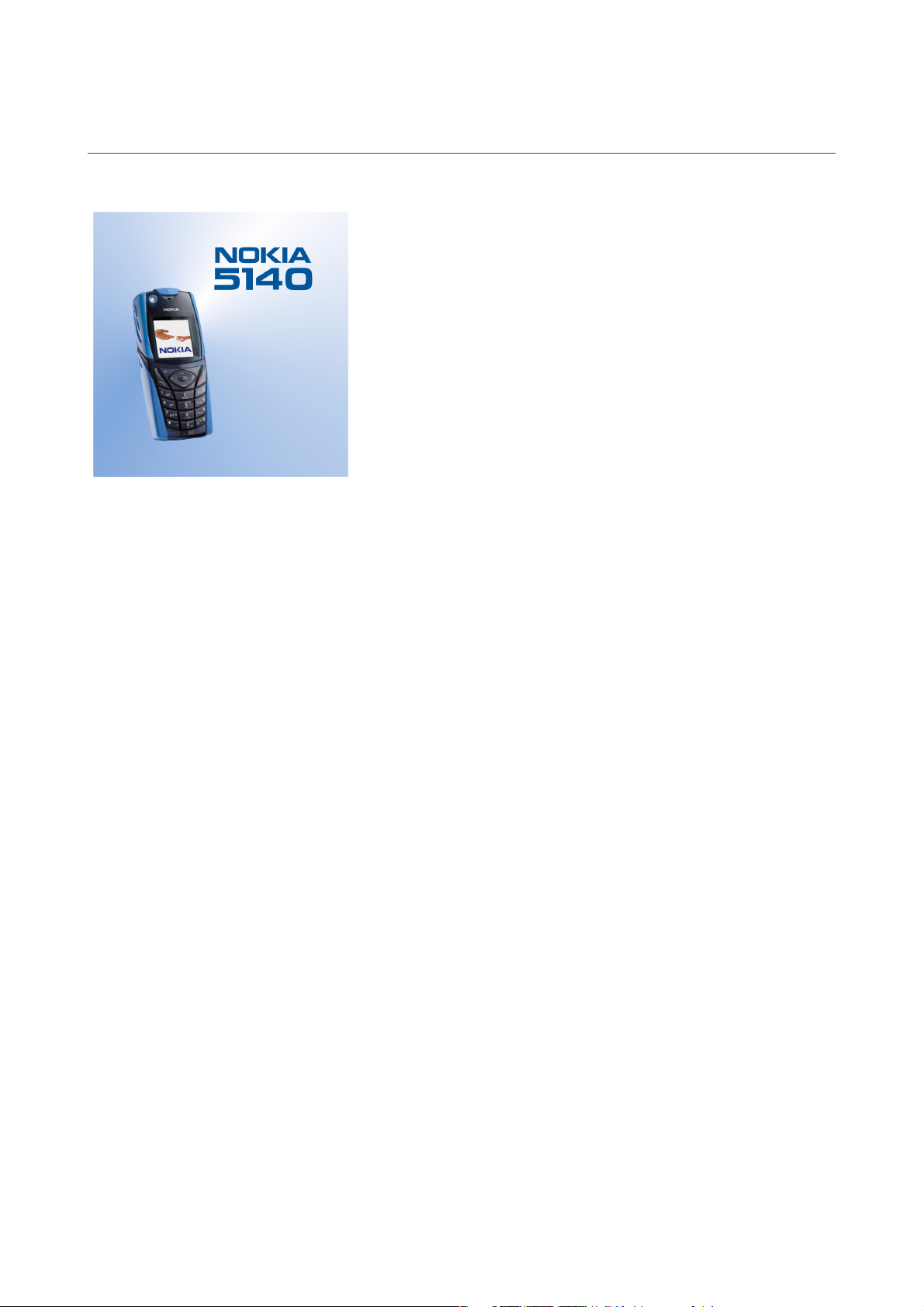
Korisnički priručnik za telefon Nokia 5140
9230324
1. Izdanje
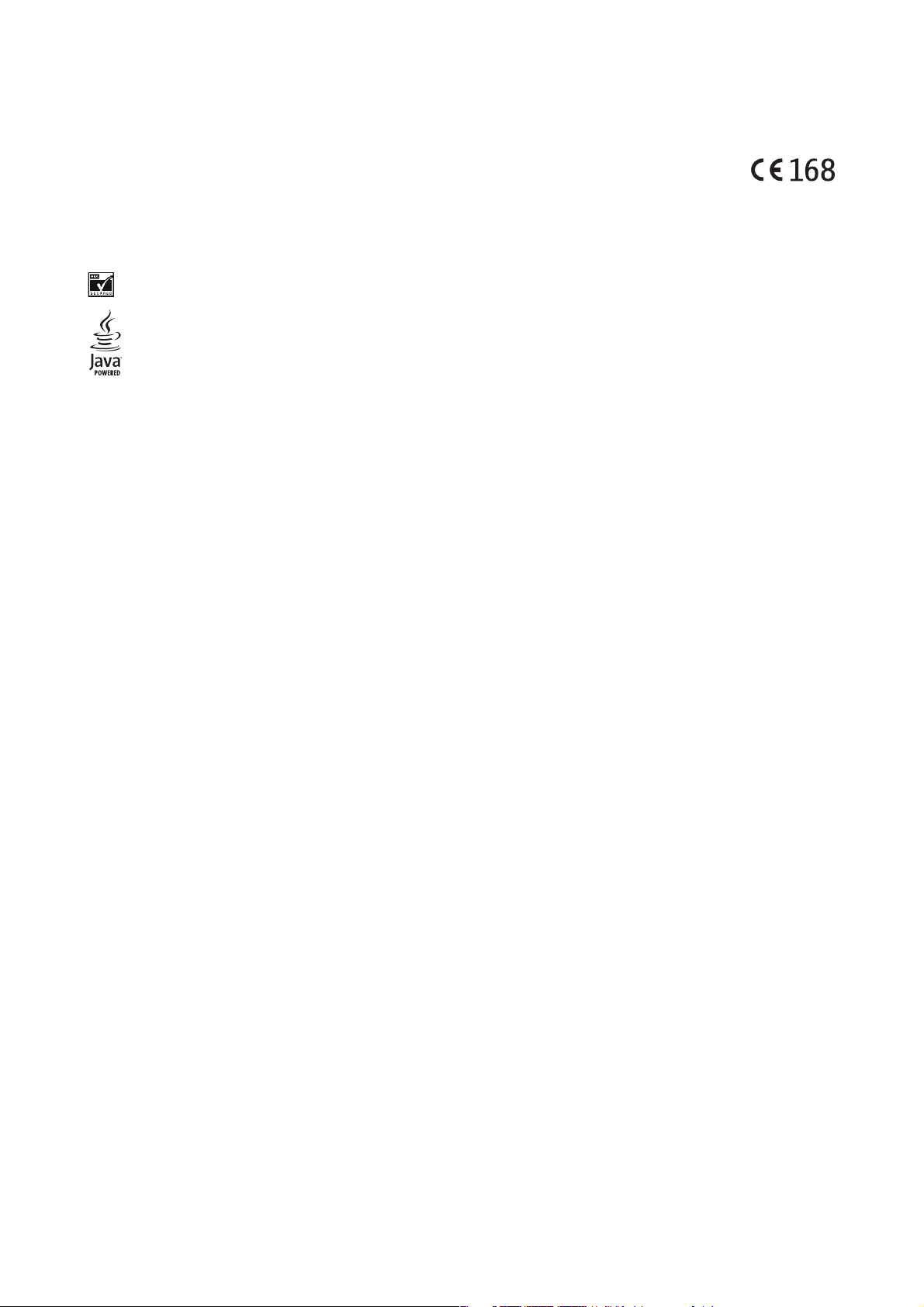
IZJAVA O USKLAĐENOSTI
Mi, NOKIA CORPORATION izjavljujemo pod isključivo vlastitom odgovornošću da je proizvod NPL-5usklađen s odredbama direktive Vijeća:1999/5/EC. Izjavu o usklađenosti možete naći na
Internetu, na adresi www.nokia.com/phones/declaration_of_conformity/.
Copyright © 2004 Nokia. Sva prava pridržana.
Reproduciranje, prijenos, distribucija ili pohrana sadržaja ovog dokumenta ili nekog njegovog dijela, u bilo kojem obliku, nije dozvoljeno bez prethodnog pismenog
odobrenja društva Nokia.
Nokia, Nokia Connecting People, Xpress-on i Pop-Port su zaštitni znaci ili registrirani zaštitni znaci Nokia Corporation. Ostali nazivi proizvoda i tvrtke ovdje navedene mogu biti zaštitni
znaci ili trgovački nazivi njihovih vlasnika.
Nokia tune je zvučni znak Nokia Corporation.
US Patent No 5818437 and other pending patents. T9 text input software Copyright (C) 1997-2004. Tegic Communications, Inc. All rights reserved.
Includes RSA BSAFE cryptographic or security protocol software from RSA Security.
Java is a trademark of Sun Microsystems, Inc.
UPORABA OVOG PROIZVODA NA BILO KOJI NACIN KOJI UDOVOLJAVA VIZUALNOM STANDARDU MPEG-4 ZABRANJENA JE, OSIM U SLUCAJEVIMA UPORABE IZRAVNO VEZANE ZA (A) PODATKE ILI
INFORMACIJE (i) STVORENE I BEZ NAKNADE NABAVLJENE OD KORISNIKA KOJI NIJE VEZAN UZ NEKI POSLOVNI SUBJEKT, I (ii) SAMO ZA OSOBNU UPORABU; TE (B) DRUGE OBLIKE UPORABE, KONKRETNO I
ZASEBNO LICENCIRANE OD STRANE MPEG LA, L.L.C.
USE OF THIS PRODUCT IN ANY MANNER THAT COMPLIES WITH THE MPEG-4 VISUAL STANDARD IS PROHIBITED, EXCEPT FOR USE DIRECTLY RELATED TO (A) DATA OR INFORMATION (i) GENERATED BY
AND OBTAINED WITHOUT CHARGE FROM A CONSUMER NOT THEREBY ENGAGED IN A BUSINESS ENTERPRISE, AND (ii) FOR PERSONAL USE ONLY; AND (B) OTHER USES SPECIFICALLY AND SEPARATELY
LICENSED BY MPEG LA, L.L.C.
Nokia neće, ni pod kojim okolnostima, biti odgovorna za bilo kakav gubitak podataka ili prihoda, niti za bilo kakavu posebnu, slučajnu, posljedičnu ili neizravnu štetu, bez obzira na to kako
je prouzročena.
Sadržaj ovog dokumenta daju se u stanju "kako jest". Osim u slučajevima propisanim odgovarajućim zakonom ne daju se nikakva jamstva, izričita ili podrazumjevana, uključujući, ali ne
ograničavajući se na podrazumjevana jamstva u pogledu prikladnosti za prodaju i prikladnosti za određenu namjenu, a koja bi se odnosila na točnost, pouzdanost ili sadržaj ovog
dokumenta. Nokia pridržava pravo izmjena ovog dokumenta ili na njegovo povlačenje u bilo koje doba, bez prethodne najave.
Dostupnost određenih proizvoda može se razlikovati od regije do regije. Molimo provjerite to kod Vama najbližeg prodavača Nokia-e.
9230324/1. Izdanje
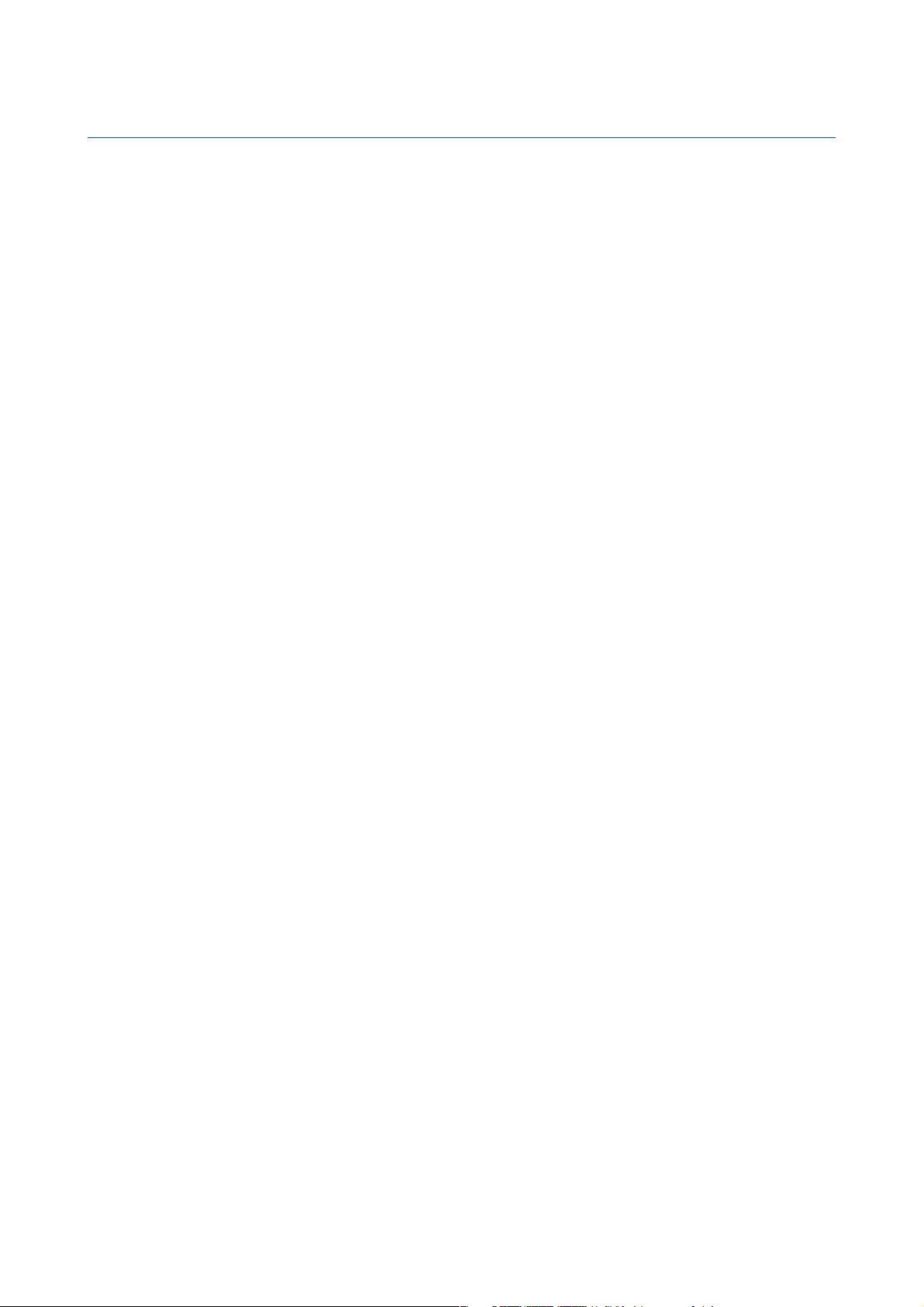
Sadržaj
Za vašu sigurnost.............................................................5
O VAŠEM UREĐAJU........................................................................................5
Usluge mreže...............................................................................................5
Zajednička memorija.................................................................................6
1. Prvi koraci..................................................................... 7
Umetanje SIM kartice i baterije..............................................................7
Punjenje baterije........................................................................................8
Uključivanje i isključivanje telefona.....................................................9
Tipke i priključci..........................................................................................9
Glavne oznake u stanju čekanja..........................................................10
Pristupni kodovi........................................................................................10
Sigurnosni kod.......................................................................................10
PIN i PIN 2 kodovi (4 - 8 znamenki), PIN kod modula i
potpisni PIN kod....................................................................................10
PUK i PUK 2 kodovi (8 znamenaka).................................................11
Lozinka zabrane poziva (4 znamenke)..........................................11
Kôd lisnice (4 - 10 znamenaka)........................................................11
Zamjena pokrova i maske tipkovnice................................................11
Pričvršćivanje uzice za nošenje na telefon......................................12
2. Opis telefona.............................................................. 13
Stanje čekanja...........................................................................................13
Neki korisni prečaci u stanju čekanja................................................13
Zaključavanje tipkovnice.......................................................................13
OTA (engl. Over the Air) usluga za postavke...................................14
3. Funkcije poziva..........................................................15
Upućivanje poziva....................................................................................15
Brzo biranje................................................................................................15
Prihvaćanje ili odbijanje poziva..........................................................15
Opcije tijekom poziva.............................................................................15
4. Izborničke funkcije................................................... 17
Uporaba izbornika...................................................................................17
Popis izbornika.........................................................................................18
5. Pisanje teksta............................................................19
Uključivanje/isključivanje prediktivnog načina unosa
teksta............................................................................................................19
Odabir jezika pisanja...............................................................................19
Uporaba prediktivnog načina unosa teksta....................................19
Uporaba uobičajenog načina unosa teksta.....................................19
Savjeti za unos teksta.............................................................................19
6. Poruke......................................................................... 21
Tekstualne poruke...................................................................................21
Pisanje i slanje tekstualnih poruka.................................................21
Opcije slanja............................................................................................21
Stvaranje nove SMS poruke e-pošte................................................21
Čitanje i odgovaranje pomoću SMS-a.............................................21
Mape za tekstualne poruke...............................................................22
Popisi primatelja...................................................................................22
Stvaranje popisa primatelja...........................................................22
Opcije popisa primatelja.................................................................22
Brojilo poruka........................................................................................22
Brisanje tekstualnih poruka..............................................................22
Multimedijske poruke.............................................................................22
Pisanje i slanje multimedijskih poruka.........................................23
Čitanje i odgovaranje na multimedijske poruke........................23
Mape za multimedijske poruke........................................................24
Memorija za multimedijske poruke je puna................................24
Brisanje multimedijskih poruka.......................................................24
Poruke e-pošte..........................................................................................24
Pisanje i slanje poruka e-pošte........................................................24
Preuzimanje poruka e-pošte.............................................................25
Čitanje poruka i odgovaranje na njih.............................................25
Brisanje poruka......................................................................................25
Ulazni spremnik i druge mape.........................................................25
Chat...............................................................................................................25
Osnovni koraci za uporabu chata....................................................25
Otvaranje chat izbornika....................................................................26
Spajanje i odspajanje s chat usluge................................................26
Započinjanje chata...............................................................................26
Prihvaćanje i odbijanje pozivnice na chat....................................26
Čitanje primljene chat poruke..........................................................26
Sudjelovanje u chat razgovoru.........................................................27
Izmjena vlastitih postavki..................................................................27
Kontakti za chat.....................................................................................27
Blokiranje i deblokiranje poruka.....................................................27
Skupine.....................................................................................................28
Javne skupine......................................................................................28
Stvaranje privatne skupine.............................................................28
Glasovne poruke.......................................................................................28
Info poruke.................................................................................................28
Postavke poruka.......................................................................................28
Postavke tekstualnih poruka i SMS poruka e-pošte..................28
Postavke za multimedijske poruke.................................................29
Ručni unos postavki..........................................................................29
Postavke e-pošte...................................................................................30
Naredbe za usluge...................................................................................30
7. Kontakti......................................................................31
Postavke za kontakte..............................................................................31
Dodavanje kontakata..............................................................................31
Spremanje više brojeva i tekstualnih bilješki.................................31
Pridruživanje slike....................................................................................31
Traženje kontakta....................................................................................32
Izmjena ili brisanje pojedinosti o kontaktu....................................32
Brisanje kontakata...................................................................................32
Podatak o mojoj dostupnosti...............................................................32
Pretplaćena imena...................................................................................33
Dodavanje kontakata u pretplaćena imena.................................33
Pregled pretplaćenih imena..............................................................33
Otkazivanje pretplate na kontakt....................................................34
Kopiranje Kontakata................................................................................34
Slanje i primanje posjetnice.................................................................34
Brzo biranje................................................................................................34
Glasovno biranje.......................................................................................34
Dodavanje glasovne oznake..............................................................34
Upravljanje glasovnim oznakama...................................................35
Upućivanje poziva pomoću glasovnih oznaka............................35
Info brojevi ibrojevi usluga...................................................................35
Moji brojevi.................................................................................................35
Skupine pozivatelja.................................................................................35
8. Popis poziva............................................................... 36
Popisi zadnjih poziva..............................................................................36
Brojači impulsa i mjerači trajanja poziva.........................................36
Određivanje položaja..............................................................................36
9. Postavke.....................................................................37
Profili............................................................................................................37
Postavke tona ...........................................................................................37
Postavke zaslona......................................................................................37
Postavke vremena i datuma.................................................................38
Osobni prečaci...........................................................................................38
Spojivost......................................................................................................38
Infracrveno..............................................................................................38
GPRS...........................................................................................................39
GPRS veza.............................................................................................39
Postavke GPRS modema..................................................................39
Postavke poziva........................................................................................39
Postavke telefona.....................................................................................40
Postavke chata i podatka o vlastitoj dostupnosti.........................40
Postavke dodatne opreme....................................................................40
Sigurnosne postavke...............................................................................41
Vraćanje tvorničkih postavki................................................................41
10. Galerija......................................................................42
Mape u Galeriji...........................................................................................42
Opcije za datoteke u Galeriji.................................................................42
11. Mediji.........................................................................43
Fotoaparat..................................................................................................43
Snimanje fotografije............................................................................43
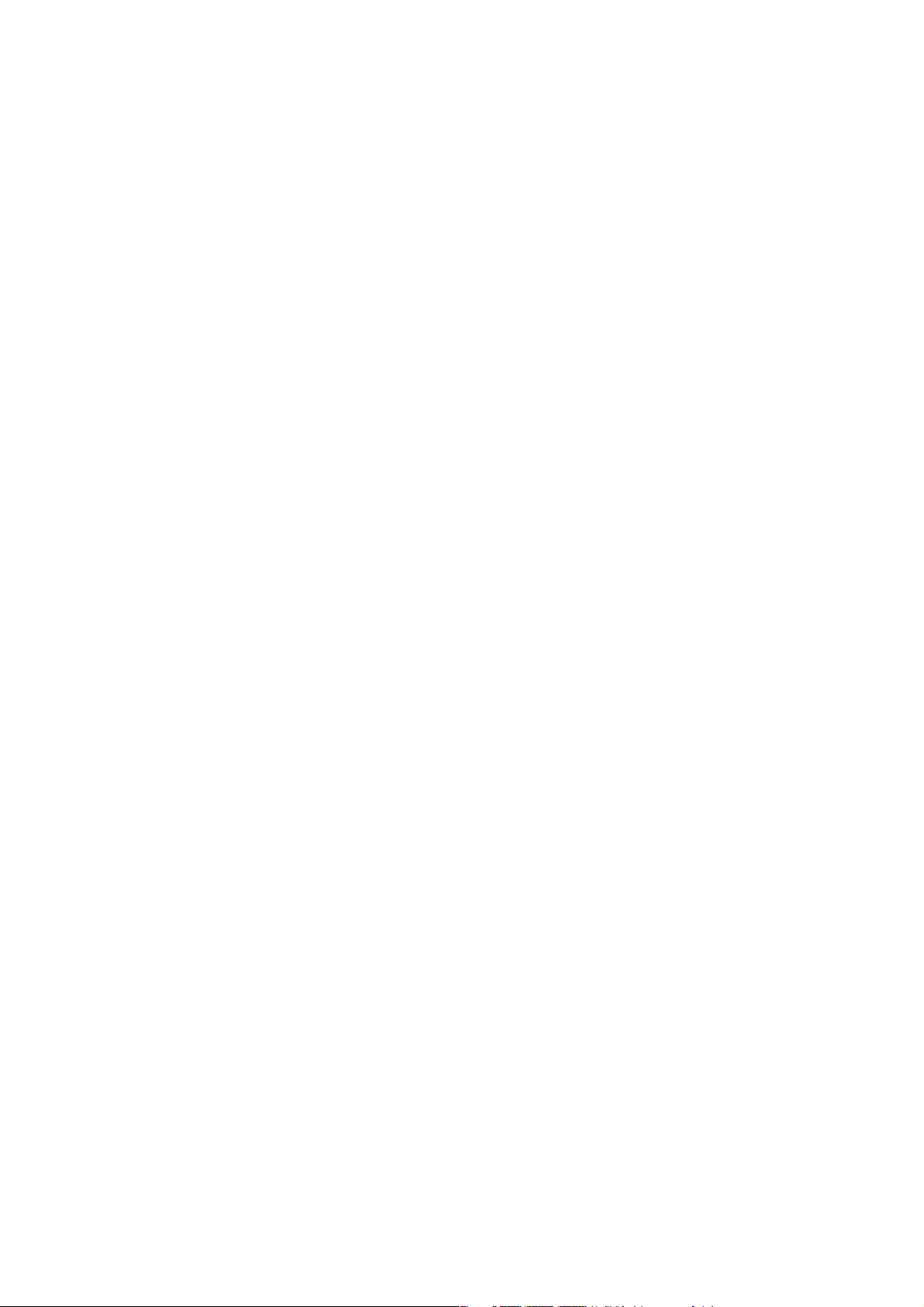
Sadržaj
Snimanje video isječaka.....................................................................43
Postavke fotoaparata..........................................................................43
Radio.............................................................................................................44
Uključivanje/isključivanje radio prijamnika.................................44
Ugađanje radio stanice.......................................................................44
Slušanje radio prijamnika..................................................................44
Snimač glasa..............................................................................................45
Snimanje zvukova.................................................................................45
Preslušavanje snimki...........................................................................45
12. Pritisni za razgovor................................................46
Otvaranje izbornika 'Pritisni za razgovor'........................................46
Postavke za Pritisni za razgovor.........................................................46
Postavke za uporabu...........................................................................46
Postavke usluge Pritisni za razgovor.............................................46
Spajanje i odspajanje s usluge Pritisni za razgovor.....................47
Upućivanje i primanje Pritisni za razgovor poziva.......................47
Upućivanje skupnog poziva...............................................................47
Upućivanje poziva jedan-na-jedan.................................................47
Primanje skupnog poziva ili poziva jedan-na-jedan.................47
Zahtjevi za povratne pozive..................................................................47
Slanje zahtjeva za povratne pozive................................................47
Odgovaranje na zahtjev za povratni poziv...................................48
Spremanje pošiljatelja zahtjeva za povratni poziv....................48
Dodavanje jedan-na-jedan kontakata..............................................48
Stvaranje i konfiguriranje skupina.....................................................48
Dodavanje skupine...............................................................................48
Primanje pozivnice...............................................................................48
13. Organizator.............................................................. 50
Sat za alarm................................................................................................50
Namještanje vremena i tona alarma..............................................50
Kada vrijeme za alarm istekne.........................................................50
Kalendar......................................................................................................50
Popis obveza..............................................................................................50
Bilješke.........................................................................................................50
Sinkronizacija............................................................................................51
Sinkronizacija s telefona.....................................................................51
Sinkronizacijske postavke..................................................................51
Sinkronizacija s kompatibilnog osobnog računala...................51
Lisnica..........................................................................................................51
Pristup izborniku Lisnica....................................................................52
Spremanje pojedinosti o kartici.......................................................52
Osobne napomene...............................................................................52
Stvaranje profila lisnice......................................................................52
Postavke lisnice.....................................................................................53
Preuzimanje...............................................................................................59
Spremnik usluga.......................................................................................59
Priručna memorija...................................................................................60
Cookieji........................................................................................................60
Sigurnost preglednika............................................................................60
Sigurnosni modul..................................................................................60
Potvrde........................................................................................................60
Digitalni potpisi........................................................................................61
16. SIM usluge................................................................62
17. Povezivanje s osobnim računalom.....................63
Programski paket PC Suite....................................................................63
EGPRS, GPRS, HSCSD i CSD........................................................................63
Korištenje komunikacijskih programa..............................................63
O baterijama..................................................................64
ČUVANJE I ODRŽAVANJE.................................................65
Dodatna važna upozorenja.........................................66
Radni uvjeti................................................................................................66
Medicinski uređaji....................................................................................66
Srčani stimulatori (pacemakers)......................................................66
Slušna pomagala...................................................................................66
Vozila............................................................................................................66
Potencijalno eksplozivna okruženja..................................................66
Hitni pozivi.................................................................................................66
Certifikat o specifičnoj brzini apsorpcije (SAR)...............................67
OVAJ UREĐAJ UDOVOLJAVA MEĐUNARODNIM SMJERNICAMA O
IZLOŽENOSTI RADIO VALOVIMA...........................................................67
14. Programi...................................................................54
Igre................................................................................................................54
Kolekcija......................................................................................................54
Upravljanje programima....................................................................54
Opcije dostupne za program ili skupinu programa..................54
Preuzimanje programa ili igre.........................................................54
Fitness trener.........................................................................................54
Dodaci..........................................................................................................55
Kalkulator................................................................................................55
Izračun...................................................................................................55
Pretvorba valuta.................................................................................55
Digitalni kompas...................................................................................55
Brojilo vremena.....................................................................................56
Štoperica..................................................................................................56
Mjerenje apsolutnog međuvremena...........................................56
Mjerenje relativnog međuvremena.............................................57
Prikaz i brisanje vremena...............................................................57
Mjerač buke.............................................................................................57
Termometar............................................................................................57
15. Usluge ......................................................................58
Osnovni koraci za pristup i uporabu usluga....................................58
Spremanje postavki usluge...................................................................58
Spajanje na uslugu..................................................................................58
Pregledavanje stranica ..........................................................................58
Odspajanje s usluge.................................................................................59
Postavke izgleda ......................................................................................59
Oznake.........................................................................................................59
Odabir oznake........................................................................................59
Primanje oznake...................................................................................59
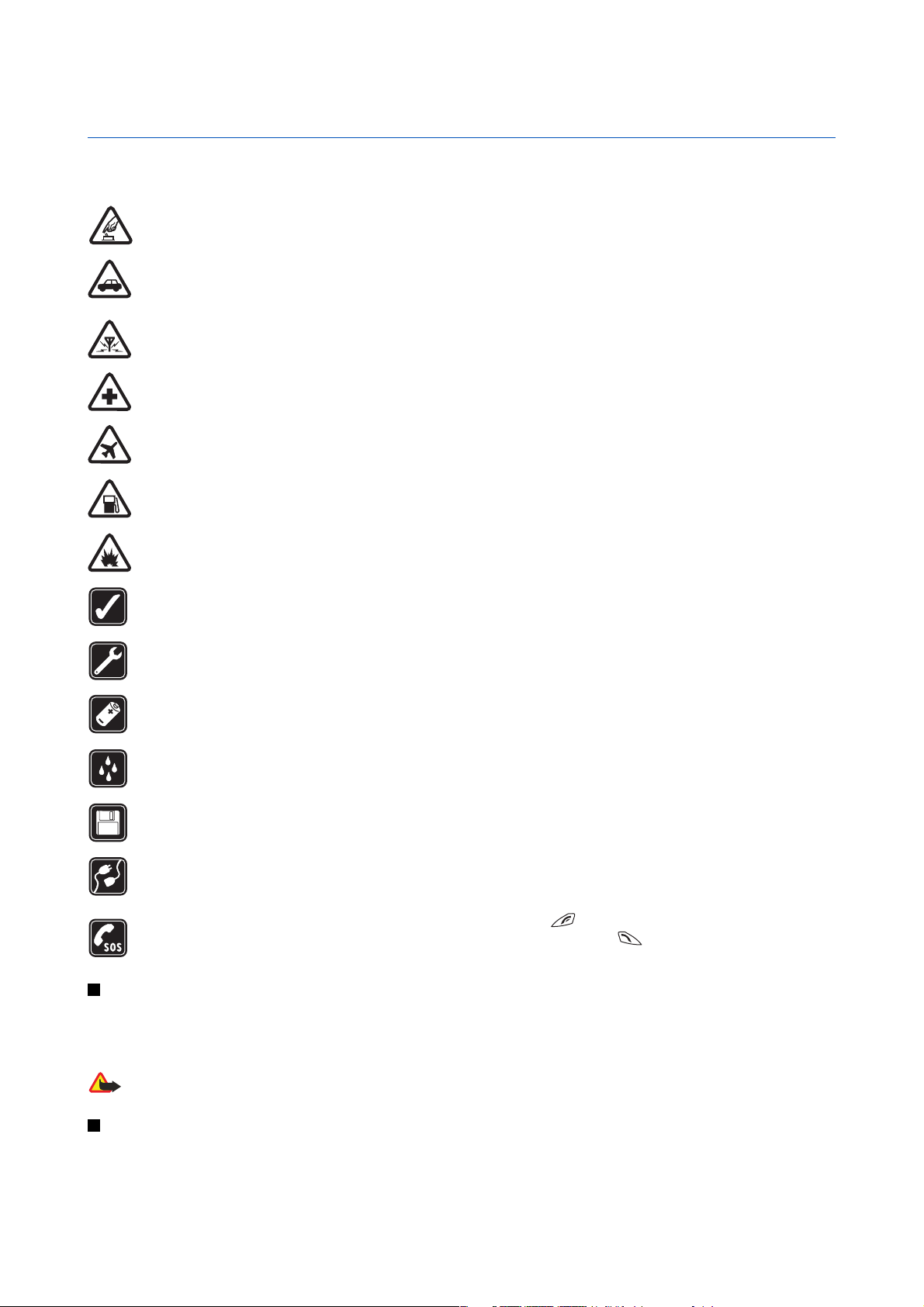
Za vašu sigurnost
Pročitajte ove kratke upute. Njihovo nepoštivanje može biti opasno, pa čak i protuzakonito. Za dodatne informacije pročitajte korisnički
priručnik.
SIGURNO UKLJUČIVANJE
Ne uključujte telefon tamo gdje je uporaba bežičnih telefona zabranjena ili onda kad može prouzročiti smetnje ili opasnost.
SIGURNOST U PROMETU PRIJE SVEGA
Poštujte sve lokalne propise. Ruke vam tijekom vožnje moraju biti slobodne kako biste mogli upravljati vozilom. Trebali biste
uvijek imati na umu sigurnost na cesti.
SMETNJE
Svi bežični telefoni podložni su utjecaju smetnji koje mogu utjecati na njihove radne karakteristike.
ISKLJUČITE TELEFON U BOLNICI
Pridržavajte se svih ograničenja. Isključite telefon u blizini medicinskih uređaja.
ISKLJUČITE TELEFON U ZRAKOPLOVU
Pridržavajte se svih ograničenja. Bežični telefoni mogu u zrakoplovu prouzročiti radio smetnje.
ISKLJUČITE TELEFON NA BENZINSKOJ CRPKI
Ne koristite telefon na benzinskoj crpki. Ne koristite ga u blizini zapaljivih tvari i kemikalija.
ISKLJUČITE TELEFON NA PODRUČJU MINIRANJA
Pridržavajte se svih ograničenja. Ne koristite telefon na području gdje se provodi miniranje.
KORISTITE TELEFON PAŽLJIVO
Koristite ga samo u uobičajenom položaju koji je opisan u dokumentaciji proizvoda. Bez potrebe ne dirajte antenu.
OVLAŠTENI SERVIS
Ugradnju i popravak ovog proizvoda smije obaviti samo ovlaštena osoba.
DODATNA OPREMA I BATERIJE
Koristite samo odobrenu dodatnu opremu i baterije. Ne povezujte međusobno nekompatibilne proizvode.
VODOOTPORNOST
Vaš telefon nije vodootporan. Pazite da ne dođe u doticaj s tekućinom.
PRIČUVNE KOPIJE
Ne zaboravite napraviti pričuvne kopije ili voditi pismenu evidenciju svih važnih podataka pohranjenih u vašem telefonu.
POVEZIVANJE S DRUGIM UREĐAJIMA
Pri povezivanju s bilo kojim drugim uređajem, u priručniku dotičnog uređaja proučite sve važne upute. Ne povezujte međusobno
nekompatibilne proizvode.
HITNI POZIVI Provjerite je li telefon uključen i priključen na mrežu. Pritisnite onoliko puta koliko je potrebno da biste
izbrisali zaslon i vratili se na početni zaslon. Utipkajte broj hitne službe, a zatim pritisnite
prekidajte vezu dok za to ne dobijete dopuštenje.
. Kažite gdje se nalazite. Ne
O VAŠEM UREĐAJU
Bežični uređaj opisan u ovom priručniku odobren je za uporabu u mreži EGSM900, GSM1800, GSM1900. Za dodatne informacije o mrežama
obratite se svojem davatelju usluga.
Prilikom uporabe funkcija ovog telefona, poštujte sve propise te privatnost i zakonska prava drugih osoba.
Upozorenje: Uređaj mora biti uključen da biste koristili njegove značajke, osim sata za alarm. Ne uključujte uređaj
tamo gdje uporaba bežičnih uređaja može prouzročiti smetnje ili opasnost.
Usluge mreže
Da biste koristili ovaj telefon, morate imati pristup uslugama davatelja bežičnih usluga. Uporaba mnogih značajki ovog telefona ovisi o
njihovoj dostupnosti u bežičnoj mreži. Ove usluge mreže možda neće biti dostupne u svim mrežama ili ćete ih možda prije korištenja morati
Copyright © 2004 Nokia. All Rights Reserved. 5
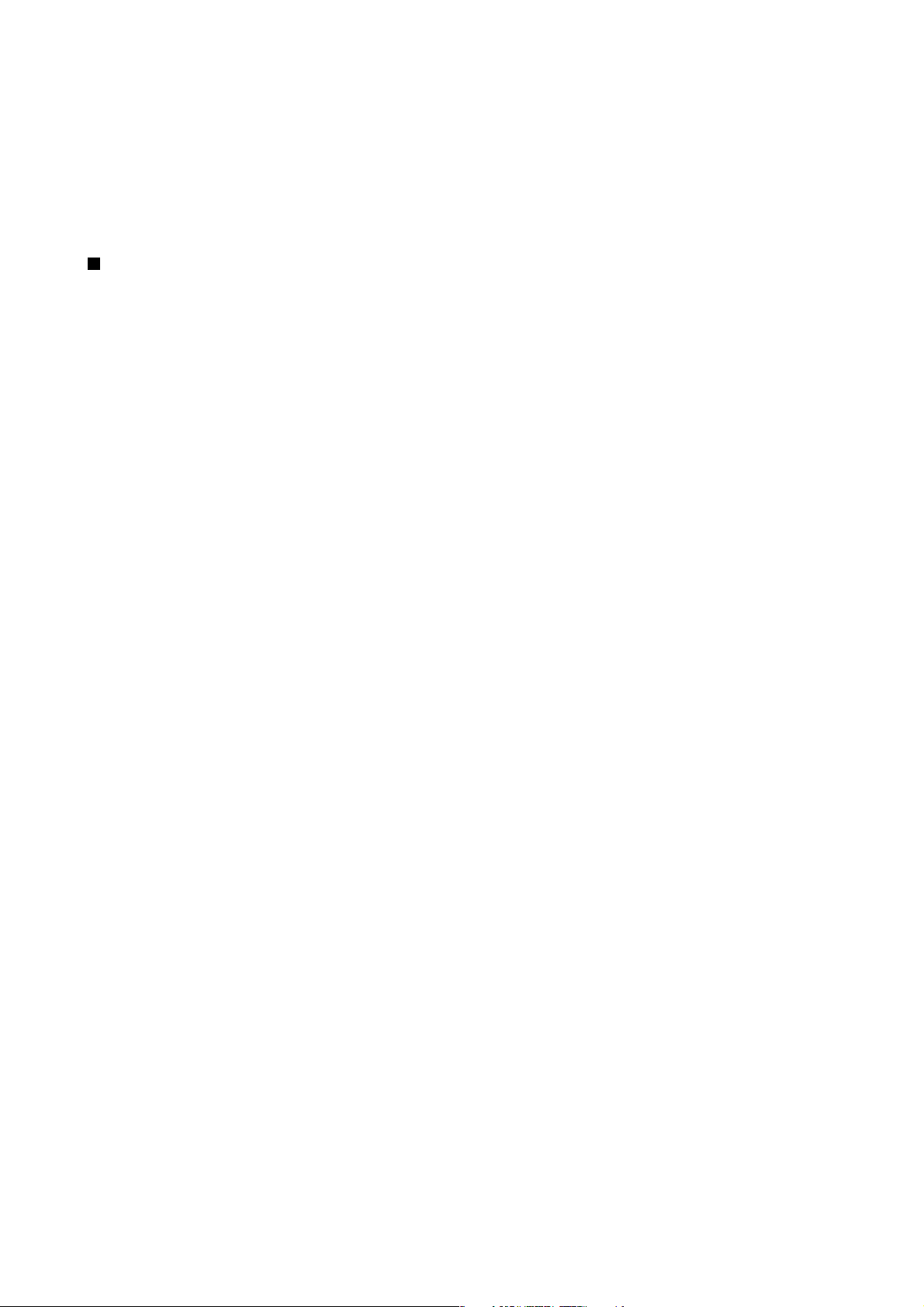
Za vašu sigurnost
posebno ugovoriti sa svojim davateljem usluga. Vaš će vam davatelj usluga možda pružiti dodatne upute o njihovu korištenju te vam
objasniti obračun troškova za te usluge. U nekim mrežama možda postoje ograničenja koja utječu na način uporabe usluga mreže. U nekim
se mrežama, primjerice, može dogoditi da ne omogućuju rad sa svim znakovima i uslugama specifičnima za pojedini jezik.
Vaš davatelj usluga može zatražiti da se na vašem uređaju onemoguće ili ne aktiviraju određene značajke. Ako je tako, takve značajke neće
biti prikazane u izborniku uređaja. Za dodatne informacije obratite se svojem davatelju usluga.
Ovaj uređaj podržava WAP 2.0 protokole (HTTP i SSL) koji rade na TCP/IP protokolima. Za neke je značajke ovog uređaja, primjerice Multimed.
poruke, E-pošta, Chat, Moja dostupnost, Usluge, Sinkroniziraj, Određivanje položaja, PZR, potrebna mrežna podrška da bi radile.
Zajednička memorija
Sljedeće značajke u ovom telefonu mogu koristiti zajedničku memoriju: Kontakti, tekstualne i multimedijske poruke, chat, e-pošta, glasovne
oznake, popisi primatelja SMS poruka, slike, melodije zvona, video i zvučni isječci, fotoaparat, kalendar, popis obveza, Java igre i programi te
program za bilješke. Uporaba bilo koje od ovih značajki može smanjiti količinu memorije raspoložive drugim značajkama koje koriste
zajedničku memoriju. Ovo posebno dolazi do izražaja pri intenzivnoj uporabi bilo koje od značajki (premda neke značajke mogu, uz onu
količinu zajedničke memorije koju dijele s drugim značajkama, imati i određenu količinu memorije koja im je dodijeljena). Na primjer,
spremanje većeg broja slika, Java programa, itd. može zauzeti svu zajedničku memoriju i vaš telefon može prikazati poruku da je memorija
puna. U tom slučaju, prije nastavka izbrišite dio podataka ili zapisa spremljenih u zajedničkoj memoriji.
Copyright © 2004 Nokia. All Rights Reserved. 6
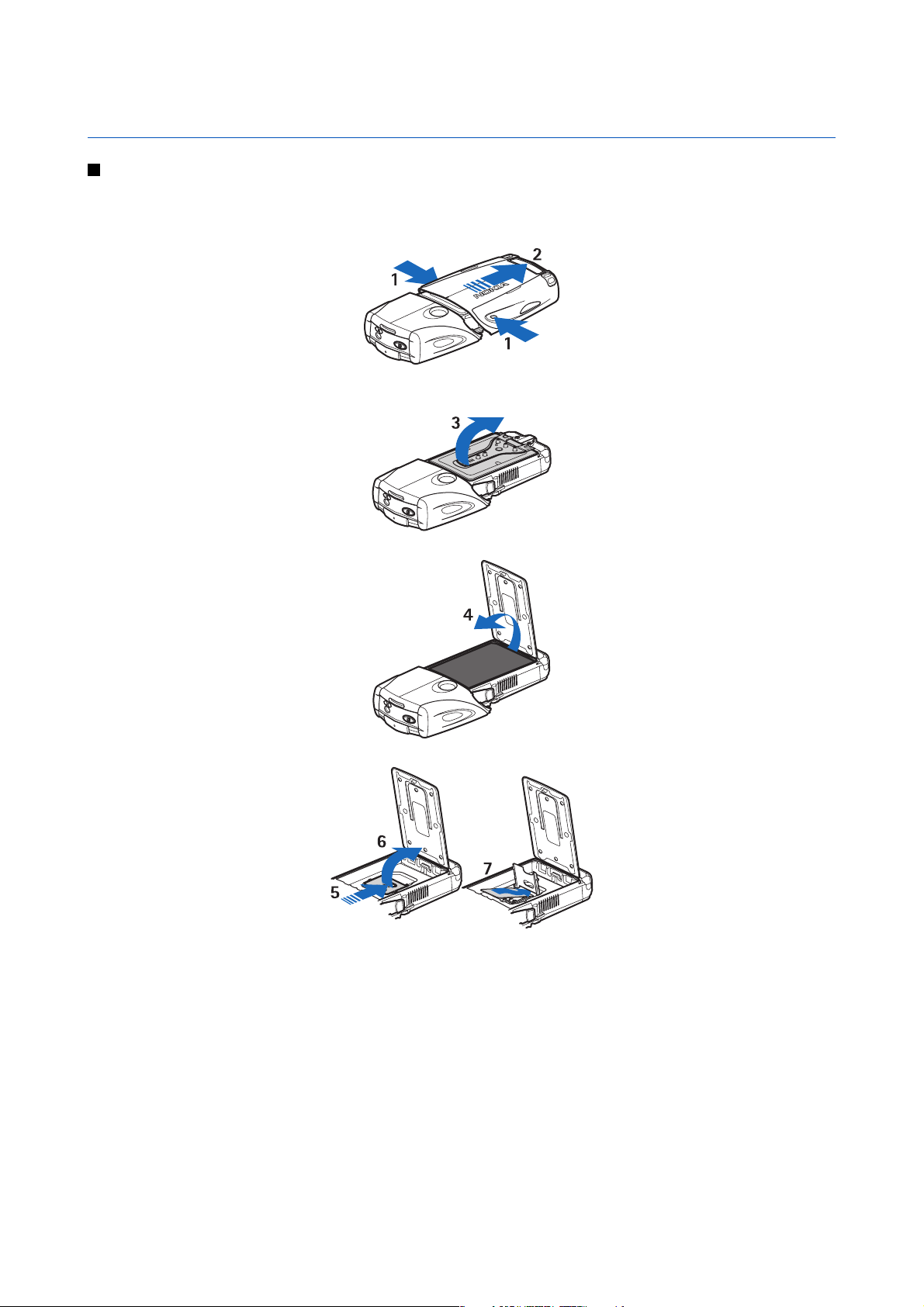
1. Prvi koraci
Umetanje SIM kartice i baterije
Sve SIM kartice držite na mjestima nedostupnima maloj djeci. Za dostupnost i dodatne informacije o korištenju usluga SIM
kartice obratite se svojem dobavljaču SIM kartice. To može biti davatelj usluga, mrežni operator ili neki drugi dobavljač.
Prije vađenja baterije, obavezno isključite telefon i iskopčajte punjač.
1—Okrenite telefon i pritisnite utore s obje strane donjeg pokrova.
2—Povucite donji dio pokrova prema dolje kako biste ga skinuli.
3—Uhvatite kapicu za uklanjanje te je polako povucite prema gore.
4—Podignite bateriju iz odjeljka.
5—Povucite poklopac držača SIM kartice prema donjem dijelu telefona dok se ne oslobodi.
6—Otvorite držač SIM kartice.
7—Umetnite SIM karticu u držač. Pazite da se iskošeni ugao SIM kartice nalazi s lijeve strane, a da pozlaćeni kontakti budu
okrenuti prema dolje.
Copyright © 2004 Nokia. All Rights Reserved. 7
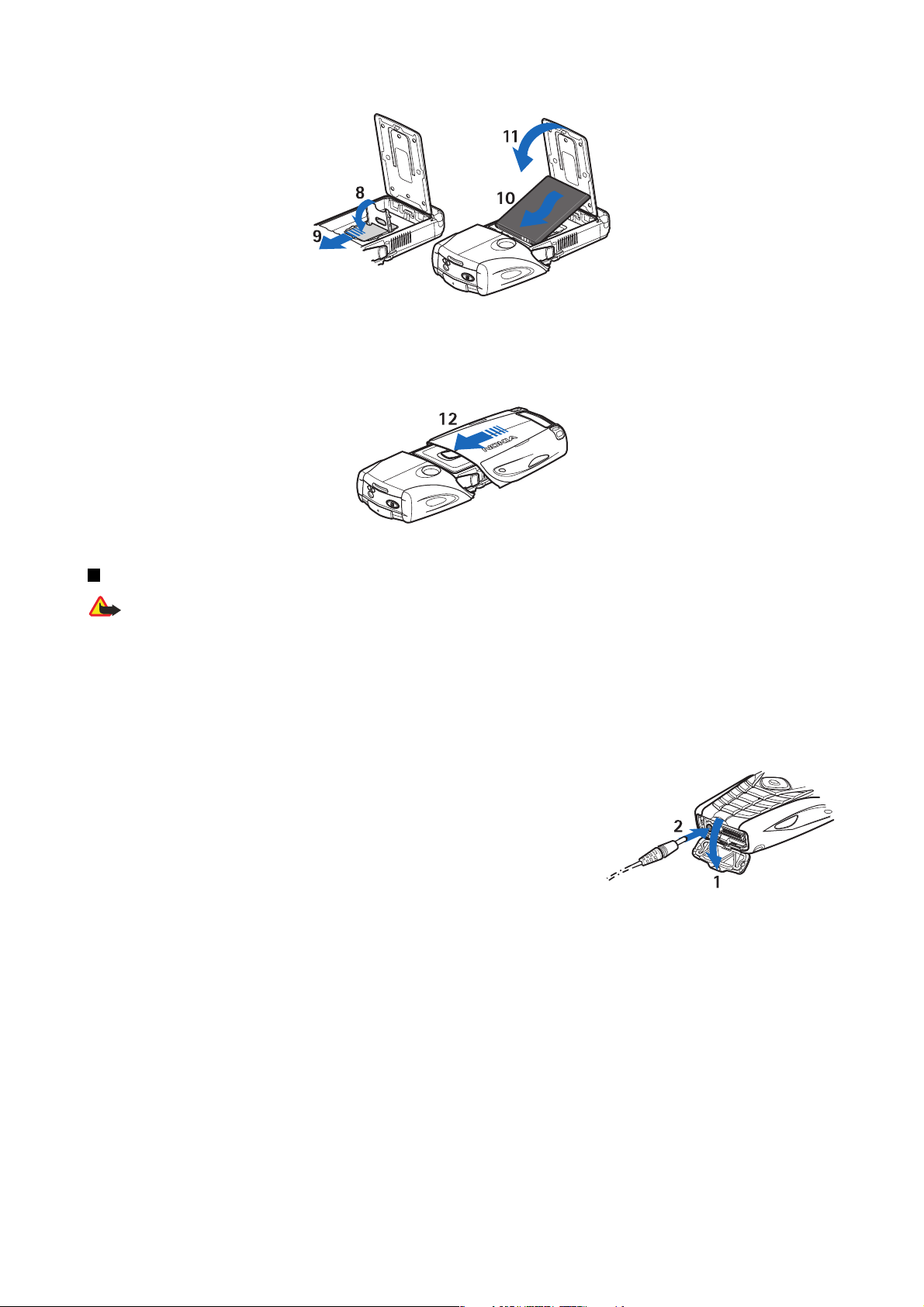
Prvi koraci
8—Zatvorite držač SIM kartice.
9—Povucite poklopac držača SIM kartice prema gornjem dijelu telefona dok ne sjedne na mjesto.
10—Bateriju smjestite tako da kontakti budu poravnati s pozlaćenim kontaktima na telefonu. Umetnite bateriju u utor za
bateriju, s tim da najprije stavljate dio s kontaktima.
11—Zatvorite kapicu baterije.
12—Smjestite telefon u donji pokrov te gurnite pokrov prema gore dok ne sjedne na mjesto.
Punjenje baterije
Upozorenje:
Koristite samo one baterije, punjače i dodatnu opremu koju je za ovaj model uređaja odobrila tvrtka
Nokia. Korištenjem drugih modela možete izgubiti atest odnosno jamstvo za telefon, a osim toga to može
biti i opasno.
Prije korištenja punjača s ovim uređajem provjerite broj modela punjača. Ovaj uređaj kao izvor napajanja koristi punjače
ACP-12, ACP-7, ACP-8 i AC-1.
1. Otvorite kapicu na dnu telefona.
2. Izvod punjača spojite na utičnicu pri dnu telefona.
3. Punjač priključite u standardnu zidnu utičnicu.
Oznaka stanja baterije se tijekom punjenja pomiče po zaslonu. Ako je telefon uključen,
na zaslonu će se nakratko pojaviti tekst Punjenje. Ako je baterija potpuno ispražnjena,
može proteći i nekoliko minuta prije nego što se na zaslonu pojavi oznaka punjenja,
odnosno prije nego što ćete moći upućivati pozive.
Telefon možete koristiti i dok je punjač priključen.
Vrijeme punjenja ovisi o punjaču i bateriji koja se puni.
Copyright © 2004 Nokia. All Rights Reserved. 8
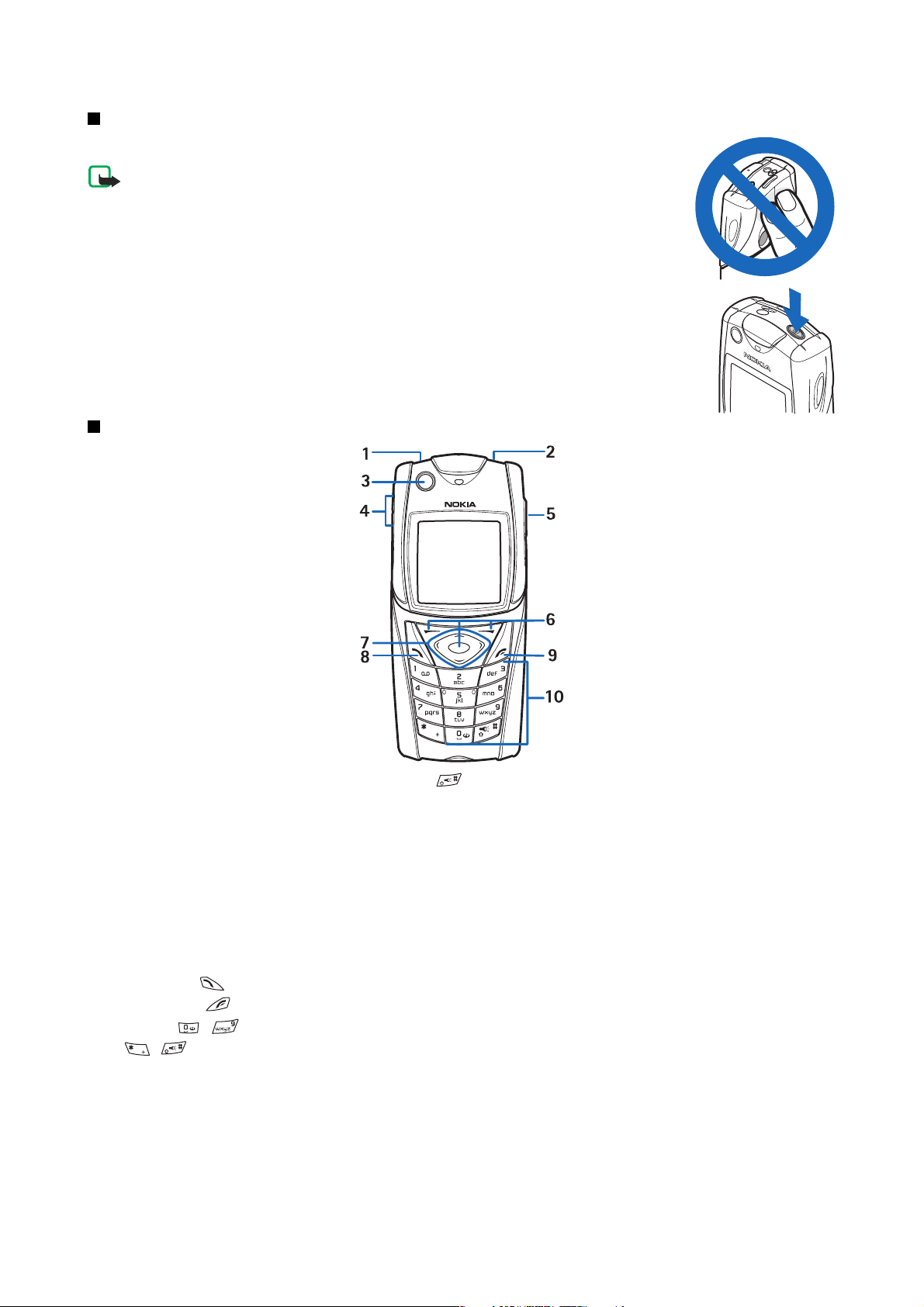
Prvi koraci
Uključivanje i isključivanje telefona
Vaš telefon ima unutarnju antenu.
Opaska:
Kao i kod drugih radio uređaja, dok je uređaj uključen, bez potrebe ne dirajte
antenu. Dodirivanje antene može smanjiti kvalitetu prijenosa i može uzrokovati
veću potrošnju energije nego što je uobičajeno. Ne budete li tijekom rada uređaja
dodirivali antenu, ostvarit ćete bolji prijenos i dulje trajanje baterije.
Držite telefon kao i svaki drugi telefon - iznad ramena s antenom usmjerenom prema gore.
Za uključivanje ili isključivanje pritisnite i držite tipku za uključivanje.
Ako telefon prikaže Umetni SIM karticu, čak i ako je SIM kartica ispravno umetnuta ili SIM kartica nije
podržana, obratite se svom davatelju usluga.
Ako telefon zatraži PIN kod ili sigurnosni kod, utipkajte taj kod i pritisnite U redu.
Tipke i priključci
1—Svjetiljka Da biste uključili svjetiljku, pritisnite i držite u stanju čekanja.
2—Tipka za uključivanje - za uključivanje/isključivanje telefona.
3—Razina mjehurića za niveliranje telefona dok koristite kompas.
4—Tipke za ugađanje glasnoće kojima ugađate glasnoću u slušalici, zvučniku, ili naglavnoj slušalici (ako je priključena na
telefon).
5—Tipka Pritisni za razgovor
6—Lijeva, srednja i desna višenamjenska tipka. Funkcija ovih tipki ovisi o tekstu koji se u stanju čekanja pojavljuje na
zaslonu iznad njih.
7—Četverosmjerna tipka za upravljanje koja služi, primjerice, za kretanje kroz izbornik ili pomicanje pokazivača tijekom
pisanja teksta.
8—Pozivna tipka
9—Prekidna tipka
10—Tipkama
Tipke
Copyright © 2004 Nokia. All Rights Reserved. 9
i imaju različite namjene u pojedinim funkcijama.
koja se koristi za biranje telefonskog broja ili odgovaranje na poziv.
kojom okončavate poziv ili izlazite iz funkcija.
- unosite brojke i znakove.
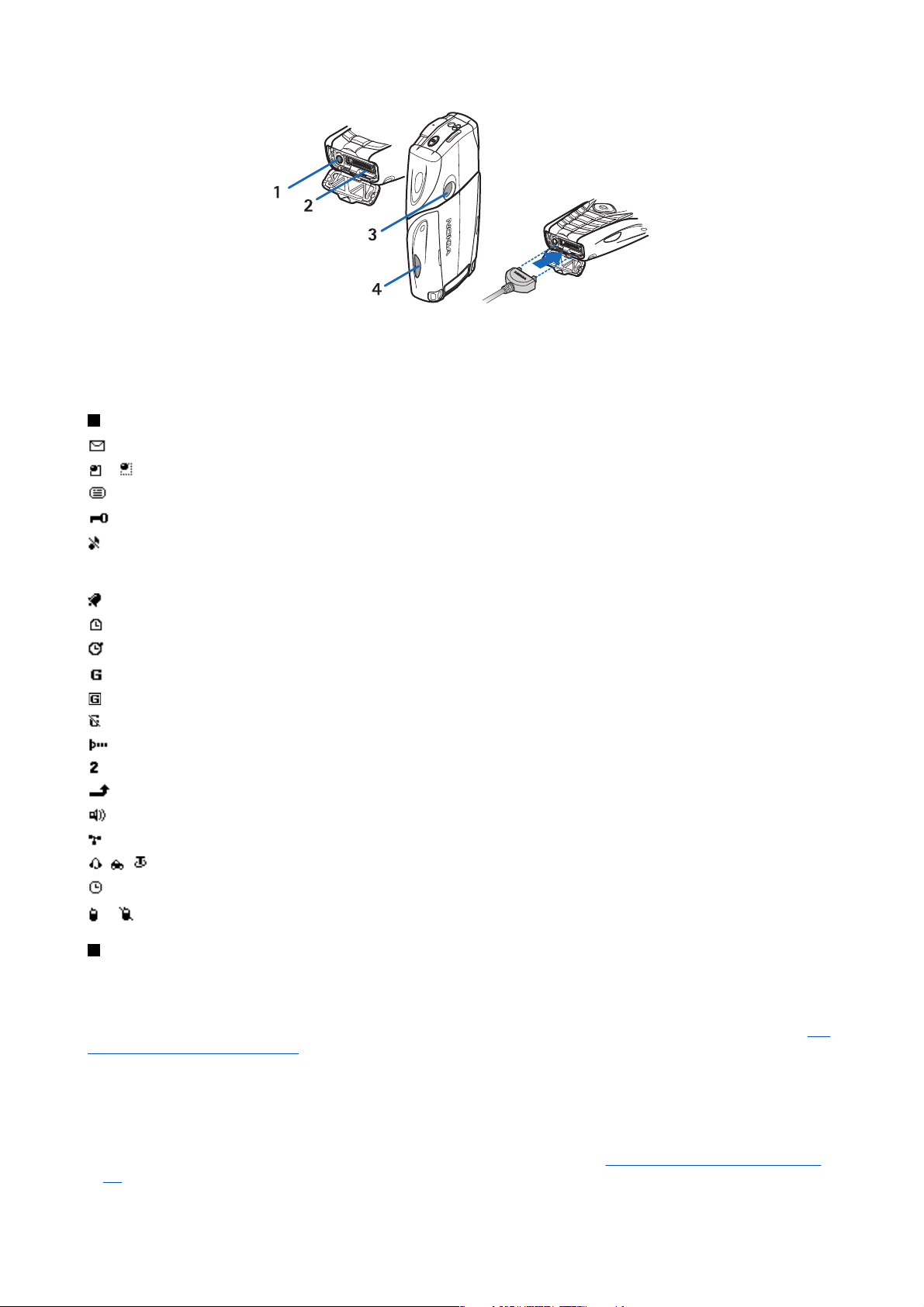
Prvi koraci
1—Priključak za punjač
2—Pop-Port™ priključak za, npr. naglavne slušalice i podatkovni kabel.
3—Objektiv fotoaparata
4—Infracrveni (IC) priključak
Glavne oznake u stanju čekanja
Primili ste jednu ili više tekstualnih, odnosno slikovnih poruka.
ili Vaš telefon je spojen na chat uslugu, a status dostupnosti je na mreži ili izvan mreže.
Primili ste jednu ili više chat poruka dok ste spojeni na chat uslugu.
Tipkovnica telefona je zaključana.
Telefon ne zvoni prilikom dolaznog poziva ili tekstualne poruke kada je Dojava dolaznog poziva postavljeno na
Isključeno, ili nijedna od skupina pozivatelja nije bila postavljena u postavkama Dojava za, a Ton dojave poruke je postavljeno
na Isključeno.
Sat za alarm je postavljen na Uključeno.
Brojilo vremena radi.
Štoperica je pokrenuta.
Odabran je GPRS način spajanja Uvijek na vezi, a (E)GPRS usluga je raspoloživa. Oznake za GPRS i EGPRS su iste.
Uspostavljena je (E)GPRS veza.
(E)GPRS veza je privremeno isključena (na čekanju) ako se, na primjer, tijekom pozivne (E)GPRS veze odvija aktivni poziv.
Ova će oznaka stalno će biti prikazana po uspostavi infracrvene veze.
Ako imate dvije telefonske linije, označava drugu telefonsku liniju.
Svi su dolazni pozivi preusmjereni na drugi broj.
Zvučnik je uključen ili je telefon priključen na glazbeni stalak.
Pozivi su ograničeni na zatvoreni skup korisnika.
, , Na telefon su priključene naglavne slušalice, jedinica za rad bez uporabe ruku ili petlja.
Odabran je vremenski ograničen profil.
ili Veza 'Pritisni za razgovor' je uključena ili privremeno isključena.
Pristupni kodovi
Sigurnosni kod
Sigurnosni kod (5 do 10 znamenki) štiti vaš telefon od neovlaštene uporabe. Tvornički upisan kod je 12345. Izmijenite ga, a
novi kod čuvajte na tajnom i sigurnom mjestu, odvojeno od telefona. Možete odrediti hoće li telefon zatražiti unos koda.
Sigurnosne postavke na stranici 41..
Utipkate li pet puta uzastopce pogrešan sigurnosni kod, telefon će zanemariti daljnje unose koda. Pričekajte 5 minuta i
ponovo utipkajte kod.
PIN i PIN 2 kodovi (4 - 8 znamenki), PIN kod modula i potpisni PIN kod
• PIN (engl. Personal Identification Number) kod štiti vašu SIM karticu od neovlaštene uporabe. PIN kod obično dobivate sa
SIM karticom. Konfigurirajte telefon da zatraži PIN kod prilikom svakog uključivanja.
41.
Copyright © 2004 Nokia. All Rights Reserved. 10
Vidi Sigurnosne postavke na stranici
Vidi
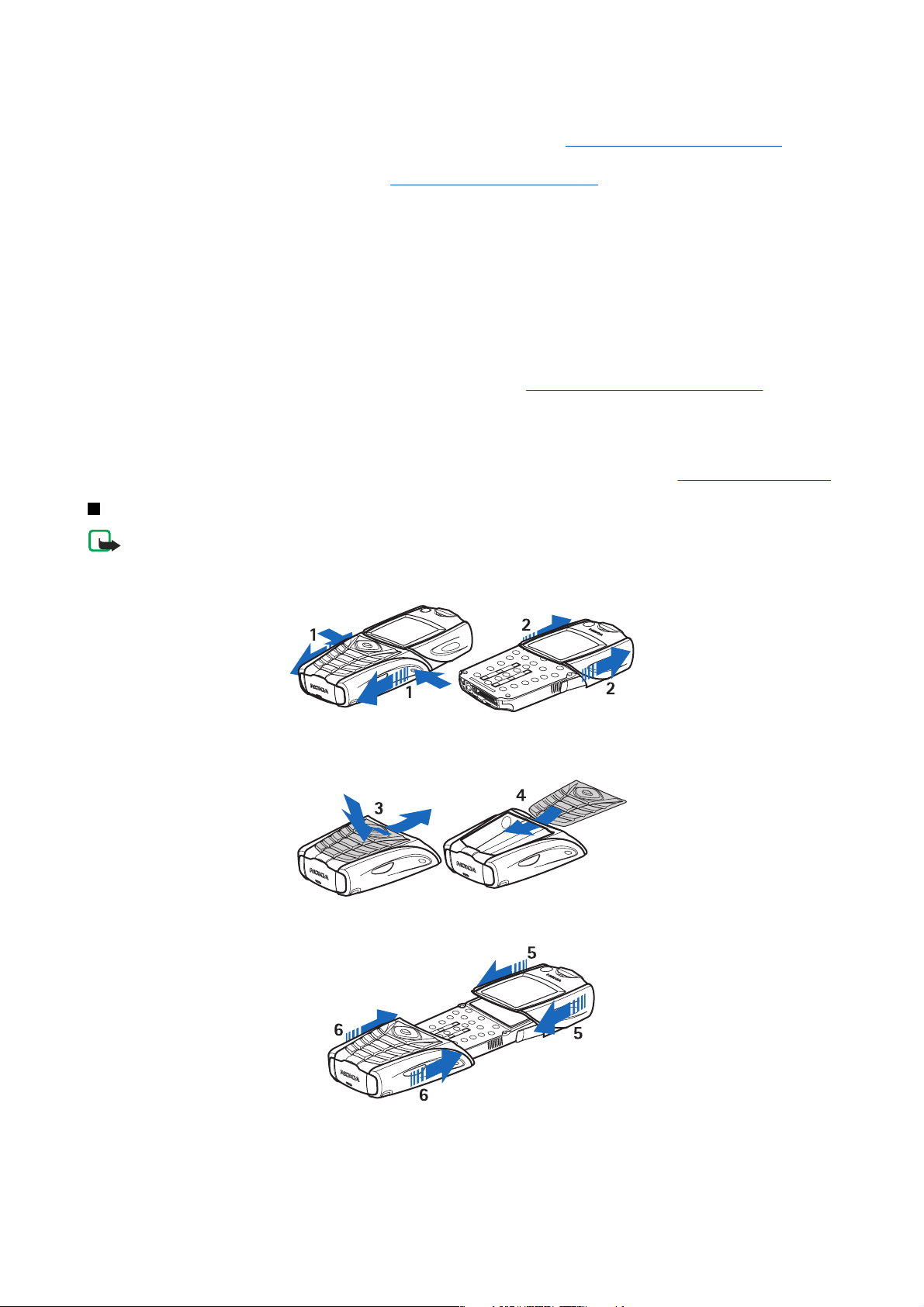
Prvi koraci
• PIN 2 kod ponekad dobivate sa SIM karticom, a potreban je za pristup pojedinim funkcijama.
• PIN kod modula potreban je za pristup informacijama u sigurnosnom modulu.
kod modula dobivate sa SIM karticom ako se u njoj nalazi sigurnosni modul.
• Potpisni PIN kod potreban je za digitalni potpis.
ako se u njoj nalazi sigurnosni modul.
Utipkate li tri puta uzastopce pogrešan PIN kod, na zaslonu se, primjerice, može pojaviti obavijest PIN blokiran ili PIN kod
blokiran te će od vas biti zatraženo da unesete PUK kod.
Vidi Digitalni potpisi na stranici 61. Potpisni PIN dobivate sa SIM karticom
Vidi Sigurnosni modul na stranici 60. PIN
PUK i PUK 2 kodovi (8 znamenaka)
PUK (engl. Personal Unblocking Key) kod koristi se za izmjenu blokiranog PIN koda. PUK 2 kod potreban je za izmjenu
blokiranog PIN 2 koda.
Ako kodove ne dobijete sa SIM karticom, zatražite ih od svojeg lokalnog davatelja usluga.
Lozinka zabrane poziva (4 znamenke)
Lozinka zabrane poziva je potrebna kada koristite Usluga zabrane poziva. Vidi Sigurnosne postavke na stranici 41. Lozinku
možete dobiti od svog davatelja usluga.
Kôd lisnice (4 - 10 znamenaka)
Kôd lisnice potreban je za pristup uslugama lisnice. Utipkate li pogrešan kôd lisnice tri puta, lisnica će biti blokirana na 5
minuta. Nakon sljedeća tri neuspješna pokušaja, trajanje blokiranja programa bit će udvostručeno.
Vidi Lisnica na stranici 51.
Zamjena pokrova i maske tipkovnice
Opaska:
Prije uklanjanja kućišta, obavezno isključite telefon i iskopčajte punjač ili kakav drugi uređaj. Tijekom
zamjene kućišta izbjegavajte kontakt s elektroničkim komponentama. Prilikom spremanja i korištenja
uređaja na njemu uvijek treba biti kućište.
1—Okrenite telefon i pritisnite utore s obje strane donjeg pokrova. Povucite donji dio pokrova prema dolje kako biste ga
skinuli.
2—Povucite gornji dio pokrova prema gore kako biste ga skinuli.
3—Za uklanjanje maske tipkovnice s donjeg pokrova pritisnite je prema dolje te je izvucite iz pokrova.
4—Za vraćanje maske tipkovnice gurnite je u u donji pokrov te je pritisnite da sjedne na svoje mjesto.
5—Gurnite gornji dio pokrova na telefon.
6—Gurnite donji dio pokrova na telefon sve dok ne sjedne na mjesto i ne spoji se s gornjim dijelom.
Copyright © 2004 Nokia. All Rights Reserved. 11
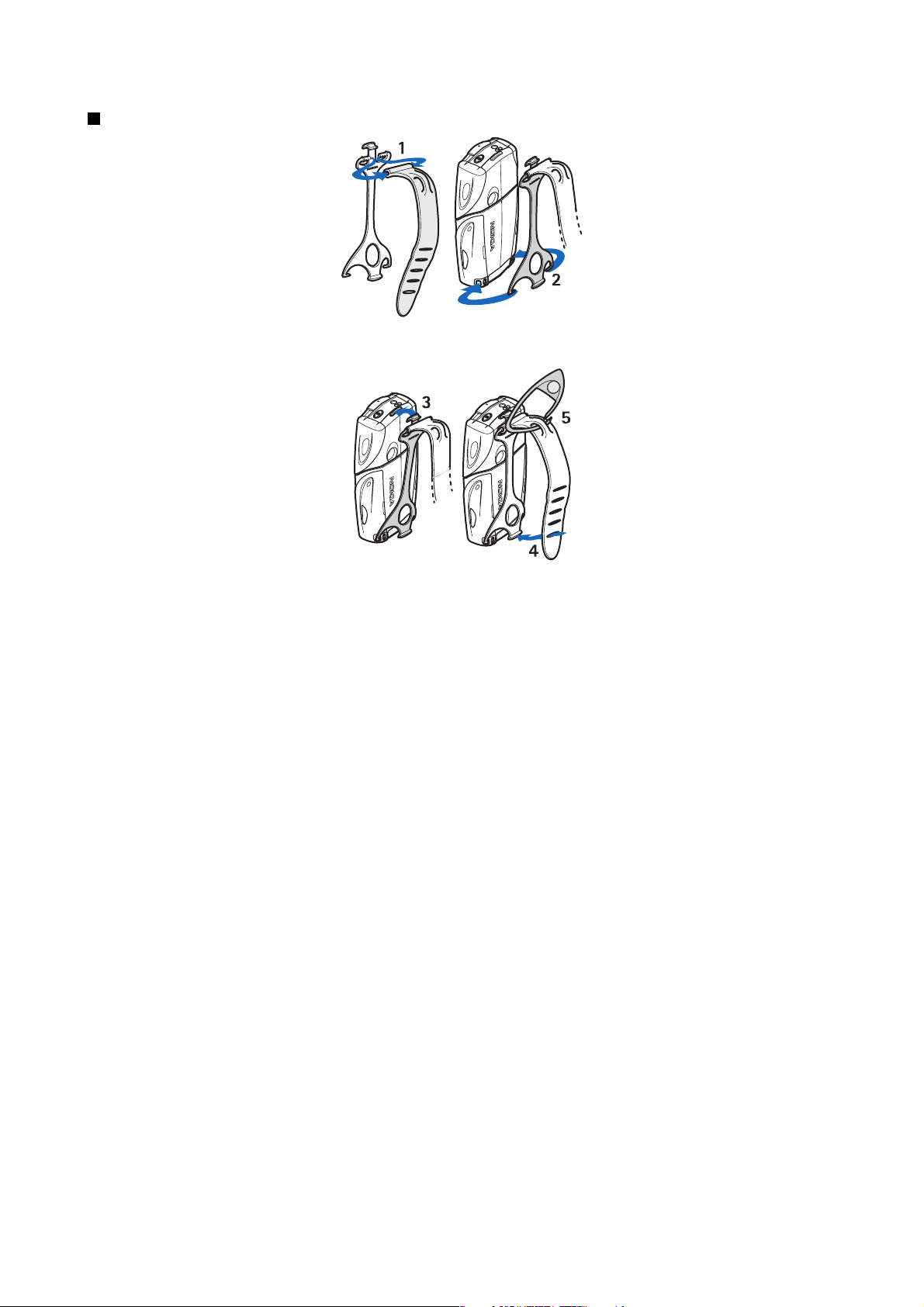
Prvi koraci
Pričvršćivanje uzice za nošenje na telefon
1—Pričvrstite elastičnu traku za držač telefona.
2—Gurnite nožice na kraju držača u otvore na donjem dijelu telefona.
3—Gurnite nožicu na drugom kraju držača u otvor na gornjem dijelu telefona.
4—Omotajte elastičnu traku, primjerice, oko ručnog zgloba te je pričvrstite za držač telefona.
5—Pričvrstite kvačicu za prsten na elastičnoj traci. Kvačica sadrži povećalo i zviždaljku.
Copyright © 2004 Nokia. All Rights Reserved. 12
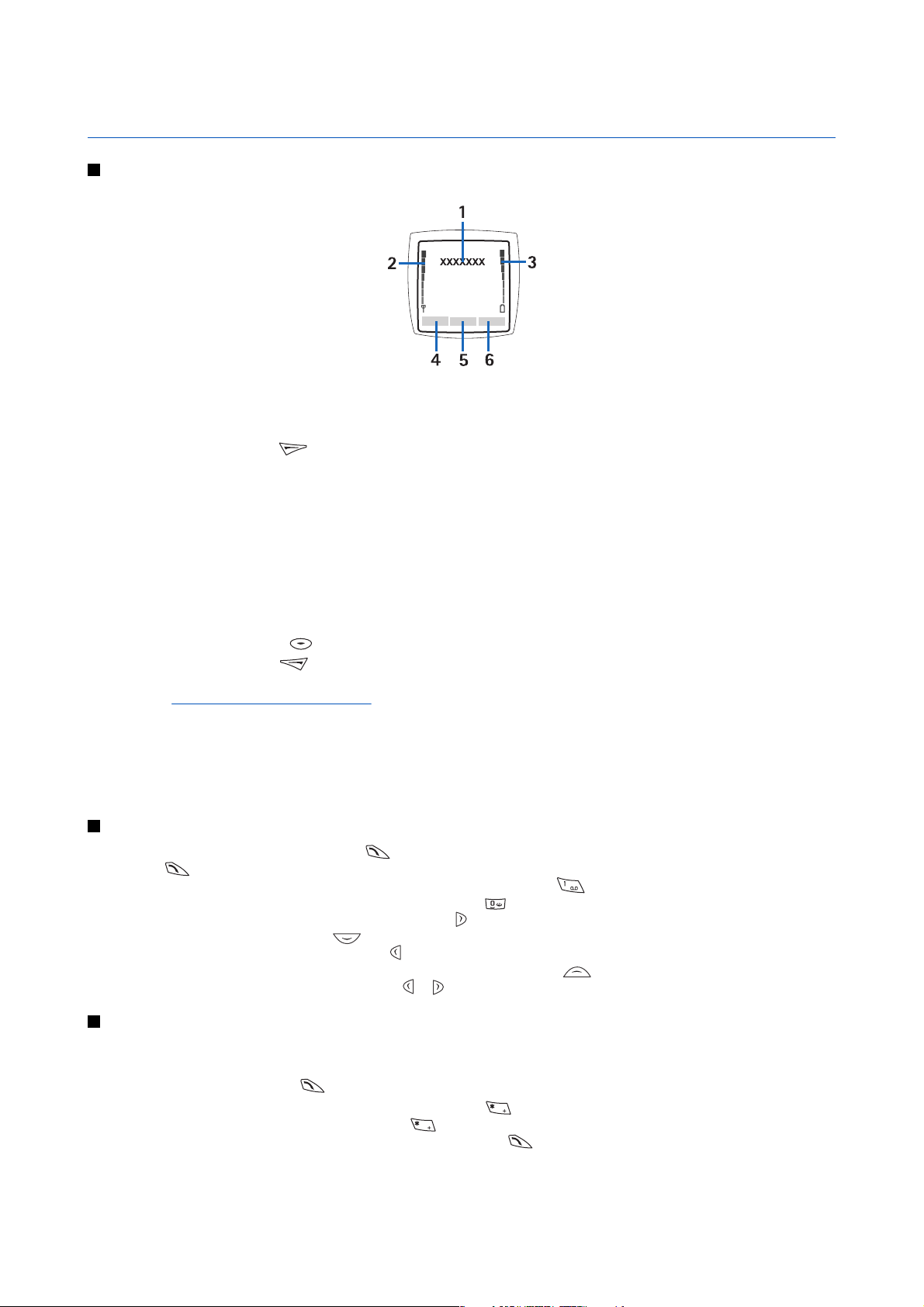
2. Opis telefona
Stanje čekanja
Telefon je u stanju čekanja kad je spreman za uporabu, a niste utipkali nikakve znakove.
1—Pokazuje naziv mreže ili logotip operatora kako biste znali koju mrežu pokretne telefonije vaš telefon trenutačno koristi.
2—Pokazuje trenutačnu snagu signala mreže na mjestu s kojeg razgovarate. Što je štapić dulji, to je signal bolji.
3—Pokazuje stanje napunjenosti baterije. Što je štapić dulji, baterija je punija.
4—Lijeva višenamjenska tipka
funkcija.
Za pregled popisa funkcija na vašem popisu osobnih prečaca pritisnite Idi na. Da biste uključili funkciju, dođite do nje i
pritisnite Odaberi.
Da biste na popis prečaca dodali još funkcija, pritisnite Opcije, odaberite Biraj opcije i na zaslonu će biti prikazan popis
dostupnih funkcija. Dođite do funkcije i pritisnite Označi da biste je dodali na popis prečaca. Za uklanjanje funkcije s popisa
pritisnite Odznači.
Za razvrstavanje funkcija na popisu prečaca pritisnite Opcije i odaberite Organiziranje. Dođite do funkcije koju želite
premjestiti, pritisnite Miči i odaberite mjesto na koje je želite premjestiti.
Ako na popisu prečaca nema funkcija, za dodavanje funkcije pritisnite Dodaj.
5—Srednja višenamjenska tipka
6—Desna višenamjenska tipka
tipke s nazivom operatora za pristup početnoj stranici operatora, ili određenu funkciju koju ste odabrali u izborniku Desna
izborna tipka.
Pozadinske slike i čuvari zaslona
• Telefon možete konfigurirati tako da se, dok je u stanju čekanja, na njemu prikazuje pozadinska slika.
• Dok je u stanju čekanja, telefon automatski na zaslonu aktivira čuvar zaslona s digitalnim satom po isteku određenog
vremena otkako je zadnji put bila korištena neka od funkcija telefona. Upamtite da je, ako niste namjestili vrijeme,
prikazano 00:00.
Vidi Osobni prečaci na stranici 38.
u stanju čekanja ima funkciju Idi na. Tipku možete koristiti kao prečac do omiljenih
u stanju čekanja ima funkciju Meni.
u stanju čekanja može imati funkciju Kontak. kojom pristupate izborniku Kontakti,
Neki korisni prečaci u stanju čekanja
• Za pristup popisu biranih brojeva pritisnite . Dođite do željenog broja ili imena, a zatim za upućivanje poziva
pritisnite
• Za upućivanje poziva svojem spremniku glasovnih poruka pritisnite i držite
• Za uspostavljanje veze s uslugom preglednika pritisnite i držite
• Za otvaranje Popis grupa za 'Pritisni za razgovor' pritisnite
• Za traženje naziva kontakta pritisnite
• Za početak pisanja tekstualne poruke pritisnite
• Za otvaranje tražila fotoaparata u uobičajenom prikazu fotografije pritisnite
fotoaparata, na primjer u video, pritisnite i držite
.
.
.
.
.
.
. Za brzu izmjenu načina rada
ili .
Zaključavanje tipkovnice
Zaključavanje tipkovnice onemogućuje korištenje tipkovnice kako bi se spriječilo nehotično pritiskanje tipki.
Kad je tipkovnica zaključana, moći ćete eventualno birati broj hitne službe prethodno uprogramiran u vaš uređaj. Utipkajte
broj hitne službe, a zatim pritisnite
• Da biste zaključali tipkovnicu u stanju čekanja, pritisnite Meni i
• Da biste otključali tipkovnicu, pritisnite Otključaj i
• Da biste odgovorili na poziv dok je tipkovnica zaključana, pritisnite
uobičajeni način. Kad završite ili odbijete poziv, tipkovnica će se automatski zaključati. Možete konfigurirati hoće li se
tipkovnica zaključati automatski te je li potreban kod za otključavanje.
Copyright © 2004 Nokia. All Rights Reserved. 13
.
u roku od 1,5 sekunde.
u roku od 1,5 sekunde.
. Tijekom poziva telefon možete koristiti na
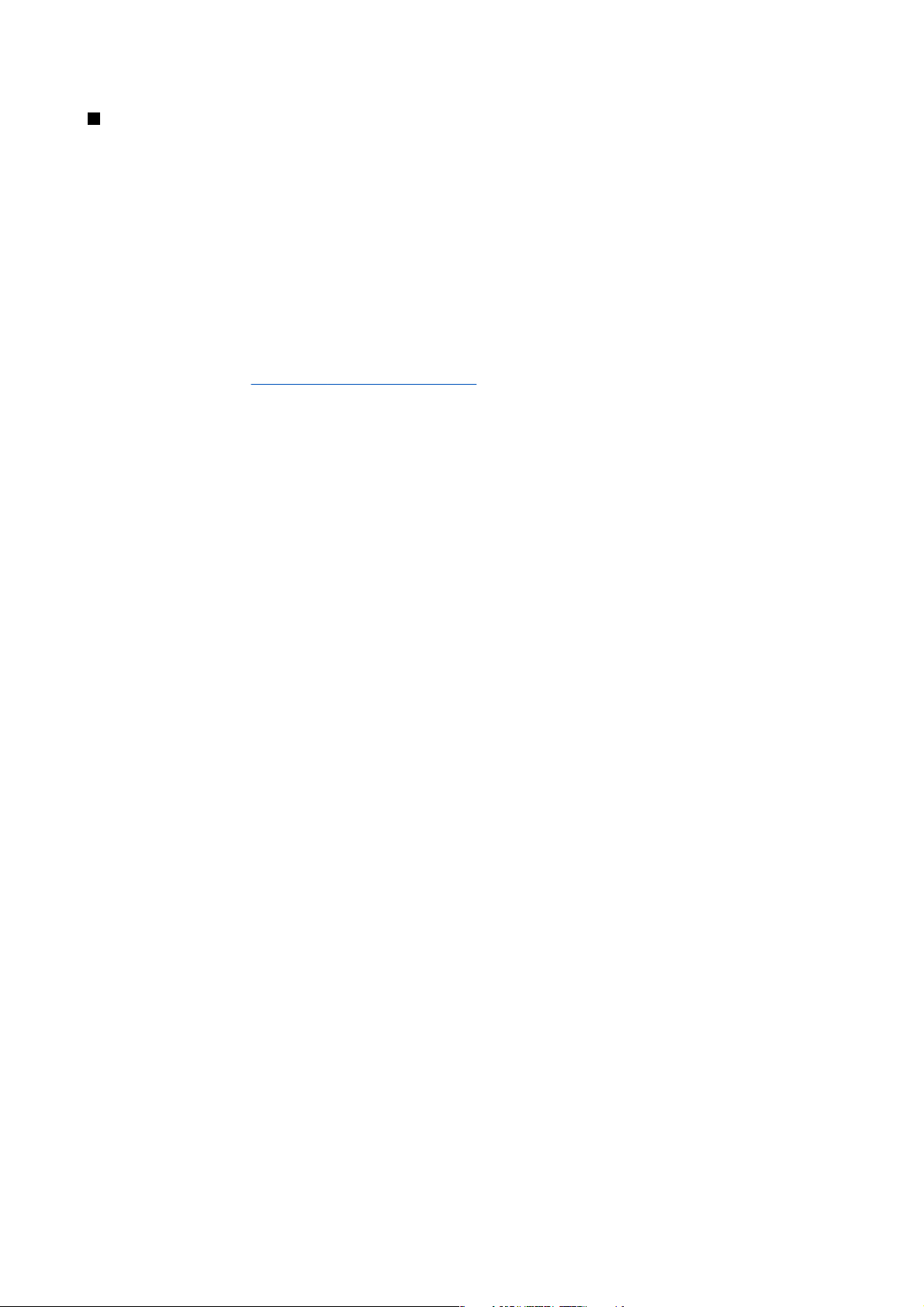
Opis telefona
OTA (engl. Over the Air) usluga za postavke
Za uporabu MMS, GPRS te ostalih bežičnih usluga na svom telefonu trebate imati odgovarajuće postavke. Ako postavke
primite izravno kao OTA poruku, morate ih spremiti u telefon. Za dodatne informacije o dostupnosti postavki obratite se
svojem mrežnom operatoru, davatelju usluga ili najbližem ovlaštenom Nokia prodavaču.
Možda ćete moći primati postavke veze za GPRS, multimedijske poruke, sinkronizaciju, chat i podatke o dostupnosti, uslugu
'Pritisni za razgovor' te za preglednik. Ako primite postavke veze u obliku OTA poruke, i one nisu automatski spremljene i
uključene, na zaslonu će biti prikazana poruka Postavi veze primljeni.
• Za spremanje dobivenih postavki pritisnite Opcije i odaberite Spremi. Ako telefon zatraži Unos PIN-a postava:, unesite PIN
kod za postavke. Za informacije o dostupnosti PIN koda obratite se davatelju usluga koji daje postavke. Ako još nema
spremljenih postavki, tada se ove postavke spremaju unutar prvog slobodnog skupa postavki veze te se automatski
uključuje.
• Za pregled početne stranice i programa koji je koristio primljene postavke pritisnite Opcije i odaberiteVidi. Za spremanje
postavki pritisnite Spremi. Spremljene postavke ne možete pregledavati ili mijenjati.
• Za odbacivanje primljenih postavki pritisnite Opcije i odaberite Baci.
Možete aktivirati postavke.
Ako iz telefona želite izbrisati skup postavki veze, u stanju čekanja utipkajte *#335738# (ili slovima *#delset#), odaberite
skup postavki veze koji želite izbrisati i pritisnite Briši. Zatim potvrdite odabir, nakon čega se telefon vraća u stanje čekanja.
Vidi Spajanje na uslugu na stranici 58.
Copyright © 2004 Nokia. All Rights Reserved. 14
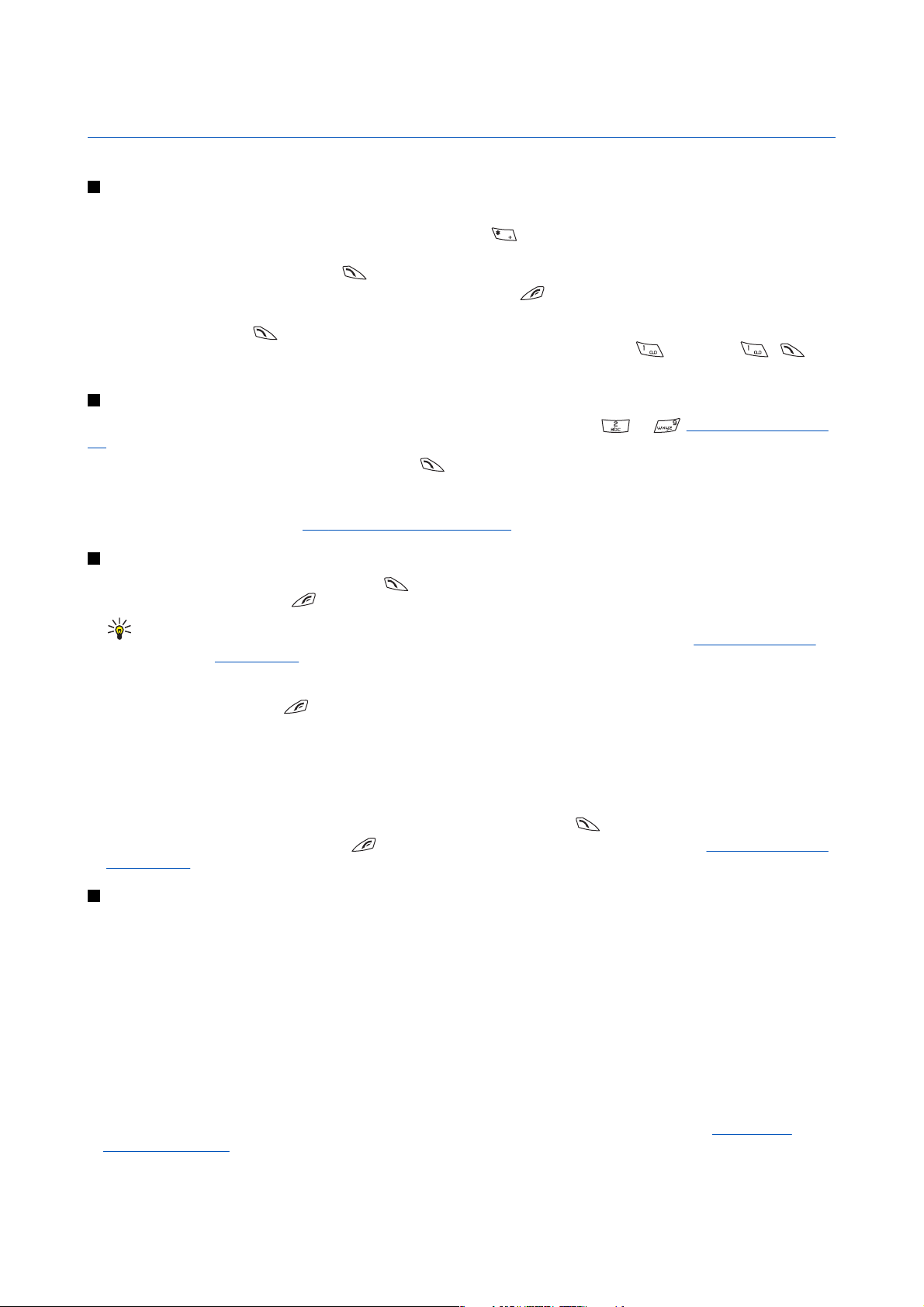
3. Funkcije poziva
Upućivanje poziva
1. Unesite broj telefona zajedno s brojem mrežne skupine. Ako ste utipkali pogrešan znak, izbrišite ga pritiskom na Popravi.
Međunarodni pozivi: za međunarodni predbroj dvaput pritisnite
zatim unesite pozivni broj zemlje, po potrebi broj mrežne skupine bez vodeće nule te broj telefona.
2. Da biste uputili poziv na broj, pritisnite
3. Za prekid veze (ili odustajanje od pokušaja uspostave veze) pritisnite
• Upućivanje poziva preko Kontakata - Potražite ime ili broj telefona koji ste spremili u Kontakti, a zatim za upućivanje
poziva na broj pritisnite
• Pozivanje vlastitog spremnika glasovnih poruka - U stanju čekanja pritisnite i držite
Zatraži li telefon broj spremnika glasovnih poruka, utipkajte taj broj i zatim pritisnite U redu.
.
.
Brzo biranje
Prije uporabe brzog biranja pridružite broj telefona jednoj od tipki za brzo biranje, od do . Vidi Kontakti na stranici
31.
Najprije pritisnite željenu tipku za brzo biranje, a zatim
ili
Ako je uključena funkcija Brzo biranje, tipku za brzo biranje pritisnite i držite sve dok poziv ne bude upućen. Funkciju brzog
biranja možete uključiti ili isključiti.
Vidi Postavke poziva na stranici 39.
.
Prihvaćanje ili odbijanje poziva
• Da biste odgovorili na dolazni poziv, pritisnite .
• Da biste odbili poziv, pritisnite
Savjet: Ako je funkcija Preusmjeri ako je zauzeto aktivirana radi preusmjeravanja poziva, na primjer na
spremnik govornih poruka, odbijanje dolaznih poziva će preusmjeriti i taj poziv.
na stranici 39.
• Za utišavanje melodije zvona umjesto odgovaranja na poziv pritisnite Bez zv. ili Opcije. U tom se slučaju možete javiti ili
odbiti poziv.
• Za završetak poziva pritisnite
odgovoriti ili ga okončati pritiskom na tipku na slušalicama.
Imajte na umu da će prilikom dolaznog poziva telefon prikazati ime pozivatelja, telefonski broj odnosno tekst Osobni broj ili
Poziv. Ako primite poziv od nekog čiji telefonski broj čini istih sedam posljednjih znamenki kao i neki kontakt spremljen u
Kontakti, informacije možda neće biti ispravno prikazane.
Poziv na čekanju
1. Za odgovaranje na poziv na čekanju tijekom drugog aktivnog poziva pritisnite
2. Da biste okončali aktivni poziv, pritisnite
na stranici 39.
.
. Ako su na telefon priključene odgovarajuće slušalice s tipkom, na poziv možete
. Funkciju Poziv na čekanju možete uključiti ili isključiti. Vidi Postavke poziva
(znak + nadomješta međunarodni predbroj), a
.
ili pritisnite i .
Vidi Postavke poziva
. Prvi poziv stavljen je na čekanje.
Opcije tijekom poziva
Mnoge od opcija koje možete odabrati tijekom poziva predstavljaju usluge mreže. Za informacije o dostupnosti obratite se
svojem mrežnom operatoru ili davatelju usluga.
Tijekom poziva pritisnite Opcije da biste odabrali sljedeće:
Isključi mikrofon ili Mikrofon uključen, Završi poziv, Završi sve pozive, Kontakti, Meni, Uključi čekanje ili Spoji, Zaključ. tipkovnicu,
Snimiti, Novi poziv (usluga mreže), Odgovori i Odbaci.
Ostale opcije tijekom poziva mogu uključivati:
• Konferencija—za upućivanje konferencijskog poziva koji omogućuje da u pozivu sudjeluje do pet osoba (usluga mreže).
Tijekom konferencijskog poziva možete uputiti poziv i drugom sudioniku (Novi poziv). Prvi poziv stavljen je na čekanje.
Nakon što vam je na novi poziv odgovoreno, u konferencijsku vezu uključite prvog sudionika odabirom Konferencija. Želite
li voditi odvojen razgovor s jednim od sudionika, odaberite Privatni poziv, a zatim i sudionika. Za ponovno uključivanje u
konferencijski poziv odaberite Konferencija.
• Auto glasnoća uk. ili Auto glasnoća is.—za uključivanje/isključivanje automatskog ugađanja glasnoće.
poziva na stranici 39.
Copyright © 2004 Nokia. All Rights Reserved. 15
Vidi Postavke
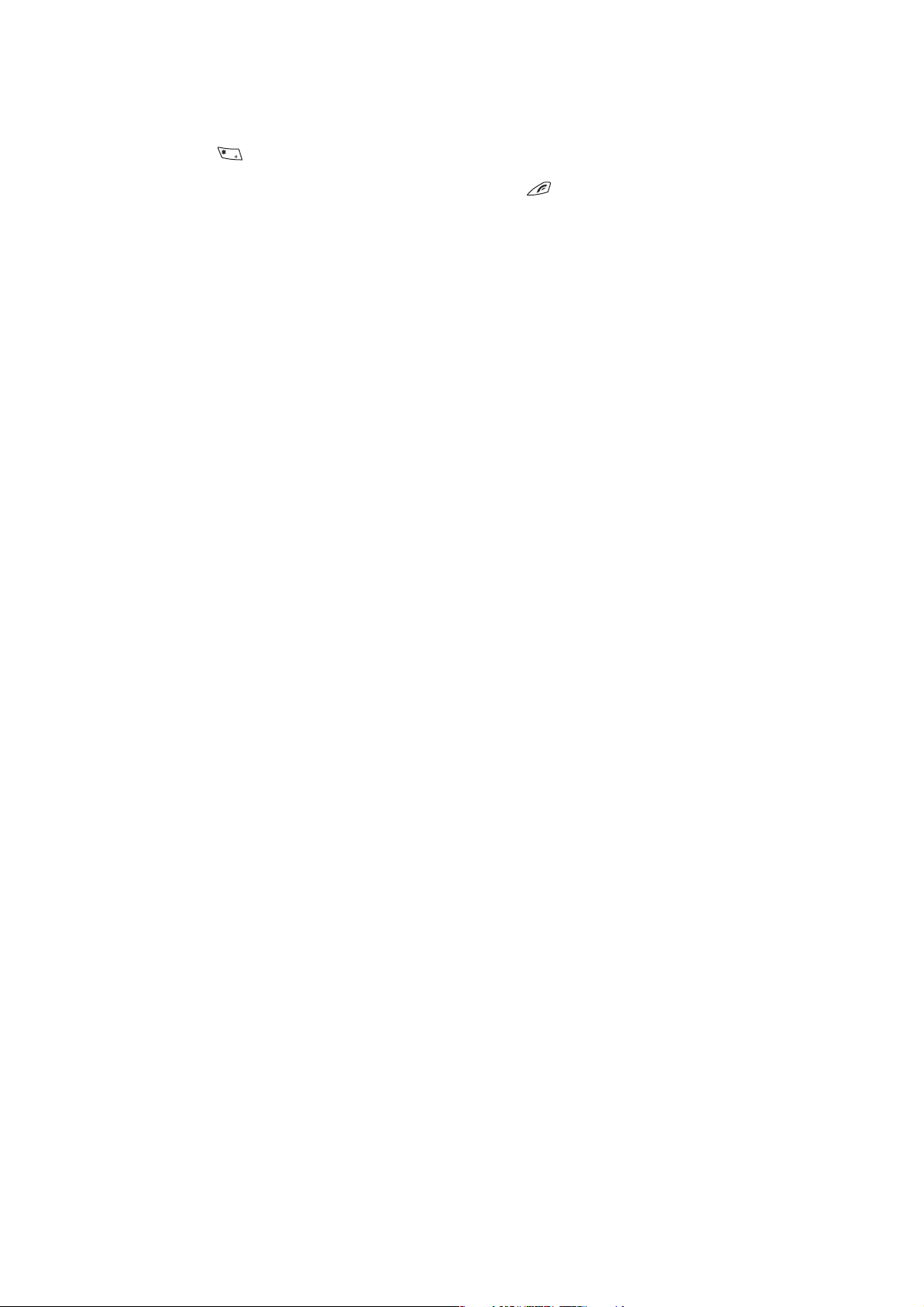
Funkcije poziva
• Šalji DTMF—za slanje nizova DTMF tonova, kao što su npr. lozinke ili brojevi bankovnih računa. DTMF sustav koristi se u
svim digitalnim telefonima. Unesite DTMF niz ili ga potražite u Kontakti i pritisnite DTMF. Imajte na umu da uzastopnim
pritiskom na tipku
možete utipkati znak čekanja 'w' i znak stanke 'p'.
• Zamijeni—za prijelaz s poziva u tijeku na poziv na čekanju (usluga mreže).
• Prenesi—za spajanje poziva na čekanju i poziva u tijeku; pritiskom na
isključujete se iz poziva (usluga mreže).
• Zvučnik—ako svoj telefon želite tijekom poziva koristiti kao zvučnik. Kad je uključen zvučnik, ne držite telefon uz uho jer
zvuk može biti preglasan. Da biste uključili odnosno isključili zvučnik, pritisnite Zvučnik ili Slušalica, ili pritisnite Zvučnik
odnosno Normal.. Funkcija zvučnika se automatski deaktivira po okončanju poziva ili pokušaja poziva, kao i
priključivanjem jedinice za rad bez uporabe ruku odnosno slušalica.
Copyright © 2004 Nokia. All Rights Reserved. 16
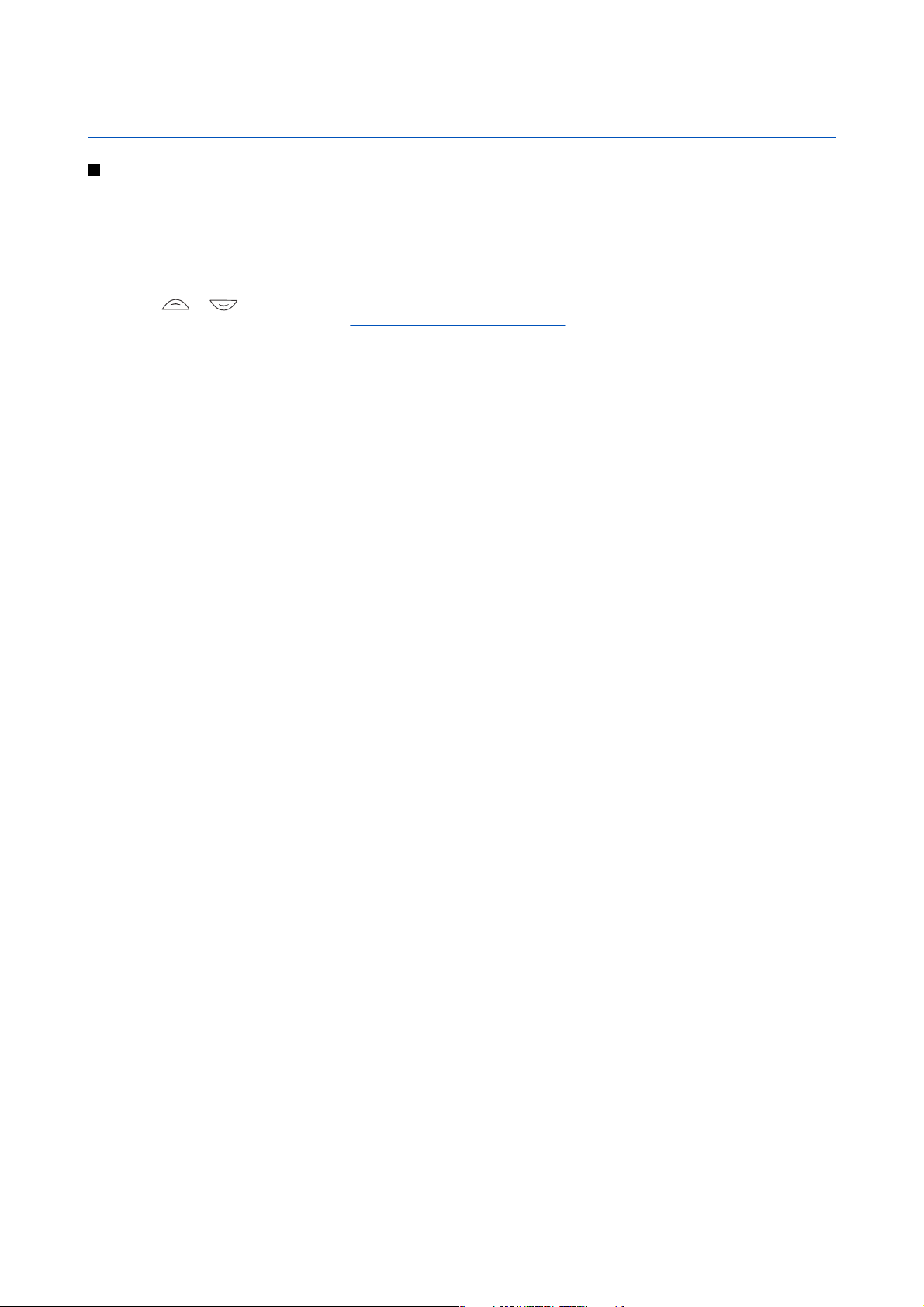
4. Izborničke funkcije
Uporaba izbornika
Telefon vam nudi velik broj funkcija svrstanih u sustav izbornika. Većina izborničkih funkcija sadrži kratke upute.
1. Za prikaz teksta uputa listajte dok ne dođete do željene izborničke funkcije i pričekajte 15 sekundi.
2. Za napuštanje teksta uputa pritisnite Natrag.
Pristup izborničkim funkcijama listanjem
1. Za pristup izborniku pritisnite Meni.
2. Tipkama
upravljanje, kao što je prikazano na slici.
pritisnite Odaberi.
3. Ako izbornik sadrži podizbornike, odaberite jednog od njih, na primjer Postavi poziva.
4. Ako odabrani podizbornik sadrži daljnje podizbornike, ponovite korak 3.
5. Odaberite željenu postavku.
6. Za povratak na prethodnu razinu izbornika pritisnite Natrag, a za izlaz iz izbornika pritisnite Iziđi.
Korištenje prečaca
Izbornicima, podizbornicima i opcijama postavki pridružene su brojčane oznake od kojih neke možete koristiti za brz pristup.
1. Za pristup izborniku pritisnite Meni. U roku od 2 sekunde utipkajte brojčanu oznaku izborničke funkcije kojoj želite
pristupiti.
2. Za povratak na prethodnu razinu izbornika pritisnite Natrag, a za izlaz iz izbornika pritisnite Iziđi.
ili listajte kroz popis izbornika, ili, ako je odabran mrežni prikaz izbornika, listajte tipkama za
Vidi Postavke telefona na stranici 40.
Vidi Postavke zaslona na stranici 37. Na primjer, odaberite Postavke, a zatim
Copyright © 2004 Nokia. All Rights Reserved. 17

Popis izbornika
1. Poruke
1. Tekst. poruke
2. Multimed. poruke
3. E-pošta
4. Chat
5. Glasovne poruke
6. Info poruke
7. Postavi poruka
8. Naredbe usluge
2. Kontakti
1. Traži
2. Dodaj kontakt
3. Briši
4. Moja dostupnost
5. Pretplaćena imena
6. Kopiraj
7. Postavke
8. Brza biranja
9. Glasovne oznake
10. Broje. informacija
11. Brojevi usluga
12. Moji brojevi
13. Grupe pozivatelja
3. Popis poziva
1. Neodgovoreni pozivi
2. Primljeni pozivi
3. Odlazni pozivi
4. Briši popis posljednjih poziva
5. Trajanje poziva
6. GPRS brojilo podataka
7. GPRS brojilo veze
8. Određivanje položaja
4. Postavke
1. Profili
2. Postavke tona
3. Postavke zaslona
4. Postavke vremena i datuma
5. Osobne kratice
6. Povezivost
7. Postavi poziva
8. Postavke telefona
9. Postavke chata i moje dostupnosti
10. Postavke dodatne opreme
11. Sigurnosni postavi
12. Vraćanje tvor- ničkih postavki
5. Galerija
6. Mediji
1. Fotoaparat
2. Radio
3. Snimanje glasa
7. PZR
1. Prijava na PZR
2. Popis uzvr. poziva
3. Popis grupa
4. Popis kontakata
5. Dodaj grupu
6. Postavi
7. Usluge
8. Organizator
1. Sat za alarm
2. Kalendar
3. Lista zadaća
4. Napomene
5. Sinkroniziraj
6. Lisnica
9. Programi
1. Igre
2. Kolekcija
3. Dodaci
1. Kalkulator
2. Kompas
3. Brojilo vremena
4. Štoperica
5. Mjerač buke
6. Termometar
10. Usluge
1. Početna stranica
2. Oznake
3. Link. za učitavanje
4. Spremnik usluga
5. Postavke
6. Idi na adresu
7. Prazni spremnik
11. SIM usluge
Copyright © 2004 Nokia. All Rights Reserved. 18
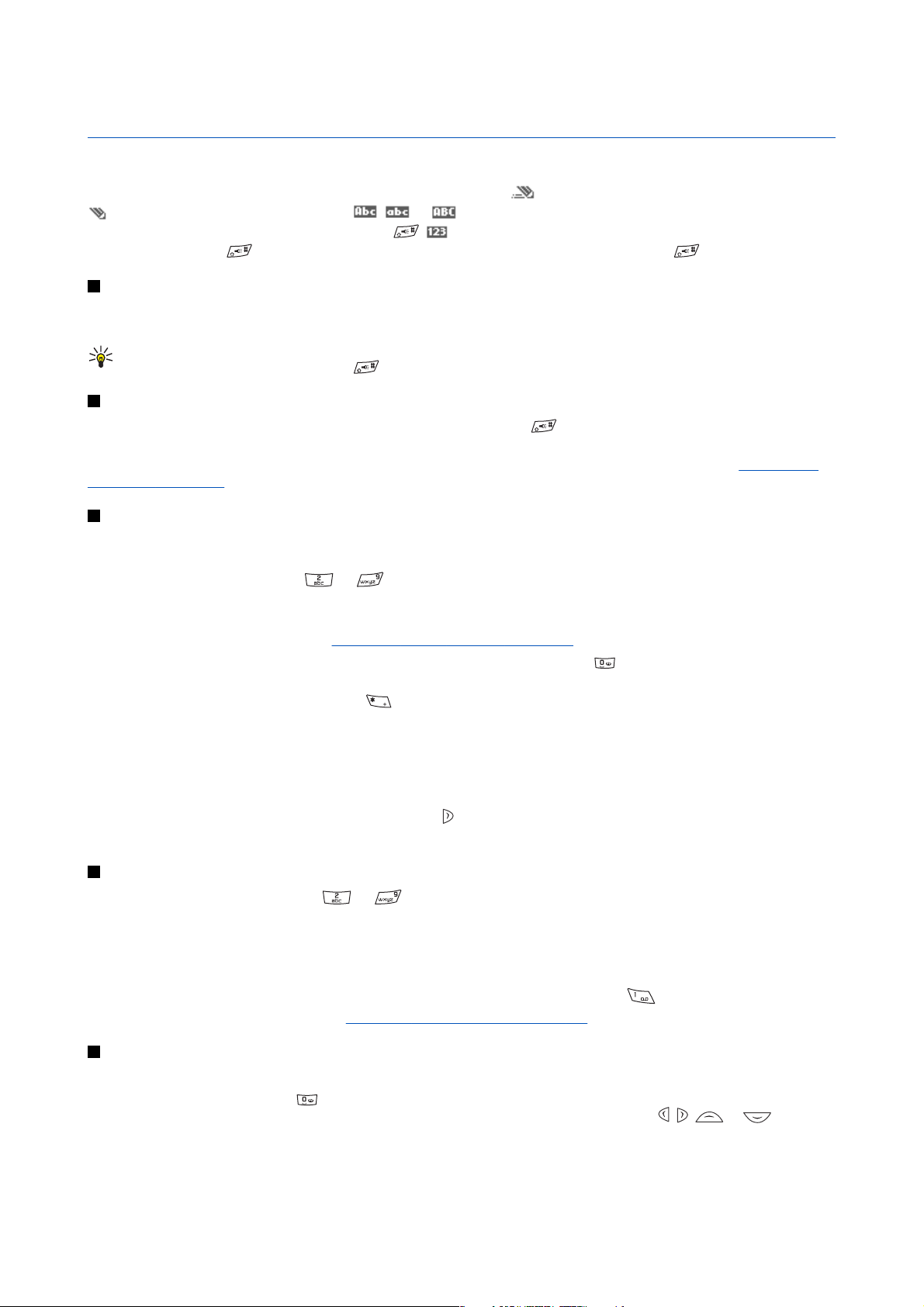
5. Pisanje teksta
Tekst (npr. pri pisanju poruka) možete unositi pomoću uobičajenog ili prediktivnog načina unosa.
Kada pišete tekst, u gornjem lijevom uglu zaslona prikazana je oznaka
ako se radi o uobičajenom unosu teksta. , , ili prikazane su pokraj oznaka za unos teksta i upućuju na
veličinu slova. Za promjenu veličine slova pritisnite
način pritisnite i držite
te odaberite Način broja. Za povratak na slovni način pritisnite i držite .
. upućuje na brojčani način. Za prebacivanje iz slovnog u brojčani
Uključivanje/isključivanje prediktivnog načina unosa teksta
Prilikom unosa teksta u slovnom načinu pritisnite Opcije. Odaberite Rječnik uključen za uključivanje prediktivnog unosa
teksta, ako je raspoloživ za odabrani jezik, ili Rječnik isključen za povratak na uobičajeni unos teksta.
Savjet: Za brzo uključivanje/isključivanje prediktivnog unosa teksta tijekom unosa teksta u slovnom
načinu dva puta pritisnite
, ili pritisnite i držite Opcije.
Odabir jezika pisanja
Kada unosite tekst u slovnom načinu, pritisnite Opcije ili pritisnite i držite . Odaberite Jezik za pisanje za privremenu
promjenu jezika za unos teksta.
Više o konfiguriranje različitih jezika za unos teksta i za prikaz teksta na zaslonu pogledajte Postavke jezika u
telefona na stranici 40.
Uporaba prediktivnog načina unosa teksta
Prediktivni način unosa teksta temelji se na ugrađenom rječniku koji možete dopunjavati novim riječima. Svako slovo
možete upisati samo jednim pritiskom na tipku.
1. Unos riječi započnite tipkama od
svakog pritiska.
Za unos broja u slovnom načinu pritisnite i držite željenu brojčanu tipku.
Više uputa o unosu teksta potražite u
2. Po dovršetku unosa riječi njenu ispravnost potvrdite umetanjem razmaka tipkom
upravljanje. Za pomicanje pokazivača pritisnite tipku za upravljanje.
Ako riječ nije ispravna, uzastopno pritišćite
potvrdite je.
Ako se iza riječi pojavi znak ?, to znači da riječi koju ste namjeravali upisati nema u rječniku. Za dodavanje nove riječi u
rječnik pritisnite Izričaj, zatim utipkajte riječ (pomoću uobičajenog načina unosa) i na kraju pritisnite Spremi. Kad
napunite rječnik, svaka nova riječ zamijenit će najstariju riječ u rječniku.
Upis složenica
1. Utipkajte prvi dio riječi i potvrdite ga pritiskom na tipku
2. Unesite drugi dio riječi i potvrdite cijelu riječ.
do . Za svako slovo pritisnite tipku samo jednom. Riječ se mijenja nakon
Vidi Savjeti za unos teksta na stranici 19.
; ili pritisnite Opcije i odaberite Slaganja. Kada se pojavi željena riječ,
.
, što naznačuje prediktivni unos teksta, odnosno
Vidi Postavke
ili pritiskom na bilo koju tipku za
Uporaba uobičajenog načina unosa teksta
Uzastopno pritišćite brojčanu tipku, od do , sve dok se na zaslonu ne pojavi željeni znak. Na određenoj tipki nisu
otisnuti svi znakovi koje njome možete unijeti. Dostupni znakovi ovise o jeziku koji ste odabrali za pisanje teksta.
Za unos broja u slovnom načinu pritisnite i držite željenu brojčanu tipku.
• Ako se sljedeće slovo koje želite utipkati nalazi na istoj tipki kao i prethodno, pričekajte da se pojavi pokazivač ili pritisnite
bilo koju od tipki za upravljanje, a zatim utipkajte željeno slovo.
• Najčešće korišteni znakovi interpunkcije i posebni znakovi dodijeljeni su brojčanoj tipki
Više informacija o unosu teksta potražite u
Vidi Savjeti za unos teksta na stranici 19.
.
Savjeti za unos teksta
Prilikom unosa teksta možete se služiti i sljedećim funkcijama:
• Za umetanje razmaka pritisnite
• Da biste pokazivač pomaknuli nalijevo, nadesno, gore ili dolje, pritisnite tipke za upravljanje
• Za brisanje znaka lijevo od pokazivača pritisnite Popravi. Za brzo brisanje znakova pritisnite i držite Popravi. Za brisanje
svih znakova u poruci odjednom (samo za vrijeme pisanja poruke), pritisnite Opcije i odaberite Briši tekst.
Copyright © 2004 Nokia. All Rights Reserved. 19
.
, , ili .
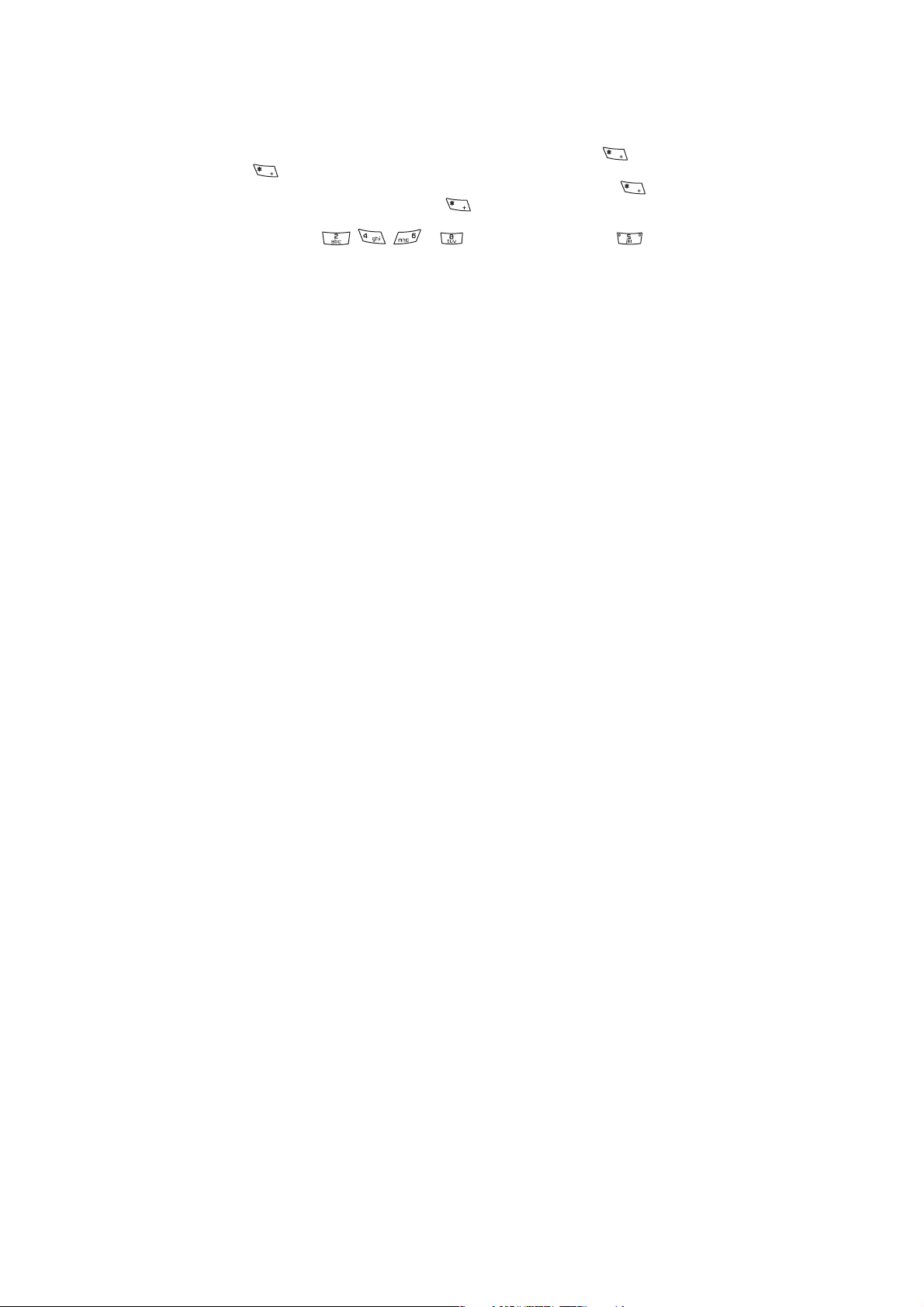
Pisanje teksta
• Za umetanje riječi u prediktivnom unosu teksta pritisnite Opcije i odaberite Umetni riječ. Za umetanje riječi u
uobičajenom unosu teksta pritisnite Spremi. Riječ će biti dodana i u rječnik.
• Za umetanje posebnog znaka tijekom uporabe uobičajenog unosa teksta pritisnite
teksta, pritisnite i držite
ili pritisnite Opcije i odaberiteUmetni znak. Za unos smješka pritisnite Opcije i odaberite
Umetni smješka. Za umetanje smješka u uobičajenom unosu teksta dva puta pritisnite
unos teksta, za unos posebnih znakova pritisnite i držite
, a za unos smješka pritisnite tipku još jednom. Pritiskom na
. Kad koristite prediktivni unos
. Kada koristite prediktivni
tipke za upravljanje pomaknite se do određenog znaka i potom za odabir znaka pritisnite Uzmi. Do željenog se znaka
možete pomaknuti i pritišćući tipke
, , ili , a birate ga pritiskom na .
Pri unosu tekstualnih poruka na raspolaganju vam stoje sljedeće opcije:
• Za unos broja dok ste u slovnom načinu, pritisniteOpcije, odaberite Umetni broj, upišite broj telefona ili ga potražite u
Kontakti i pritisnite U redu.
• Za unos imena iz Kontakti pritisnite Opcije i odaberite Umetni kontakt. Za unos broja telefona ili teksta pridruženog
imenu pritisnite Opcije i odaberite Vidi potankosti.
Copyright © 2004 Nokia. All Rights Reserved. 20
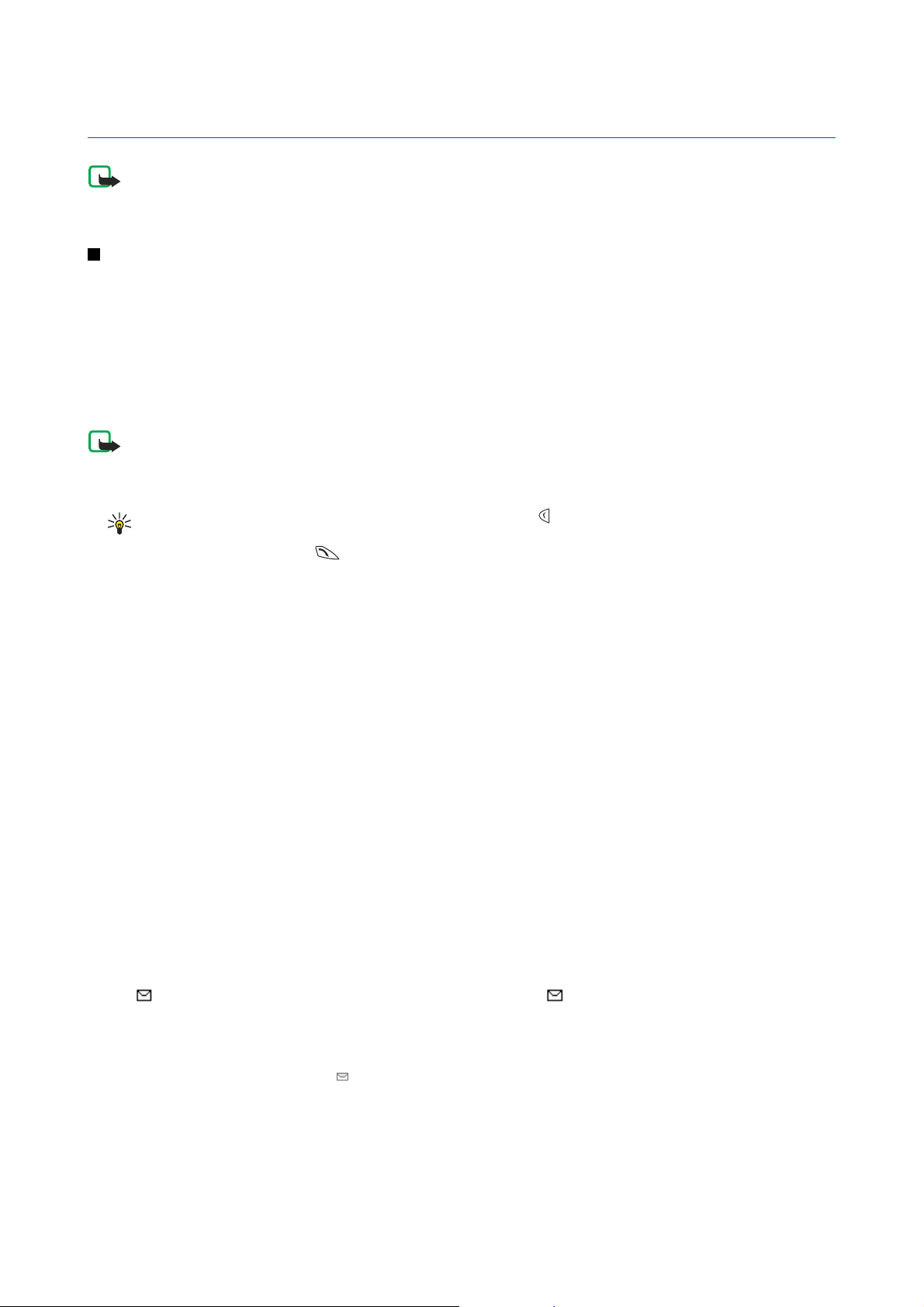
6. Poruke
Opaska: Kad šaljete poruke, na zaslonu vašeg uređaja može se pojaviti poruka Poruka poslana. To je znak
da je poruka s vašeg uređaja poslana središtu za poruke čiji je broj uprogramiran u vaš uređaj. To ne znači
da je poruka stigla na odredište. Za dodatne pojedinosti o uslugama razmjene poruka obratite se svojem
davatelju usluga.
Tekstualne poruke
Možete slati i primati višedijelne poruke sastavljene od nekoliko običnih tekstualnih poruka (usluga mreže) koje sadrže slike.
Uređaj podržava slanje tekstualnih poruka većih od uobičajenih 160 znakova. Ako vaša poruka premašuje 160 znakova, bit
će poslana u paketu od dvije ili više poruka.
Na navigacijskoj traci možete vidjeti oznaku duljine poruke koja odbrojava unatrag od 160. Na primjer, 10 (2) znači da
možete dodati još 10 znakova i da će tekst biti poslan u dvije poruke.
Imajte na umu da posebni (Unicode) znakovi kao što su ë, â, á, ě zauzimaju više mjesta.
Pisanje i slanje tekstualnih poruka
Opaska:
Funkciju slikovnih poruka možete koristiti samo ako je podržava vaš mrežni operator odnosno davatelj
usluga. Slikovne poruke moći će primati i prikazivati samo oni uređaji koji mogu raditi s takvim porukama.
1. Pritisnite Meni i odaberite Poruke → Tekst. poruke → Nova poruka.
Savjet: Za brzi početak unosa teksta poruke pritisnite dok je telefon u stanju čekanja.
2. Napišite poruku i pritisnite Šalji ili
3. Unesite primateljev broj telefona ili pritisnite Nađi da biste broj telefona preuzeli iz izbornika Kontakti, a zatim pritisnite
U redu.
.
Opcije slanja
Pritisnite Opcije i odaberite Opcije slanja, a zatim i jednu od sljedećih opcija za slanje poruke:
• Više primatelja—slanje poruke nekolicini primatelja. Poruka se zasebno šalje svakom primatelju, što može biti skuplje od
slanja jedne poruke.
• Šalji po popisu—slanje poruke prethodno definiranom popisu primatelja. Poruka se zasebno šalje svakom primatelju, što
može biti skuplje od slanja jedne poruke.
• Profil slanja—slanje poruke pomoću prethodno definiranog profila za poruke.
Stvaranje nove SMS poruke e-pošte
Poruke e-pošte možete slati u obliku tekstualnih poruka (SMS) (usluga mreže).
Kako bi napisali i poslali e-poštu u obliku tekstualnih poruka, najprije spremite postavke za slanje e-pošte. Za informacije o
dostupnosti i pretplati na uslugu obratite se svojem davatelju usluga ili mrežnom operatoru.
1. Pritisnite Meni i odaberite Poruke → Tekst. poruke → Nova SMS e-pošta.
2. Utipkajte primateljevu adresu e-pošte ili je potražite u Kontakti.
3. Unesite predmet poruke e-pošte te utipkajte poruku. Ukupni broj znakova je prikazan u gornjem desnom uglu zaslona.
Možete također odabrati opciju za umetanje tekstualnih predložaka.
4. Za slanje poruke e-pošte pritisnite Šalji.
Čitanje i odgovaranje pomoću SMS-a
Oznaka će biti prikazana kad primite poruku ili e-poštu. Trepćuća oznaka pokazuje da u memoriji za poruke više
nema mjesta. Izbrišite stare poruke u mapi Ulazne.
1. Za pregled nove poruke pritisnite Prikaži, ili Iziđi kako bi je pregledali kasnije.
Želite li poruku pročitati kasnije, pritisnite Meni i odaberite Poruke → Tekst. poruke → Ulazne. Ako primite više poruka,
odaberite poruku koju želite pročitati.
2. Dok čitate poruku pritisnite Opcije. Možete odabrati brisanje, prosljeđivanje, izmjenu poruke u obliku tekstualne poruke
ili poruke e-pošte, premještanje poruke u drugu mapu ili izdvajanje pojedinosti o poruci. Možete također kopirati tekst s
početka poruke u svoj kalendar telefona kao podsjetnik.
3. Da biste odgovorili na poruku, pritisnite Odgovori. Kad odgovarate na e-poštu, najprije potvrdite ili izmijenite adresu e-
pošte i predmet poruke te potom napišite odgovor.
označava nepročitanu poruku.
Copyright © 2004 Nokia. All Rights Reserved. 21

Poruke
4. Za slanje poruke na prikazani broj pritisnite Šalji i U redu.
Mape za tekstualne poruke
Pritisnite Meni i odaberite Poruke → Tekst. poruke.
• Obrasci sadrži tekstualne i slikovne predloške koje možete umetati u poruke.
• Ulazne sadrži primljene tekstualne poruke i poruke e-pošte.
• Poslane stavke sadrži poslane poruke.
• Spremlj. stavke i Moje mape se koriste za razvrstavanje poruka. Nove mape možete dodavati u Moje mape.
Popisi primatelja
Možete stvoriti popis primatelja za fiksnu skupinu primatelja kojima često šaljete poruke.
Stvaranje popisa primatelja
Provjerite je su li kontakti koje želite dodati na popis primatelja spremljeni u telefon i u memoriji SIM kartice.
1. Pritisnite Meni i odaberite Poruke → Tekst. poruke → Popisi primatelja.
2. Da biste stvorili popis, ako nemate niti jedan popis spremljen, pritisnite Dodaj.
U suprotnom, pritisnite Opcije i odaberite Dodaj popis.
3. Utipkajte naziv popisa i pritisnite U redu.
4. Za dodavanje imena na popis pritisnite Vidi i Dodaj. Odaberite kontakt koji želite dodati na popis primatelja.
5. Za dodavanje još kontakata pritisnite Dodaj.
Opcije popisa primatelja
1. Pritisnite Meni i odaberite Poruke → Tekst. poruke → Popisi primatelja.
2. Ako postoji više popisa, dođite do željenog popisa ili u protivnom nastavite dalje.
3. Pritisnite Opcije i odaberite s popisa opcija.
• Dodaj popis—dodaje novi popis.
• Preimenuj popis—mijenja naziv popisa.
• Isprazni popis—briše sadržaj popisa.
• Makni popis—briše popis.
Brojilo poruka
Za pregled količine primljenih i poslanih poruka pritisnite Meni, odaberite Poruke → Tekst. poruke → Brojilo poruka i
Poslane poruke ili Primljene poruke. Za brisanje brojila odaberite Brisati brojila.
Brisanje tekstualnih poruka
• Za brisanje tekstualnih poruka pritisnite Meni i odaberite Poruke → Tekst. poruke → Brisanje poruka.
• Za brisanje svih poruka iz mape odaberite mapu iz koje želite izbrisati poruke te za potvrdu pritisnite Da.
Multimedijske poruke
Opaska:
Multimedijske poruke mogu slati i prikazivati samo uređaji opremljeni kompatibilnim značajkama za
takve poruke ili e-poštu.
Usluga multimedijskih poruka je usluga mreže. Multimedijska poruka može sadržavati tekst, zvuk, sliku, kalendarsku
bilješku, posjetnicu ili video isječak. Ako je poruka veća od 100 kB, telefon je možda neće moći primiti. Neke mreže
omogućuju slanje tekstualnih poruka koje sadrže internetsku adresu na kojoj možete pregledati multimedijsku poruku.
Telefon smanjuje sliku tako da stane na zaslon.
Usluga multimedijskih poruka može podržavati sljedeće formate:
• Slika: JPEG, GIF, WBMP, BMP, OTA-BMP i PNG
• Zvuk: skalabilne polifonijske MIDI (SP-MIDI), AMR audio i monofonijske melodije zvona
• Video isječak: Video isječke u 3GP formatu (H.263 baseline i MPEG-4 simple profile).
Imajte na umu da telefon možda neće podržavati sve varijacije formata datoteka. Ako primite poruku s nepodržanim
elementima, u poruci će ti elementi možda biti zamijenjeni nazivom datoteke i tekstom Oblik predmeta nepodržan.
Ne možete primati multimedijske poruke tijekom poziva, igre, ako je aktivan Java program ili sesija pretraživanja Interneta.
Budući da isporuka multimedijskih poruka može propasti zbog mnogo razloga, za važnu komunikaciju se nemojte oslanjati
isključivo na njih.
Copyright © 2004 Nokia. All Rights Reserved. 22

Poruke
Pisanje i slanje multimedijskih poruka
Izgled multimedijske poruke može varirati ovisno o prijamniku.
Za informacije o dostupnosti i pretplati na uslugu multimedijskih poruka obratite se svojem mrežnom operatoru, odnosno
davatelju usluga. Možete konfigurirati postavke za slanje i primanje multimedijskih poruka.
poruke na stranici 29.
Neke slike, melodije zvona i drugi sadržaj možda neće biti moguće kopirati, mijenjati, premještati ili prosljeđivati jer su
zaštićeni autorskim pravima.
Za stvaranje i slanje multimedijske poruke:
1. Pritisnite Meni i odaberite Poruke → Multimed. poruke → Nova poruka.
2. Utipkajte tekst poruke.
Vidi Pisanje teksta na stranici 19.
3. Za umetanje privitka u poruku pritisnite Opcije.
• Za umetanje datoteke u poruku pritisnite Opcije, odaberite Umetni te odaberite željenu opciju. Opciju možete
odabrati samo ako je označena. Prikazuje se popis raspoloživih mapa u Galerija. Otvorite određenu mapu, dođite do
željene datoteke, pritisnite Opcije i odaberite Umetni. Datoteka je umetnuta kada se u poruci prikaže naziv te datoteke.
• Telefon podržava multimedijske poruke koje sadrže više slajdova. Svaki slajd može sadržavati tekst, jednu sliku,
kalendarsku bilješku, posjetnicu i jedan zvučni isječak. Za umetanje slajda u poruku pritisnite Opcije i odaberite
Umetni → Dijapozitiv. Ako poruka sadrži više slajdova, željeni slajd možete otvoriti pritiskom na Opcije i odabirom
Prethodni dijapoz., Sljedeći dijapozitiv, ili Popis dijapozitiva. Za umetanje intervala između slajdova odaberite Temp.
dijapoz.. Za pomicanje tekstualnog dijela na vrh ili na dno poruke odaberite Tekst na vrhu ili Tekst na dnu.
• Za umetanje imena iz Kontakti pritisnite Opcije i odaberite Više opcija → Umetni kontakt. Dođite do željenog imena i
pritisnite Odaberi. Za umetanje telefonskog broja pritisnite Opcije i odaberite Više opcija → Umetni broj. Unesite broj
ili ga potražite u Kontakti i pritisnite U redu.
4. Za pregled poruke prije slanja pritisnite Opcije i odaberite Pogledaj.
5. Za slanje poruke pritisnite Šalji ili
, ili pak pritisnite Opcije i odaberite Slati na e-poštu ili Više primatelja.
6. Unesite telefonski broj primatelja (ili adresu e-pošte) ili je potražite u Kontakti. Pritisnite U redu i poruka će biti
premještena u mapu Izlazne radi slanja.
Imajte na umu da slanje multimedijske poruke traje nešto dulje od slanja tekstualnih poruka.
Tijekom slanja multimedijske poruke prikazuje se animirana oznaka
, a ostale funkcije telefona možete normalno
koristiti. Ako tijekom slanja poruke dođe do prekida, telefon će poruku pokušati poslati još nekoliko puta. Ako ti pokušaji ne
uspiju, poruka će ostati u mapi Izlazne. Možete je ponovo poslati kasnije.
Poslana poruka se sprema u mapu Poslane stavke ako je postavka Spremi poslane poruke postavljena na Da.
multimedijske poruke na stranici 29. Imajte na umu da činjenica da je poruka poslana ne znači da je stigla na namijenjeno
odredište.
Vidi Postavke za multimedijske
Vidi Postavke za
Čitanje i odgovaranje na multimedijske poruke
Važno:
Objekti u multimedijskim porukama mogu sadržavati viruse ili biti na druge načine štetni za vaš uređaj ili
računalo. U slučaju da nemate puno povjerenje u pošiljatelja, ne otvarajte privitke.
Kada telefon primi multimedijsku poruku, na zaslonu će biti prikazan animirani pokazatelj
primljena.
Trepćuća oznaka
pokazuje da je memorija za multimedijske poruke puna. Vidi Memorija za multimedijske poruke je
puna na stranici 24.
1. Za čitanje primljene multimedijske poruke pritisnite Prikaži da biste je odmah pročitali odnosno Iziđi da biste to učinili
kasnije.
Želite li poruku pročitati kasnije, pritisnite Meni i odaberite Poruke → Multimed. poruke → Ulazne. Na popisu poruka je
nepročitana poruka označena s
. Dođite do poruke koju želite pregledati i pritisnite Odaberi.
2. Funkcija srednje višenamjenske tipke ovisi o prikazanom privitku u poruci.
• Da biste odgovorili na poruku, pritisnite Odgovori.
• Za pregled cijele poruke, ako poruka sadrži prezentaciju, pritisnite Reprodu.. U suprotnom, pritisnite Reprodu. za
preslušavanje zvučnog ili video isječka priloženog uz poruku. Za povećavanje slike pritisnite Povećaj. Za pregled
posjetnice ili kalendarske bilješke pritisnite Vidi.
3. Pritisnite Opcije i neke od sljedećih opcija će vam možda biti dostupne:
• Pokreni prezent.—za pregled prezentacije koja je priložena poruci.
• Vidi tekst—za pregled poruke.
• Otvori sliku, Otvori zvučni isječ. ili Otv. video isječak—za otvaranje odgovarajućeg teksta. Pritisnite Opcije i datoteku
možete, primjerice, spremiti u Galerija.
i tekst Multimedijska poruka
Copyright © 2004 Nokia. All Rights Reserved. 23

Poruke
• Otvori kal. napom. ili Otvori posl. karticu—za pregled posjetnice ili kalendarske bilješke.
• Spremi sliku, Spremi ton. isječak ili Spr. video isječak—za spremanje odgovarajuće datoteke u Galerija.
• Detalji—za pregled podataka o priloženoj datoteci.
• Brisanje poruke—za brisanje spremljene poruke.
• Odgovori svima—za odgovaranje na poruku. Za slanje odgovora pritisnite Šalji.
• Rabi detalj—za izdvajanje brojeva, adresa e-pošte i web-stranica iz trenutačne poruke.
• Proslijedi na broj, Proslij. na e-poštu ili Proslijedi na više—za prosljeđivanje poruke.
• Uredi—za izmjenu poruke. Mijenjati možete samo poruke koje ste vi napisali.
poruka na stranici 23.
• Detalji poruke— za pregled predmeta, veličine te vrste poruke.
Pogledajte i opcije u Galerija.
Vidi Galerija na stranici 42.
Vidi Pisanje i slanje multimedijskih
Mape za multimedijske poruke
Pritisnite Meni i odaberite Poruke → Multimed. poruke.
• Mapa Ulazne sadrži primljene multimedijske poruke.
• Mapa Izlazne sadrži multimedijske poruke koje još nisu poslane.
• Mapa Poslane stavke sadrži multimedijske poruke koje su poslane.
• Mapa Spremljen. stavke uključuje multimedijske poruke koje ste spremili za kasnije slanje.
Memorija za multimedijske poruke je puna
Kada stigne nova multimedijska poruka, a memorija za poruke je puna, oznaka trepće, a na zaslonu je prikazana poruka
Multimed. me- mo puna, vidi poruke na ček.. Želite li pregledati poruku na čekanju, pritisnite Prikaži. Za spremanje poruke
pritisnite Spremi. Stare poruke brišete odabirom poruka koje želite izbrisati.
Za odbacivanje poruke na čekanju pritisnite Iziđi i Da. Ako pritisnete Ne, možete pregledati poruku.
Brisanje multimedijskih poruka
• Za brisanje multimedijskih poruka pritisnite Meni i odaberite Poruke → Multimed. poruke → Brisanje poruka.
• Za brisanje svih poruka iz mape odaberite mapu iz koje želite izbrisati poruke te za potvrdu pritisnite Da.
Poruke e-pošte
Program za e-poštu omogućuje vam da preko telefona pristupate svojem korisničkom računu za e-poštu. Da biste koristili
funkciju za e-poštu na svojem telefonu, potreban vam je kompatibilan sustav za e-poštu.
Telefon vam omogućuje pisanje, slanje i čitanje poruka e-pošte. E-poštu možete također spremati i brisati na kompatibilnom
računalu. Telefon podržava POP3 i IMAP4 poslužitelje za e-poštu. Prije slanja i primanja poruka e-pošte možda ćete morati
učiniti sljedeće:
• Otvoriti novi korisnički račun za e-poštu ili koristiti postojeći. Za dostupnost vašeg korisničkog računa za e-poštu obratite
se svojemu davatelju usluga e-pošte.
• Provjerite svoje postavke e-pošte kod svog mrežnog operatora ili davatelja usluga e-pošte. Postavke e-pošte možete
primiti u obliku OTA poruke.
• Unesite postavke e-pošte u svoj telefon. Za provjeru postavki pritisnite Meni i odaberite Poruke → Postavi poruka →
Poruke e-pošte.
Imajte na umu da ovaj program ne podržava tonove tipkovnice.
Vidi Postavke e-pošte na stranici 30.
Pisanje i slanje poruka e-pošte
Poruke e-pošte možete pisati prije ili poslije spajanja na uslugu e-pošte.
1. Pritisnite Meni i odaberite Poruke → E-pošta → Stvori e-poštu.
2. Utipkajte adresu primatelja e-pošte i pritisnite U redu ili pritisnite Uredi, utipkajte adresu e-pošte i pritisnite U redu. Ako
želite, možete unijeti predmet svoje poruke e-pošte.
3. Utipkajte poruku e-pošte.
možete utipkati.
4. Za slanje poruke e-pošte pritisnite Šalji. Želite li odmah poslali poruku e-pošte, odaberite Šalji sada. Ako odaberete Šalji
kasnije, poruka e-pošte se sprema u Izlazne.
Želite li kasnije izmijeniti ili nastaviti s pisanjem svoje poruke e-pošte, spremite je u Nacrti odabirom Spremi nacrte
Ako poruku e-pošte želite naknadno poslati, pritisnite Meni i odaberite Poruke → E-pošta, a zatim pritisnite Opcije i
odaberite Šalji sada ili Učitaj i šalji.
Vidi OTA (engl. Over the Air) usluga za postavke na stranici 14.
Vidi Pisanje teksta na stranici 19. U gornjem desnom uglu zaslona prikazan je broj znakova koji
Copyright © 2004 Nokia. All Rights Reserved. 24

Poruke
Preuzimanje poruka e-pošte
Poruke e-pošte možete preuzeti sa svog korisničkog računa za e-poštu
1. Pritisnite Meni i odaberite Poruke → E-pošta, a zatim pritisnite Opcije i odaberite Učitavanje.
Ili, pritisnite Meni i odaberite Poruke → E-pošta → Učitaj i šalji za preuzimanje nove e-pošte te slanje poruka e-pošte
spremljenih u mapi Izlazne.
Ako je memorija za poruke puna, prije preuzimanja novih poruka izbrišite neke stare poruke.
Telefon uspostavlja vezu s uslugom e-pošte. Tijekom preuzimanja poruka e-pošte u telefon na zaslonu je prikazan štapić
stanja.
2. Pritisnite Odaberi da biste pregledali novu poruku u Ulazne, a ako je želite pregledati kasnije, pritisnite Natrag.
Ako primite više poruka, odaberite onu koju želite pročitati. Nepročitana poruka označena je s
.
Čitanje poruka i odgovaranje na njih
1. Pritisnite Meni i odaberite Poruke → E-pošta → Ulazne.
2. Tijekom čitanja poruke pritisnite Opcije da biste pregledali pojedinosti o odabranoj poruci, označili poruke kao
nepročitane, brisali, odgovarali, odgovarali svima, prosljeđivali ili premještali poruke u drugu mapu.
3. Da biste odgovorili na poruku, pritisnite Odgovori. U svoj odgovor možete, primjerice, uključiti originalnu poruku.
Potvrdite ili izmijenite adresu e-pošte i predmet, a zatim napišite odgovor.
4. Za slanje poruke pritisnite Šalji i odaberite Šalji sada.
Brisanje poruka
• Za brisanje poruke e- pošte pritisnite Meni i odaberite Poruke → E-pošta, a zatim pritisnite Opcije i odaberite Brisanje
poruka.
• Za brisanje svih poruka iz mape odaberite mapu iz koje želite izbrisati sve poruke i pritisnite Da.
Imajte na umu da brisanjem poruka e-pošte iz telefona te poruke ne brišete i s poslužitelja za e-poštu.
Ulazni spremnik i druge mape
U izborniku E-pošta vašeg telefona nalaze se sljedeće mape:
• Ulazne—za spremanje poruka e-pošte koje ste preuzeli sa svog računa e-pošte.
• Ostale mape—sadrži Nacrti za spremanje nedovršenih poruka.
• Arhiv—za razvrstavanje i spremanje vaših poruka.
• Izlazne —za spremanje poruka koje nisu poslane te su označene kao Šalji kasnije.
• Poslane stavke—za spremanje poslanih poruka.
Vidi Pisanje i slanje poruka e-pošte na stranici 24.
Chat
Chat (usluga mreže) je način slanja kratkih, jednostavnih tekstualnih poruka koje se isporučuju korisnicima na mreži preko
TCP/IP protokola. Vaš popis kontakata pokazuje koji su kontakti umreženi i dostupni za sudjelovanje u chat razgovoru te
novu poruku koju ste primili od kontakta. Kad napišete i pošaljete svoju poruku, ona ostaje na zaslonu. Odgovor stoji ispod
vaše početne poruke.
Prije uporabe chata morate se pretplatiti na tu uslugu. Za informacije o dostupnosti, plaćanju i pretplati na uslugu obratite
se svojem mrežnom operatoru odnosno davatelju usluga od kojeg ćete također dobiti jedinstveni ID i lozinku te postavke za
chat.
Da biste koristili chat uslugu, morate također definirati potrebne postavke.
dostupnosti na stranici 40.
Dok ste spojeni na chat uslugu, možete koristiti druge funkcije telefona, a chat sesija će biti aktivna u pozadini. Aktivna chat
sesija može, ovisno o mreži, brže isprazniti bateriju telefona, pa ćete ga onda možda trebati priključiti na punjač.
Osnovni koraci za uporabu chata
• Otvorite izbornik Chat (izvanmrežno).
• Priključivanje na chat uslugu (online).
• Započnite chat s kontaktom odabirom Chat kontakti.
• Stvorite svoj vlastiti popis chat kontakata.
• Pridružite se javnom chatu odabirom Grupe.
• Prihvaćanjem pozivnice pridružujete se skupnom chatu.
• Stvorite svoje vlastite chat skupine ili se pridružite odnosno izbrišite javnu skupinu.
• Izmijenite vlastite podatke.
• Potražite korisnike i skupine pomoću opcije Traženje.
Vidi Postavke chata i podatka o vlastitoj
Copyright © 2004 Nokia. All Rights Reserved. 25

Poruke
• Pročitajte novu chat poruku koju niste dobili u sklopu aktivnog chat razgovora.
• Tijekom aktivne chat sesije pišite i šaljite poruke.
• Da biste pregledali, preimenovali ili izbrisali spremljene chat razgovore, otvorite Chat i odaberite Spremlj. konverz..
• Blokirajte ili deblokirajte kontakte.
• Odspojite se s chat usluge.
Otvaranje chat izbornika
Da biste otvorili izbornik Chat dok niste na mreži, pritisnite Meni i odaberite Poruke → Chat. Ako je za chat usluge
namješteno više postavki veze, odaberite skup postavki veze za željenu chat uslugu.
• Da biste se spojili na chat uslugu, odaberite Prijava. Telefon možete konfigurirati da se automatski spaja na chat uslugu
kad otvorite izbornik Chat.
• Da biste pregledali, izbrisali ili preimenovali chat razgovore koje ste spremili tijekom chat sesije, odaberite Spremlj.
konverz.. Spremlj. konverz. možete odabrati i kada ste spojeni na chat uslugu.
• Želite li izmijenili postavke potrebne za veze za chat poruke i podatke o dostupnosti, odaberite Postavke veze. Postavke
veze možete pregledati i dok ste spojeni na chat uslugu.
Spajanje i odspajanje s chat usluge
Da biste se spojili na chat uslugu, otvorite izbornik Chat, odaberite željenu chat uslugu (ako je potrebna) iPrijava. Da biste se
odspojili s chat usluge, odaberite Odjava.
Savjet: Da biste namjestili telefon da se automatski spoji na chat uslugu kad uđete u izbornik Chat, spojite
se na chat uslugu i odaberite Moji postavi → Automatska prijava → Uklj. chat početak.
Započinjanje chata
Otvorite izbornik Chat, spojite se na chat uslugu, nakon čega možete započeti chat razgovor na različite načine.
• Odaberite Razgovori. Prikazan je popis novih i pročitanih chatova ili pozivnica na chat tijekom aktivne chat sesije. Dođite
do poruke ili pozivnice i pritisnite Otvori.
označava novu skupnu poruku. označava pročitanu skupnu poruku. označava pozivnicu. Ikone i tekst na zaslonu
mogu varirati ovisno o chat usluzi.
• Odaberite Chat kontakti. Prikazani su dodani kontakti. Dođite do kontakta s kojim biste željeli razgovarati i pritisnite
Chat.
izvanmrežni kontakt u memoriji za kontakte u telefonu.
o chat usluzi. Kontakte možete dodati na popis.
• Odaberite Grupe → Javne grupe (zatamnjeno ako mreža ne podržava funkciju skupnog chata). Prikazat će se popis
oznaka za javne skupine koji ste dobili od mrežnog operatora odnosno davatelja usluga. Da biste započeli chat razgovor,
dođite do određene skupine i pritisnite Priklj. se. Unesite zaslonsko ime koje želite koristiti kao nadimak tijekom
razgovora. Nakon što se uspješno pridružite skupnom razgovoru, telefon će prikazati obavijest Prišao grupi: i naziv
skupine, pa možete započeti skupnu chat sesiju. Možete stvoriti i privatnu skupinu.
• Odaberite Traženje → Korisnici da biste potražili druge chat korisnike prema broju telefona, zaslonskom imenu, adresi e-
pošte ili njihovu imenu.
• Odaberite Grupe i možete potražiti javne skupine na mreži, pod uvjetom da mreža podržava funkciju skupnog chata.
Možete ih tražiti prema članu skupine ili nazivu skupine, temi ili ID-u. Da biste započeli chat sesiju kada ste pronašli
željenog korisnika ili skupinu, pritisnite Opcije i odaberite Chat ili Prići grupi.
• Chat sesiju možete započeti i iz izbornika Kontakti.
označava da ste od kontakta primili novu poruku. označava kontakt koji je umrežen. označava
označava novu, nepročitanu poruku. označava pročitane poruke.
označava kontakt koji je blokiran. Ikone mogu varirati ovisno
Prihvaćanje i odbijanje pozivnice na chat
Kada se spojite na chat uslugu i primite pozivnicu na novi chat dok je telefon u stanju čekanja, na zaslonu će se prikazati
poruka Primljena nova pozivnica. Pritisnite Čitaj da biste je pročitali. Ako primite više pozivnica, dođite do željene pozivnice i
pritisnite Otvori.
• Da biste se pridružili razgovoru privatne skupine, pritisnite Prihvat. Unesite zaslonsko ime koje želite koristiti kao
nadimak tijekom chat razgovora. Nakon što se uspješno pridružite razgovoru, na zaslonu će se prikazati poruka Prišao
grupi: i naziv skupine.
• Želite li odbiti ili izbrisati pozivnicu, pritisnite Opcije i odaberite Odbaci ili Briši. Možete unijeti objašnjenje za odbijanje.
Čitanje primljene chat poruke
Dok je telefon u stanju čekanja, a vi ste spojeni na chat uslugu i primili ste novu poruku koja nije vezana za aktivan razgovor,
na zaslonu će biti prikazana obavijest Nova trenutna poruka. Pritisnite Čitaj da biste je pročitali.
Ako primite više poruka, na zaslonu je prikazan broj poruka i tekst Novih trenutnih poruka:. Pritisnite Čitaj, dođite do poruke
i pritisnite Otvori.
Copyright © 2004 Nokia. All Rights Reserved. 26

Poruke
Nove poruke primljene tijekom aktivne chat sesije spremljene su u Razgovori u sklopu izbornika Chat. Ako primite poruku od
nekoga tko nije naveden u vašim Chat kontakti, bit će prikazan ID pošiljatelja. Ako se pošiljatelj nalazi u vašim Chat kontakti,
bit će prikazano njegovo ime. Da biste spremili novi kontakt koji se ne nalazi u memoriji telefona, pritisnite Opcije.
• Spremi kontakt—Unesite ime osobe i to potvrdite. Kontakt će biti spremljen u memoriju telefona.
• Dodaj kontaktu —Odaberite kontakt kojemu želite dodati nove pojedinosti i pritisnite Dodaj.
Sudjelovanje u chat razgovoru
Za pisanje chat poruke kada se pridružite ili započnete razgovor pritisnite Piši ili započnite pisati.
Savjet: Ako tijekom chata primite novu poruku od osobe koja ne sudjeluje u trenutačnoj chat sesiji, na
zaslonu će biti prikazano
Napišite svoju poruku i pritisnite Šalji ili
vaše poruke.
Pritisnite Opcije i odaberite između sljedećeg:
• Vidi razgovor—prikazuje razgovor koji se vodi. Za spremanje chat razgovora pritisnite Spremi i unesite naziv razgovora.
• Spremi kontakt—sprema kontakt.
• Dodaj kontaktu—
• Članovi grupe— prikazuje članove odabrane privatne skupine koju ste stvorili.
• Blokiraj kontakt—blokira poruke od kontakta s kojim trenutačno razgovarate.
• Završi razgovor— zatvara razgovor koji se vodi.
• Rječnik uključen—
Vidi Čitanje primljene chat poruke na stranici 26..
Vidi Pisanje teksta na stranici 19.
Vidi Čitanje primljene chat poruke na stranici 26.
, a telefon će se oglasiti tonom upozorenja.
da biste je poslali. Poruka će ostati na zaslonu, a odgovor će biti prikazan ispod
Izmjena vlastitih postavki
1. Otvorite izbornik Chat i spojite se na chat uslugu.
2. Za pregled i izmjenu podataka o vlastitoj dostupnosti ili zaslonskog imena odaberite Moji postavi.
• Da biste dopustili drugim chat korisnicima da vas vide dok ste umreženi, odaberite Raspoloživost → Raspoloživ za sve.
• Da biste samo kontaktima koji se nalaze na vašem popisu kontakata dopustili da vas vide dok ste umreženi, odaberite
Raspoloživost → Raspol. za kont..
• Želite bi da izgleda kao da niste na mreži, odaberite Raspoloživost → Izgled offline.
Kada ste spojeni na chat uslugu, oznaka
pokazuje da ste na mreži, a oznaka da ste za druge izvan mreže.
Kontakti za chat
Kontakte možete dodati na popis chat kontakata.
1. Spojite se na chat uslugu i odaberite Chat kontakti.
2. Pritisnite Opcije i odaberite Dodaj kontakt. Odaberite s popisa opcija.
• Unesi ID ručno—za unos korisničkog ID-a.
• Traž. sa servera—za traženje drugih chat korisnika.
• Iz imenika—za dodavanje kontakta iz memorije za kontakte u telefonu.
• Kopir. sa servera—za kopiranje kontakta s vašeg popisa kontakata na poslužitelju davatelja usluga. Na zaslonu će biti
prikazano Tražim popise kontakata.
Pritisnite Otvori da biste otvorili popis kontakata. Označite da biste dodali kontakt, a odznačite da biste ga uklonili i
zatim pritisnite Izvršen.
Ako nemate dodanih kontakata, telefon će vas upitati Popis kontakata je prazan. Kopirati kontakte sa servera?, nakon čega
možete odabrati i dodati kontakte s mreže. Kada dodate kontakte i kad vas telefon obavijesti o tome, pritisnite U redu.
3. Da biste započeli chat, pritisnite Chat ili Otvori ako ste od kontakta primili novu poruku.
4. Pritisnite Opcije i odaberite s popisa opcija.
• Kontakt info—za pregled svih pojedinosti o odabranom kontaktu. Za izmjenu pojedinosti pogledajte
brisanje pojedinosti o kontaktu na stranici 32.
• Uredi ime—za izmjenu imena kontakta.
• Blokiraj kontakt (ili Deblokir. kontakta)—za blokiranje (ili deblokiranje) poruka od odabranog kontakta.
• Dodaj kontakt—za dodavanje novog kontakta.
• Ukloni kontakt—za uklanjanje kontakta s popisa chat kontakata.
• Kopir. na server—za kopiranje kontakta s vašeg popisa kontakata na poslužitelj davatelja usluga.
• Dojave o dostupn.—za odabir kontakata s popisa chat kontakata za koje želite primati dojavu o dostupnosti.
Vidi Izmjena ili
Blokiranje i deblokiranje poruka
Za blokiranje poruka:
Copyright © 2004 Nokia. All Rights Reserved. 27

Poruke
1. Spojite se na chat uslugu i odaberite Razgovori, Chat kontakti ili se jednostavno pridružite ili započnite chat sesiju.
2. S popisa kontakata odaberite onaj kontakt čije dolazne poruke želite blokirati i pritisnite Opcije.
3. Odaberite Blokiraj kontakt i pritisnite U redu.
Za deblokiranje poruka:
1. Spojite se na chat uslugu i odaberite Popis blokiranih.
2. Dođite do kontakta čije poruke želite deblokirati i pritisnite Odblokir..
Poruke možete deblokirati i s popisa kontakata.
Skupine
Ako mreža podržava skupine, možete stvoriti svoje vlastite privatne skupine koje će postojati isključivo tijekom chat sesije ili
koristiti javne skupine koje nudi davatelj usluga. Privatnoj skupini možete dodati kontakte koje imate na popisu kontakata
odnosno u memoriji za kontakte u telefonu.
Javne skupine
Možete označiti javnu skupinu koju vaš davatelj usluga možda ima. Spojite se na chat uslugu i odaberite Grupe → Javne
grupe. Pritisnite Priklj. se i, ako niste u skupini, unesite svoje zaslonsko ime.
Pritisnite Opcije i odaberite jednu od sljedećih opcija:
• Brisati grupu—briše skupinu s vašeg popisa skupina.
• Traži grupe—traži skupinu prema članu te skupine ili nazivu skupine, temi odnosno ID-u.
Stvaranje privatne skupine
1. Spojite se na chat uslugu i odaberite Grupe → Stvori grupu.
2. Unesite naziv skupine i zaslonsko ime koje želite koristiti u ovoj skupini kao svoj nadimak. U drugoj skupini možete
koristiti drugačije zaslonsko ime.
3. Na zaslonu će biti prikazan popis kontakata. Na popisu kontakata označite imena koja želite dodati na popis privatnih
skupina ili ih odznačite da biste ih uklonili s tog popisa.
Novim članovima skupine morate poslati pozivnicu. Kada se na zaslonu prikaže poruka Pozivnica:, utipkajte tekst
pozivnice.
Umreženi kontakti označeni su s
su na popisu zatamnjeni.
Ikone mogu varirati ovisno o chat usluzi.
Vidi Dodavanje kontakata na stranici 31.
, izvanmrežni kontakti s , a blokirani kontakti s . Ne možete dodati kontakte koji
Glasovne poruke
Spremnik glasovnih poruka jedna je od usluga mreže. Za dodatne pojedinosti, kao i za broj spremnika glasovnih poruka,
obratite se svom davatelju usluga.
Pritisnite Meni i odaberite Poruke → Glasovne poruke te jednu od sljedećih opcija:
• Slušati glasovne poruke—za pozivanje svog spremnika glasovnih poruka. Ako imate na raspolaganju dvije telefonske
linije (usluga mreže), svaka od njih može imati svoj broj spremnika glasovnih poruka.
• Broj glasovne pošte—za spremanje broja svog spremnika glasovnih poruka. Upišite, potražite ili izmijenite broj svog
spremnika glasovnih poruka te pritisnite U redu kako biste ga spremili.
Savjet: Za brz pristup svojim glasovnim porukama pritisnite i držite tipku .
Info poruke
Info poruke (usluga mreže) omogućuju vam da od svog davatelja usluga primate poruke različitih sadržaja. Te se poruke
mogu odnositi, primjerice, na podatke o vremenskim prilikama ili stanju u prometu. Za dostupnost i popis tema, odnosno
njihovih brojčanih oznaka, obratite se svom davatelju usluga.
Postavke poruka
Postavke tekstualnih poruka i SMS poruka e-pošte
1. Pritisnite Meni i odaberite Poruke → Postavi poruka → Profil slanja.
2. Ako vaša SIM kartica omogućuje više profila za poruke, odaberite onaj profil koji želite izmijeniti i odaberite neku od
sljedećih postavki:
• Broj središta za poruke—za spremanje telefonskog broja središta za poruke, koji je potreban za slanje tekstualnih
poruka. Ovaj broj ćete dobiti od svog davatelja usluga.
• Poruke poslane preko—za odabir vrste poruke: Tekst, E-pošta, Pager ili Faks.
Copyright © 2004 Nokia. All Rights Reserved. 28

Poruke
• Valjanost poruke— za određivanje vremena tijekom kojeg će mreža pokušavati poslati vaše poruke.
• Broj prvog primatelja ili Server e-pošte—Da biste spremili zadani broj za slanje poruka za ovaj profil ako ste odabrali
vrstu poruke Tekst ili da biste spremili broj poslužitelja za e-poštu ako ste odabrali vrstu poruke E-pošta.
• Izvješća o isporuci—za zahtjev mreži da vam šalje izvješća o isporuci vaših poruka (usluga mreže).
• Rabi GPRS—Odaberite Da za postavljanje GPRS-a kao preferiranog SMS nositelja. Postavite GPRS veza na Uvijek na vezi.
Vidi GPRS veza na stranici 39.
• Odgovor preko istog središta—da biste dopustili primatelju poruke da vam šalje odgovor preko vašeg središta za
poruke (usluga mreže).
• Ime profila slanja—za promjenu naziva odabranog profila za poruke. Skupovi profila za poruke bit će prikazani samo
ako vaša SIM kartica omogućuje prikaz više skupova.
Postavke prijepisa
Kad je memorija za tekstualne poruke puna, telefon više ne može primati niti slati nove poruke. Telefon, međutim, možete
konfigurirati da automatski zamjenjuje stare tekstne poruke novima u mapama Ulazne ili Poslane stavke.
1. Pritisnite Meni i odaberite Poruke → Postavi poruka → Tekst. poruke → Prijepis u poslanim stavkamaili Prijepis u prijamu.
2. Odaberite Dopustiti da biste telefon konfigurirali da stare tekstualne poruke u mapama Poslane stavke ili Ulazne
zamjenjuje novima.
Postavke za multimedijske poruke
Postavke multimedijske veze možete u obliku OTA (engl. Over the Air) poruke primati od mrežnog operatora ili davatelja
usluga.
Vidi OTA (engl. Over the Air) usluga za postavke na stranici 14.
Ručni unos postavki
Pritisnite Meni i odaberite Poruke → Postavi poruka → Multimed. poruke.
• Da biste konfigurirali telefon da poslane multimedijske poruke sprema u mapu Poslane stavke, odaberite Spremi poslane
poruke → Da. Odaberete li Ne, poslane poruke neće biti spremljene.
• Da biste od mreže zatražili da vam šalje izvješća o isporuci vaših poruka (usluga mreže), odaberite Izvješća o isporuci.
• Da biste definirali veličinu slike koju želite umetnuti u multimedijsku poruku, odaberite Smanji sliku.
• Da biste odabrali zadanu vrijednost za vremenski ograničene slajdove, odaberite Predpost. tem- piranje dijapoz..
• Za primanje ili blokiranje multimedijskih poruka, odaberite Dopusti multime- dijski prijem i Da odnosnoNe.
Za primanje multimedijskih poruka samo dok ste u matičnoj mreži odaberite U domaćoj mreži (zadana postavka).
• Da biste telefon konfigurirali da automatski preuzima nove primljene multimedijske poruke ili da odbija njihovo
primanje, odaberiteDolazna multi- medijska poruka i
Uzeti ili Baciti. Ova postavka nije prikazana ako je Dopusti multime- dijski prijem postavljena na Ne.
• Da biste definirali postavke veze za preuzimanje multimedijskih poruka, odaberite Postavke veze → Aktivni postavi
multimedija i uključite skup u koji želite spremiti postavke veze.
• Za izmjenu uključenih postavki odaberite Uredi aktivne pos- tave multimedija.
Odaberite svaku postavku pojedinačno i utipkajte sve potrebne vrijednosti. Za informacije o postavkama obratite se
svojem mrežnom operatoru ili davatelju usluga.
• Da biste unijeli novi naziv skupa postavki veze, odaberite Ime postava i unesite naziv, a zatim pritisnite U redu.
• Da biste unijeli adresu početne stranice onog davatelja usluga koji želite koristiti, odaberite Početna stranica, unesite
adresu, pritisnite
• Da biste omogućili odnosno onemogućili proxije, odaberite Proxiji → Uključi ili Isključi.
• Da biste izmijenili proxije nakon što ste ih omogućili, odaberite Primarni proxi i Sekundarni proxi.
• Da biste definirali postavke GPRS nositelja podataka, odaberite Nositelj podataka → GPRS.
• Da biste definirali postavke odabranog nositelja podataka, odaberite Postavi nositelja.
• Da biste unijeli naziv pristupne točke potrebne za uspostavu veze na GPRS mrežu, odaberite GPRS pristupna točka,
unesite naziv pristupne točke i pritisnite U redu.
• Da biste namjestili vrstu provjere, odaberite Vrsta provjere → Osigurano ili Normalno.
• Da biste definirali korisničko ime, odaberite Ime korisnika, unesite korisničko ime i pritisnite U redu.
• Da biste definirali lozinku, odaberite Lozinka, unesite lozinku i pritisnite U redu.
• Za primanje ili odbijanje oglasa odaberite Dopusti oglase → Da ili Ne. Ova postavka nije prikazana ako je Dopusti multime-
dijski prijem postavljena na Ne.
za točku i zatim U redu.
Copyright © 2004 Nokia. All Rights Reserved. 29

Poruke
Postavke e-pošte
Postavke za e-poštu možete primati od mrežnog operatora ili davatelja usluga u obliku OTA (engl. Over the Air) poruka. Vidi
OTA (engl. Over the Air) usluga za postavke na stranici 14.
1. Pritisnite Meni i odaberite Poruke → Postavi poruka → Poruke e-pošte.
2. Odaberite Aktivni postavi e-pošte i uključite skup u koji želite spremiti postavke.
3. Odaberite Uredi aktivne postave e-pošte i izmijenite uključene postavke. Odaberite svaku postavku pojedinačno i utipkajte
sve potrebne vrijednosti.
• Ime spremnika—Utipkajte naziv spremnika.
• Adresa e-pošte—Utipkajte adresu e-pošte.
• Moje ime—Utipkajte svoje ime ili nadimak.
• Poslužitelj (SMTP) za odlaznu poštu—Utipkajte adresu poslužitelja za poštu.
• Vrsta poslužitelja za dolaznu poštu—Odaberite POP3 ili IMAP4, ovisno o vrsti sustava za e-poštu koji koristite. Ako su
obje vrste podržane, odaberite IMAP4. Izmjenom vrste poslužitelja mijenjate i adresu poslužiteljskog ulaza za dolazne
poruke.
Odaberete li POP3, prikazat će se sljedeće opcije Poslužitelj (POP3) za dolaznu poštu, POP3 korisničko ime i POP3 lozinka.
Odaberete li IMAP4, prikazat će se sljedeće opcije Poslužitelj (IMAP4) za dolaznu poštu, IMAP4 korisničko ime i IMAP4
lozinka. Utipkajte adresu poslužitelja za dolazne poruke e-pošte, a zatim utipkajte korisničko ime i lozinku kako biste
pristupili spremniku. Ako niste definirali svoje SMTP korisničko ime ili SMTP lozinka, poslužitelj za e-poštu će umjesto
toga koristiti POP3/IMAP4 korisničko ime i lozinku.
U Ostali postavi odaberite:
• Uključi potpis—Možete definirati potpis koji će automatski biti dodan na kraj poruka e-pošte koje ste napisali.
• Koristi SMTP autorizaciju—Ako vaš davatelj usluga e-pošte zahtijeva ovlaštenje za slanje poruka e-pošte, odaberite Da.
U tom slučaju morate također definirati svoje SMTP korisničko ime i SMTP lozinka.
• SMTP korisničko ime—Utipkajte korisničko ime za odlaznu e-poštu koje ste dobili od davatelja usluga e-pošte.
• SMTP lozinka—Utipkajte lozinku koju želite koristiti za odlaznu e-poštu.
• Ulaz (SMTP) za odlaznu poštu —Utipkajte adresu poslužiteljskog ulaza e-pošte za odlazne poruke e-pošte. Najčešća
pretpostavljena vrijednost je 25.
Odaberete li POP3 u Vrsta poslužitelja za dolaznu poštu, prikazat će se sljedeće opcije:
• Ulaz (POP3) za dolaznu poštu— Utipkajte adresu poslužiteljskog ulaza za e-poštu koju ste dobili od svojeg davatelja
usluga e-pošte.
• Odgovor na adresu—Utipkajte adresu e-pošte na koju želite primati odgovore.
• Zaštitna lozinka—Odaberite Zaštitna lozinka uključena ako vaša veza zahtijeva šifriranu prijavu, u suprotnom ostavite
Zaštitna lozinka isključena. Za dodatne informacije obratite se svojem davatelju usluga. Uporaba šifrirane prijave
omogućuje povećanu zaštitu korisničkih imena i lozinki. Međutim, ne povećava sigurnost same veze.
• Primanje e-mailova—Utipkajte najveći broj poruka koje želite preuzimati odjednom.
• Postavi SMTP veze—Definirajte postavke veze potrebne za odlazne poruke.
• Postavi POP3 veze—Definirajte postavke veze potrebne za dolazne poruke. Za informacije o postavkama obratite se
svojem davatelju usluga e-pošte.
Odaberete li IMAP4 u Vrsta poslužitelja za dolaznu poštu, prikazat će se sljedeće opcije:
• Ulaz (IMAP4) za dolaznu poštu—Utipkajte adresu poslužiteljskog ulaza za e-poštu koju ste dobili od svojeg davatelja
usluga e-pošte.
• Odgovor na adresu—Utipkajte adresu e-pošte na koju želite primati odgovore.
• Primanje e-mailova—Utipkajte broj poruka koje želite preuzimati odjednom.
• Metoda primanja—Odaberite Najnoviji ako želite preuzimati sve nove primljene poruke, ili odaberite Najnoviji
nepročit. ako želite preuzimati samo poruke koje niste pročitali.
• Postavi SMTP veze—Definirajte postavke veze potrebne za odlazne poruke.
• Postavi IMAP4 veze—Definirajte postavke veze potrebne za dolazne poruke.
Vidi Ručni unos postavki na stranici 29.
Naredbe za usluge
Svom davatelju usluga možete slati naredbe za usluge (poznate i kao USSD naredbe) radi uključivanja usluga mreže.
1. Pritisnite Meni i odaberite Naredbe usluge.
2. Unesite i pošaljite zahtjev za uslugom.
Copyright © 2004 Nokia. All Rights Reserved. 30

7. Kontakti
Imena i telefonske brojeve (Kontakti) možete spremiti u memoriju telefona ili u memoriju SIM kartice.
U memoriju telefona možete spremati imena i njima pridružene brojeve telefona i tekstualne bilješke. Za određeni broj
imena možete spremati i slike. Ukupan broj imena koja možete spremiti ovisi o količini podataka koje spremate sa svakim
imenom.
U memoriju SIM kartice možete spremiti imena kojima je pridružen jedan broj telefona.
Telefon podržava kontakt s podatkom o dostupnosti (usluga mreže) koji sadrži Moja dostupnost i Pretplaćena imena. U
izborniku Moja dostupnost možete objavljivati svoje aktualno stanje dostupnosti te ga dojaviti svima koji imaju pristup ovoj
usluzi i koji su zatražili tu informaciju. U izborniku Pretplaćena imena možete stvoriti popis kontakata čiji biste status
dostupnosti željeli vidjeti,a ovaj popis možete također koristiti za brzi pregled njihovog statusa dostupnosti.
Postavke za kontakte
Pritisnite Meni i odaberite Kontakti → Postavke da biste birali iz sljedećih opcija:
• Memorija u uporabi—za odabir memorije koju želite koristiti za svoje kontakte. Ako odaberete Telefon i SIM, možete
pregledati Kontakte u obje memorije, ali će imena i brojevi biti spremljeni u memoriju telefona.
• Pregled Imenika—za odabir načina prikaza kontakata.
• Stanje memorije—za prikaz stanja obje memorije za kontakte.
Dodavanje kontakata
Imena i brojevi se spremaju u memoriju u uporabi. Vidi Postavke za kontakte na stranici 31.
1. Pritisnite Meni i odaberite Kontakti → Dodaj kontakt.
2. Utipkajte ime i pritisnite U redu.
3. Utipkajte broj telefona i pritisnite U redu.
4. Nakon što spremite ime i broj, pritisnite U redu.
Savjet: Da biste u stanju čekanja brzo spremili ime i broj telefona, utipkajte broj telefona, a zatim
pritisnite Spremi. Utipkajte ime i pritisnite U redu.
Vidi Uporaba uobičajenog načina unosa teksta na stranici 19.
Spremanje više brojeva i tekstualnih bilješki
Uz svaki kontakt u memoriji za kontakte možete spremati različite vrste brojeva telefona i kratkih tekstualnih bilješki.
Tekstualnu bilješku može, primjerice, činiti adresa.
Prvi spremljeni broj smatrat će se osnovnim brojem, a prepoznat ćete ga po okviru oko oznake vrste broja, na primjer
Kad iz Kontakata odaberete ime da biste, na primjer, uputili poziv, a pritom niste odabrali neki drugi broj, koristit će se
osnovni broj.
1. Uvjerite se da je korištena memorija Telefon ili Telefon i SIM.
2. Za pristup popisu imena i brojeva telefona u stanju čekanja pritisnite
3. Dođite do imena kojemu želite pridružiti novi broj odnosno tekstualnu bilješku.
4. Pritisnite Detalji i Opcije, a zatim odaberite Dodaj broj ili Dodaj detalj.
5. Da biste dodali broj ili pojedinost, odaberite vrstu broja ili vrstu teksta.
Ako ste spojeni na uslugu dostupnosti i odabrali ste vrstu teksta ID korisnika, za traženje ID-a prema broju mobilnog
telefona ili adresi e-pošte na poslužitelju operatora ili davatelja usluga odaberite Traženje.
dostupnosti na stranici 32. Ako je pronađen samo jedan ID, on će biti automatski spremljen. U suprotnom, da biste
spremili ID, pritisnite Opcije i odaberite Spremi. Odaberite Unesi ID ručno i unesite ID.
Za izmjenu vrste broja ili teksta pritisnite Opcije i odaberite Promijeni vrstu. Vrstu ID-a ne možete promijeniti ako se on
nalazi na popisu Chat kontakti ili Pretplaćena imena.
Da biste odabrani broj postavili za zadani, pritisnite Opcije i odaberite Pretpostav.
6. Utipkajte broj ili tekst, a zatim ga spremite pritiskom na U redu.
Za povratak u stanje čekanja pritisnite Natrag i Iziđi.
Vidi Postavke za kontakte na stranici 31.
.
Vidi Podatak o mojoj
Pridruživanje slike
Sliku u podržanom formatu možete dodati određenom broju kontakata spremljenih u memoriju telefona. Slike ne možete
dodati svim kontaktima.
.
Copyright © 2004 Nokia. All Rights Reserved. 31

Kontakti
U stanju čekanja pritisnite , zatim dođite do kontakta kojemu želite pridružiti sliku i pritisnite Detalji. Pritisnite Opcije i
odaberite Dodaj sliku. Otvorit će se popis mapa u izborniku Galerija. Otvorite željenu mapu, dođite do slike koju namjeravate
pridružiti, a zatim pritisnite Opcije i odaberite Imenik. Kontaktu je pridružena kopija slike.
Traženje kontakta
1. Pritisnite Meni i odaberite Kontakti → Traži. Želite li brzo pronaći ime kontakta, u stanju čekanja pritisnite .
2. Prvih nekoliko slova imena koje tražite možete utipkati u iskočnom prozoru.
Pritišćite
3. Dođite do imena željenog kontakta i pritisnite Detalji. Listanjem možete vidjeti sve pojedinosti vezane uz odabrani
kontakt.
Pretplaćena imena su prikazana drugačije ovisno o odabiru Pregled Imenika.
će prikazana oznaka dostupnosti, osobni logotip i poruka o statusu ili samo oznaka o dostupnosti. Pritisnite Detalji i bit
će prikazani svi dinamički podaci.
i da biste se kretali kroz imena na popisu, a i da biste pomicali pokazivač u iskočnom prozoru.
Vidi Postavke za kontakte na stranici 31. Bit
Savjet: Da biste brzo pregledali određeno ime i njegov osnovni broj telefona, dok listate kroz imena
kontakata, pritisnite i držite
Da biste pregledali cijelu poruku o statusu, pritisnite Detalji te pritisnite i držite
kontaktu dok listate kroz imena kontakata.
na imenu.
na dinamičkom
Izmjena ili brisanje pojedinosti o kontaktu
Potražite kontakt i pritisnite Detalji. Dođite do imena, broja, tekstualne stavke ili slike koju želite izmijeniti ili izbrisati.
• Za izmjenu pritisnite Uredi ili Promije., ili pritisnite Opcije i odaberite Uredi ime, Uredi broj, Uredi detalj, ili Mijenjaj sliku,
ovisno o odabiru Pregled Imenika.
nalazi na popisu Chat kontakti ili Pretplaćena imena.
• Da biste izbrisali broj ili tekst pritisnite Opcije i odaberite Briši broj ili Briši detalj.
Da biste izbrisali sliku pridruženu kontaktu, pritisnite Opcije i odaberite Briši sliku. Brisanjem slike iz Kontakata nećete je
izbrisati i iz izbornika Galerija.
Vidi Postavke za kontakte na stranici 31. ID ne možete promijeniti ili izbrisati ako se
Brisanje kontakata
Pritisnite Meni i odaberite Kontakti → Briši da biste izbrisali kontakte i sve njima pridružene pojedinosti.
• Za pojedinačno brisanje kontakata najprije odaberite 1 po 1, a zatim potražite ime koje želite izbrisati. Za potvrdu
pritisnite Briši i Da.
Ako kontakt na popisu Chat kontakti ili Pretplaćena imena ima ID, prije brisanja tog kontakta bit će prikazana poruka
Informacije o dostupnosti će se izbrisati.
• Za brisanje svih kontakata odjednom odaberite Briši sve, dođite do Telefon ili SIM kartica, a zatim pritisnite Briši. Pritisnite
Da i potvrdite to sigurnosnim kodom.
Podatak o mojoj dostupnosti
Preko usluge podatka o dostupnosti (usluga mreže) možete dijeliti svoj status dostupnosti s drugim korisnicima, primjerice,
s obitelji, prijateljima i kolegama. Status dostupnosti sadrži stanje dostupnosti, poruku o statusu i osobni logotip. Ostali
korisnici koji imaju pristup ovoj usluzi i koji zatraže vaše informacije moći će vidjeti vaš status. Zatraženi podaci prikazani su
u Pretplaćena imena u gledateljevu izborniku Kontakti. Podatke koje želite podijeliti s drugima možete prilagoditi, a možete i
kontrolirati tko sve može vidjeti vaš status.
Prije uporabe podatka o dostupnosti morate se pretplatiti na tu uslugu. Za informacije o dostupnosti, troškovima i pretplati
na uslugu obratite se svojem mrežnom operatoru odnosno davatelju usluga od kojeg ćete također dobiti jedinstveni ID i
lozinku te postavke za uslugu.
Za korištenje usluge dostupnosti morate se spojiti na tu uslugu. Dok ste spojeni na uslugu podatka o dostupnosti, možete
koristiti druge funkcije telefona, a podatak o dostupnosti će biti aktivan u pozadini. Kada se odspojite od usluge, vaš će
status dostupnosti, ovisno o davatelju uslugu, određeno vrijeme biti prikazan gledateljima.
Pritisnite Meni i odaberite Kontakti → Moja dostupnost.
Odaberite sljedeće opcije:
• Spoji na uslugu 'Moja dostupnost' ili Odspoji—za spajanje ili odspajanje s usluge.
• Moja trenutna dostupnost—Odaberite Vidi trenutnu dostupnost → Osob. prisustvo ili Javno prisustvo za prikaz svojeg
trenutačnog privatnog ili javnog statusa.
Odaberite Moja raspoloživost da biste svoj status dostupnosti postavili na Raspoloživ (označeno s
s
) ili na Nije raspoloživ (označeno s ).
Vidi Postavke chata i podatka o vlastitoj dostupnosti na stranici 40.
), na Zauzet (označeno
Copyright © 2004 Nokia. All Rights Reserved. 32

Kontakti
Odaberite Poruka o mojoj dostupnosti i utipkajte tekst koji će biti prikazan drugim osobama; ili pritisnite Opcije i
odaberite Prethodne poruke te staru poruku kao poruku o statusu.
Odaberite Logo moje dostupnosti za odabir osobnog logotipa iz mape Grafike u izborniku Galerija. Ako odaberete zadani
logotip, taj logotip neće biti objavljen.
Odaberite Pokaži za odabir skupina kojima želite pokazati podatke o svojem statusu dostupnosti.
Odaberite Osobni i javni, pa će kontakti na vašem privatnom popisu moći vidjeti sve podatke o vašoj dostupnosti
(dostupnost, poruku o statusu i logotip). Ostali kontakti će vidjeti samo vašu dostupnost.
Odaberite Osobni preglednici, pa će kontakti na vašem privatnom popisu moći vidjeti sve podatke o vašoj dostupnosti
(dostupnost, poruku o statusu i logotip). Ostali korisnici neće vidjeti nikakve podatke.
Ako odaberete Nitko, nitko neće moći vidjeti podatke o vašoj dostupnosti.
• Preglednici—Odaberite Tren. promatr. da biste vidjeli sve osobe koje su se pretplatile na podatak o vašoj dostupnosti.
Odaberite Popis osobnih da biste vidjeli sve osobe kojima ste dopustili pregled svih vaših podataka o dostupnosti,
uključujući dostupnost, poruku o statusu i logotip. Svojim privatnim popisom možete sami upravljati. Osobe koji nisu
navedene na tom popisu mogu vidjeti samo vašu dostupnost.
Odaberite Popis blokiranih da biste vidjeli sve osobe kojima ste onemogućili pregled podatka o vašoj dostupnosti.
• Postavi—Odaberite Pokaži tren. dos- tup. na neaktiv. da bi u stanju čekanja bila prikazana oznaka trenutačnog statusa.
Odaberite Sinkroniziraj s profilima da biste odredili želite li Poruka o mojoj dostupnosti i Moja raspoloživost obnavljati
ručno ili automatski povezujući ih s trenutačno aktivnim profilom.
možete pridružiti prilagođeni logotip statusa.
Odaberite Vrsta veze da biste odabrali način na koji će se telefon pri uključenju spajati na uslugu podatka o dostupnosti.
Odaberite Postavke chata i moje dostupnosti.
Vidi Postavke chata i podatka o vlastitoj dostupnosti na stranici 40.
Vidi Profili na stranici 37. Imajte na umu da profilu ne
Pretplaćena imena
Možete stvoriti popis kontakata čije podatke o statusu dostupnosti želite imati dostupne. Ove podatke možete vidjeti samo
ako su vam to dopustili vaši kontakti ili mreža.
Uvjerite se da je korištena memorija Telefon ili Telefon i SIM.
Da biste se spojili na uslugu podatka o dostupnosti, pritisnite Meni i odaberite Kontakti → Moja dostupnost → Spoji na
uslugu 'Moja dostupnost'. Kontakte na koje ste pretplaćeni možete vidjeti čak i ako niste spojeni na uslugu podataka o
dostupnosti, ali nećete moći vidjeti njihove podatke o statusu dostupnosti.
Dodavanje kontakata u pretplaćena imena
1. Pritisnite Meni i odaberite Kontakti → Pretplaćena imena.
Ako niste spojeni na uslugu podatka o dostupnosti, telefon će vas zapitati želite li se odmah spojiti na nju.
2. Ako je vaš popis kontakata prazan, pritisnite Dodaj.
U suprotnom, pritisnite Opcije i odaberite Pretplati na novo. Bit će prikazan vaš popis kontakata.
3. Odaberite kontakt s popisa. Ako je uz kontakt spremljen i njegov ID, kontakt je dodan na popis pretplaćenih imena.
Nakon što dodate kontakt na popis pretplaćenih imena, bit će prikazana poruka Pretplata aktivirana.
Savjet: Da biste se pretplatili na kontakt s popisa Kontakti, potražite taj kontakt i pritisnite Detalji, a zatim
pritisnite Opcije. Odaberite Zahtj. za dostupn. → Kao pretplata.
Želite li pregledati samo podatak o dostupnosti odaberite Zahtj. za dostupn. → Samo jednom.
Pregled pretplaćenih imena
Vidi Traženje kontakta na stranici 32. za pregled podataka o dostupnosti.
1. Pritisnite Meni i odaberite Kontakti → Pretplaćena imena.
Prikazat će se podaci o statusu prvog kontakta na popisu pretplaćenih imena. Podaci koje osoba želi učiniti dostupnima
drugima mogu uključivati tekst i ikonu. Ikone
dostupna.
2. Pritisnite Opcije i odaberite sa sljedećeg popisa opcija:
• Pretplati na novo—dodaje novi kontakt na popis pretplaćenih imena.
• Chat—započinje chat razgovor.
• Šalji poruku—šalje tekstualnu poruku odabranom kontaktu.
• Šalji SMS e-poštu—šalje poruku e-pošte odabranom kontaktu.
• Šalji posjetnicu—šalje posjetnicu odabranom kontaktu.
• Otkaži pretplatu—uklanja odabrani kontakt s popisa pretplaćenih imena.
označava da podatak o dostupnosti osobe nije raspoloživ.
, i označavaju da je osoba dostupna, dostupna nekima ili nije
Vidi Postavke za kontakte na stranici 31.
Copyright © 2004 Nokia. All Rights Reserved. 33

Kontakti
Otkazivanje pretplate na kontakt
Da biste otkazali pretplatu na kontakt, na popisu Kontakti odaberite kontakt i pritisnite Detalji. Odaberite korisnički ID,
pritisnite Opcije, odaberite Otkaži pretplatu i pritisnite U redu.
Savjet: Više o otkazivanju pretplate pomoću Pretplaćena imena pogledajte u Vidi Pregled pretplaćenih
imena na stranici 33.
Kopiranje Kontakata
Imena i brojeve telefona možete kopirati iz memorije telefona u memoriju SIM kartice i obratno. Imajte na umu da
tekstualne bilješke spremljene u memoriju telefona, poput adresa e-pošte, neće biti kopirane u memoriju SIM kartice.
1. Pritisnite Meni i odaberite Kontakti → Kopiraj.
2. Odaberite S telefona na SIM karticu ili Sa SIM kartice u telefon.
3. Odaberite 1 po 1, Sve, ili Osnovni brojevi.
Ako odaberete 1 po 1, dođite do imena koje želite kopirati i pritisnite Kopiraj.
Osnovni brojevi će biti prikazano ako s telefona kopirate na SIM karticu. Kopirani će biti samo osnovni brojevi.
4. Odaberite Čuvaj original ili Briši original da biste zadržali ili izbrisali izvorna imena i brojeve.
Ako odaberete Sve ili Osnovni brojevi, pritisnite Da kad je na zaslonu prikazana poruka Kopirati kontakte? ili Premještati
kontakte?.
Slanje i primanje posjetnice
Kontakt-podatke o osobi možete u obliku posjetnice slati i primati s kompatibilnog uređaja koji podržava vCard standard.
Kad primite posjetnicu, pritisnite Prikaži i Spremi da biste spremili posjetnicu u memoriju telefona. Za odbacivanje
posjetnice pritisnite Iziđi, a zatim Da.
Da biste poslali posjetnicu, u Kontaktima potražite ime i broj telefona koji želite poslati. Pritisnite Detalji i Opcije, a zatim
odaberite Šalji posjetnicu.
• Za slanje posjetnice IC vezom odaberite Preko infracr. veze.
• Za slanje posjetnice kao OTA (engl. Over The Air) poruke, ako to podržava mreža, odaberite Preko tekst. por..
• Za slanje posjetnice u obliku multimedijske poruke (ako to podržava mreža) odaberite Preko multimedija.
Brzo biranje
Želite li tipki za brzo biranje pridružiti broj telefona, pritisnite Meni, a zatim odaberite Kontakti → Brza biranja te dođite do
tipke za brzo biranje koju želite koristiti.
Pritisnite Dodijeli ili, ako je broj već pridružen tipki, pritisnite Opcije i odaberite Promijeni. Pritisnite Nađi, odaberite ime, a
zatim i broj koji želite pridružiti. Ako je funkcija Brzo biranje isključena, telefon će vas upitati želite li je uključiti.
poziva na stranici 39.
Poziv možete uputiti pomoću tipki za brzo biranje.
Vidi Brzo biranje na stranici 15.
Vidi Postavke
Glasovno biranje
Telefonski poziv možete uputiti izgovaranjem glasovne oznake koju ste snimili za određeni kontakt. Glasovne oznake vam
omogućuju upućivanje poziva bez unosa broja. Glasovna oznaka može biti bilo koja izgovorena riječ, primjerice nečije ime.
Možete unijeti određeni broj glasovnih oznaka.
Prije uporabe glasovnih oznaka, imajte na umu sljedeće:
• Glasovne oznake neovisne su o jeziku. One ovise o glasu govornika.
• Riječ morate izgovoriti točno onako kako ste je izgovorili tijekom snimanja.
• Glasovne oznake su osjetljive na okolnu buku. Stoga ih snimajte i koristite tamo gdje nema buke.
• Vrlo kratka imena neće biti prihvaćena. Koristite duga imena i izbjegavajte uporabu sličnih imena za različite brojeve.
Opaska:
Uporaba glasovnih oznaka može biti teško ostvariva na bučnim mjestima ili u hitnim slučajevima, pa se
zato u takvim okolnostima ne biste smjeli osloniti isključivo na glasovno biranje.
Dodavanje glasovne oznake
Glasovnu oznaku možete snimiti za bilo koji kontakt u memoriji telefona. Kontakte kojima želite dodijeliti glasovnu oznaku
spremite ili kopirajte u memoriju svog telefona. Glasovne oznake možete također dodijeliti imenima u memoriji SIM kartice.
Ako zamijenite svoju SIM karticu, prije dodavanja novih glasovnih oznaka morat ćete izbrisati stare oznake.
1. U stanju čekanja pritisnite
i dođite do kontakta kojemu želite dodijeliti glasovnu oznaku.
Copyright © 2004 Nokia. All Rights Reserved. 34

Kontakti
2. Pritisnite Detalji, dođite do željenog broja telefona, pritisnite Opcije i odaberite Dodaj glasovnu.
3. Pritisnite Počni i jasno izgovorite riječi za glasovnu oznaku. Nakon toga će telefon reproducirati snimljenu oznaku.
Telefon će se nakon uspješnog spremanja glasovne oznake oglasiti kratkim zvučnim signalom, a na zaslonu će biti
prikazana poruka Glasovna oznaka spremljena. Oznaka
je pridružena glasovna oznaka.
prikazana je nakon broja telefona iz izbornika Kontakti kojemu
Upravljanje glasovnim oznakama
Spremljene glasovne oznake možete provjeravati, mijenjati ili brisati.
Pritisnite Meni i odaberite Kontakti → Glasovne oznake. Odaberite kontakt s glasovnom oznakom koju želite preslušati,
promijeniti ili izbrisati.
Upućivanje poziva pomoću glasovnih oznaka
Ako je na telefonu uključen program koji šalje ili prima podatke preko (E)GPRS veze, prije uporabe glasovnih oznaka morate
prekinuti taj program.
1. U stanju čekanja pritisnite i držite tipku za smanjivanje glasnoće, ili pritisnite i držite višenamjensku tipku
ćete kratak ton, a na zaslonu će biti prikazana poruka Govorite sada.
2. Jasno izgovorite glasovnu oznaku. Telefon će reproducirati glasovnu oznaku (ako je prepozna) te nakon 1,5 sekunde
birati telefonski broj pridružen toj glasovnoj oznaci.
Koristite li kompatibilnu naglavnu slušalicu s tipkom, za početak glasovnog biranja pritisnite i držite tipku na slušalici.
. Začut
Info brojevi ibrojevi usluga
Vaš je davatelj usluga možda na SIM karticu pohranio informacijske brojeve ili brojeve usluga.
Pritisnite Meni i odaberite Kontakti, Broje. informacija, ili Brojevi usluga. Unutar pojedine kategorije dođite do informacijskog
broja ili broja usluga i pritiskom na
uputite poziv.
Moji brojevi
Brojevi telefona dodijeljeni vašoj SIM kartici spremljeni su u Moji brojevi, ali samo ako kartica to dopušta. Za prikaz brojeva
pritisnite Meni i odaberite Kontakti → Moji brojevi. Dođite do željenog imena ili broja i pritisnite Vidi.
Skupine pozivatelja
Imena i brojeve telefona spremljene u izborniku Kontakti možete razvrstati u skupine pozivatelja. Za svaku skupinu
pozivatelja telefon možete konfigurirati, primjerice, da zvoni na određen način i da se na zaslonu pojavi željeni grafički
element svaki put kad poziv stigne s telefonskog broja koji pripada toj skupini.
Pritisnite Meni i odaberite Kontakti → Grupe pozivatelja te željenu skupinu pozivatelja.
Možete odabrati iz sljedećih opcija:
• Ime grupe—Utipkajte novi naziv skupine pozivatelja i pritisnite U redu.
• Melodija zvona grupe—Odaberite melodiju zvona za skupinu. Pretpostavljeno je melodija zvona koja je odabrana za
trenutačno aktivan profil.
• Logo grupe—Odaberite Da da biste konfigurirali telefon da prikazuje logotip skupine, Ne da ga ne prikazuje, ili Vidi da
biste ga pregledali.
• Članovi grupe—Pritisnite Dodaj da biste dodali ime u skupinu pozivatelja. Dođite do imena koje želite dodati u skupinu i
pritisnite Dodaj.
Da biste uklonili ime iz skupine pozivatelja, dođite do imena koje želite ukloniti i pritisnite Opcije te odaberite Ukloni
kontakt.
Vidi Postavke tona na stranici 37.
Copyright © 2004 Nokia. All Rights Reserved. 35

8. Popis poziva
Možete pregledati telefonski brojeve poziva neodgovorenih, primljenih i upućenih poziva te približno trajanje tih poziva.
Neodgovorene i primljene pozive telefon će pamtiti samo ako mreža omogućuje ove funkcije te ako je telefon uključen i
nalazi se u području djelovanja mreže.
Popisi zadnjih poziva
Pritisnite Meni i odaberite Popis poziva.
• Za pregled popisa posljednjih 20 telefonskih brojeva s kojih vas je netko neuspješno pokušao nazvati (usluga mreže),
odaberite Neodgovoreni pozivi. Broj ispred imena ili telefonskog broja pokazuje broj poziva koje vam je ta osoba pokušala
uputiti.
Savjet: Kada se na zaslonu pojavi obavijest o neodgovorenim pozivima, za pristup popisu brojeva
telefona pritisnite Nabroji. Dođite do telefonskog broja na koji biste željeli uputiti poziv i pritisnite
• Za pregled posljednjih 20 telefonskih brojeva s kojih ste prihvatili pozive (usluga mreže) odaberite Primljeni pozivi.
• Za pregled popisa 20 posljednjih telefonskih brojeva na koje ste pokušali uputiti poziv odaberite Odlazni pozivi.
Savjet: U stanju čekanja jednom pritisnite kako bi pristupili popisu zadnjih biranih brojeva. Dođite
do željenog broja ili imena, a zatim za upućivanje poziva pritisnite
• Za brisanje popisa zadnjih biranih brojeva odaberite Briši popis posljednjih poziva. Odaberite želite li izbrisati sve brojeve
telefona na svim popisima zadnjih poziva ili samo one na popisima neodgovorenih, primljenih ili upućenih poziva. Ovu
radnju ne možete opozvati.
Kada dođete do imena ili broja na jednom od ovih popisa i pritisnete Opcije, možete, primjerice, pregledati datum i vrijeme
poziva, izmijeniti ili izbrisati broj telefona s popisa, spremiti broj u Kontakti ili poslati poruku na taj broj.
Brojači impulsa i mjerači trajanja poziva
Opaska:
Stvarni iznos koji vam za pozive i usluge obračuna davatelj usluga može varirati, ovisno o
karakteristikama mreže, načinu zaokruživanja, porezima i slično.
• Za pregled približnog trajanja svojih dolaznih i odlaznih poziva izraženo u satima, minutama i sekundama odaberite
Trajanje poziva. Za brisanje mjerača vremena morate unijeti sigurnosni kod. Ako imate dvije telefonske linije (usluga
mreže), svaka od njih ima svoj mjerač trajanja poziva. Prikazani su mjerači trenutačno odabrane linije.
• Za pregled približne količine podataka poslanih ili primljenih tijekom posljednje sesije, za pregled ukupne količine
poslanih i primljenih podataka te za brisanje mjerača trajanja poziva odaberite GPRS brojilo podataka. Jedinica brojila je
bajt. Za brisanje mjerača trajanja poziva morate unijeti sigurnosni kod.
• Za pregled približnog trajanja posljednje GPRS veze, za pregled ukupnog trajanja GPRS veze te za brisanje mjerača
vremena odaberite GPRS brojilo veze. Za brisanje mjerača vremena morate unijeti sigurnosni kod.
.
.
Određivanje položaja
Mreža vam može poslati zahtjev o lokaciji.
Možete osigurati da mreža isporučuje podatke o lokaciji vašeg telefona samo ako to odobrite (usluga mreže). Za pretplatu i
dogovor o isporuci podataka o lokaciji obratite se svojem mrežnom operatoru ili davatelju usluga.
• Za prihvaćanje ili odbijanje zahtjeva o lokaciji pritisnite Prihvat ili Baci. Ako propustite zahtjev, telefon ga automatski
prihvaća ili odbija prema prethodnom dogovoru s mrežnim operatorom ili davateljem usluga. Na zaslonu će biti
prikazano 1 propušteni zahtjev za položajem. Za prikaz propuštenih zahtjeva o lokaciji pritisnite Prikaži.
• Za pregled podataka o najnovijih 10 obavijesti ili zahtjeva o privatnosti pritisnite Meni i odaberite Popis poziva →
Određivanje položaja → Zapis položaja.
Copyright © 2004 Nokia. All Rights Reserved. 36

9. Postavke
Profili
Melodije za prethodno namještene profile možete prilagoditi različitim događajima, okruženjima ili skupinama pozivatelja.
Pritisnite Meni i odaberite Postavke → Profili. Dođite do profila i pritisnite Odaberi.
• Za uključivanje odabranog profila odaberite Uključi.
• Za uključivanje profila na određeno vrijeme, ne dulje od 24 sata, odaberite Tempiraj i namjestite vrijeme završetka. Po
isteku namještenog vremena profila, uključit će se prethodni profil koji nije bio vremenski ograničen.
• Za prilagodbu profila odaberite Prilagodi. Odaberite postavku koju želite izmijeniti i načinite željene izmjene. Iste
postavke možete također promijeniti u izborniku Postavke tona. Da biste izmijenili podatke o statusu dostupnosti,
odaberite Moja dostupnost. Ovaj je izbornik dostupan ako ste Sinkroniziraj s profilima postavili na Uključeno. Da biste
preimenovali profil, odaberite Ime profila. Profilu Općenito nije moguće izmijeniti naziv.
Savjet: Za brzu izmjenu profila u stanju čekanja, dok je tipkovnica zaključana, otvorite popis profila i
kratkim pritiskom na tipku za uključivanje dođite do željenog profila. Za uključivanje profila odaberite
Odaberi.
Postavke tona
Možete prilagoditi melodije zvona, tonove dojave i upozorenja te tonove tipkovnice.
Pritisnite Meni i odaberite Postavi → Postavke tona. Iste postavke možete naći u izborniku Profili. Imajte na umu da ovdje
odabrane postavke mijenjaju postavke u aktivnom profilu.
• Dojava dolaznog poziva —određuje na koji će vas način telefon obavijestiti o pristiglim glasovnim pozivima: Zvonjenje,
Jače, Jedno zvono, Jedan bip, ili Isključeno.
• Melodija zvona —određuje melodiju za dolazne pozive. Da biste odabrali melodije zvona koje su spremljene u izborniku
Galerija, odaberite Otvori Sadržaj na popisu melodija zvona.
Savjet: Ako melodiju zvona primate infracrvenom vezom ili je preuzimate, možete je spremiti u
izbornik Galerija.
• Glasnoća zvona —određuje razinu glasnoće za melodije.
• Dojava vibracijom —konfigurira telefon da dolazne glasovne pozive i poruke signalizira vibriranjem. Dojava vibracijom
neće raditi ako je telefon priključen na prijenosni ili stolni punjač, ili komplet za automobil.
• Ton dojave poruke —određuje melodiju za dolazne poruke.
• Postavke Pritisni za razgovor —određuje zadani zvučnik za Pritisni za razgovor ili status Ne ometaj, kao i tonove
obavijesti i povratnog poziva.
• Melodija dojave chata —određuje melodiju za dolazne chat poruke.
• Tonovi tipkovnice —određuje razinu glasnoće za tonove tipkovnice.
• Melodije upozorenja —konfigurira telefon da se oglašava tonom upozorenja kada se, primjerice, razina popunjenosti
baterije jako smanji.
• Dojava za —konfigurira telefon da zvoni samo kad poziv stigne s nekog od telefonskih brojeva koji pripadaju odabranoj
skupini pozivatelja. Dođite do željene skupine pozivatelja ili Svi pozivi i pritisnite Označi.
Postavke zaslona
Pritisnite Meni i odaberite Postavke → Postavke zaslona.
Možete mijenjati sljedeće postavke zaslona:
• Pozadina—za dodavanje pozadinske slike na telefon u stanju čekanja. U izborniku Galerija se nalaze prethodno
spremljene slike. Slike možete također primati iz multimedijske poruke ili ih prenijeti iz programa PC Suite s računala na
telefon te ih spremiti u Galerija. Vaš telefon podržava JPEG, GIF, WBMP, BMP, OTA-BMP i PNG formate. Nisu podržane sve
varijacije formata datoteka.
Za odabir pozadinske slike odaberite Odaberi pozadinu. Dođite do željene poruke, pritisnite Opcije i odaberite Postav u
pozadinu.
Da biste uključili ili isključili pozadinsku sliku, odaberite Uključeno ili Isključeno.
Ne zaboravite da pozadinska slika neće biti prikazana kad telefon aktivira čuvara zaslona.
• Sheme boja—za promjenu boje nekih komponenti zaslona, primjerice pozadine izbornika i boja signalizacijskih štapića.
• Logo operatera—za prikaz ili skrivanje logotipa operatora. Ako niste spremili logotip operatora, izbornik će biti
zatamnjen. Logotip operatora nije prikazan kad je uključen čuvar zaslona.
Za dodatne pojedinosti o dostupnosti logotipa operatora obratite se svojem mrežnom operatoru ili davatelju usluga.
• Čekanje čuvara zaslona—za određivanje razdoblja nakon kojeg će se aktivirati čuvar zaslona.
Pritiskom na bilo koju tipku isključujete čuvar zaslona.
Copyright © 2004 Nokia. All Rights Reserved. 37

Postavke
• Kontrast zaslona—za posvjetljivanje ili potamnjivanje kontrasta zaslona pomicanjem tipke za upravljanje nalijevo ili
nadesno.
• Izgled menija—za određivanje načina na koji će telefon prikazivati glavni izbornik. Odaberite Popis ili Mreža.
Postavke vremena i datuma
Pritisnite Meni i odaberite Postavke → Postavke vremena i datuma.
• Sat—Odaberite Pokaži sat (ili Sakrij sat) za prikaz (ili skrivanje) sata u stanju čekanja. Odaberite Postavi vrijeme za
namještanje točnog vremena na satu te Vremenska zona za namještanje točne vremenske zone te Oblik vremena za
odabir 12-satnog ili 24-satnog oblika prikaza sata.
Funkcije sata za Poruke, Popis poziva, Sat za alarm, vremenski ograničen Profili, Kalendar, Napomene te čuvar zaslona.
Ako je baterija dulje vrijeme bila izvađena iz telefona ili je u potpunosti ispražnjena, možda ćete morati ponovo namjestiti
vrijeme.
• Datum—Odaberite Pokaži datum (ili Sakrij datum) za prikaz (ili skrivanje) datuma na zaslonu kada je telefon u stanju
čekanja. Odaberite Postavi datum za namještanje datuma. Možete namjestiti oblik i djelitelj datuma.
• Auto obnova datuma i vremena (usluga mreže)—Odaberite Uključeno (usluga mreže) za automatsko namještanje
vremena i datuma u trenutačnoj vremenskoj zoni. Odaberite Prvo potvrdi za konfiguriranje telefona da zatraži potvrdu
prije obnavljanja.
Automatska obnova datuma i vremena ne mijenja vrijeme koje ste namjestili na satu za alarm, kalendaru ili alarmu za
bilješke. Automatska obnova može dovesti do isteka nekih namještenih alarma. Za informacije o dostupnosti obratite se
svojem mrežnom operatoru ili davatelju usluga.
Osobni prečaci
Pomoću desne višenamjenske tipke i glasovnih naredbi možete brzo pristupati funkcijama koje često koristite.
Za biranje funkcije za desnu višenamjensku tipku te dodavanje glasovnih naredbi nekim funkcijama pritisnite Meni i
odaberite Postavke → Osobne kratice.
• Za biranje funkcije za desnu višenamjensku tipku odaberite Desna izborna tipka. Dođite do funkcije i odaberite je.
• Za dodavanje glasovnih naredbi odaberite Glasovne naredbe i mapu s naredbama. Odaberite funkciju kojoj želite dodati
glasovnu oznaku i pritisnite Dodaj. Možete odabrati do deset funkcija kojima ćete dodati glasovne oznake. Ako odabrana
funkcija već ima glasovnu oznaku, na zaslonu će biti prikazana oznaka
Imajte na umu da tijekom poziva ili dok program koji koristi (E)GPRS vezu šalje ili prima podatke, glasovnu naredbu
nećete moći aktivirati niti ćete moći dodati glasovnu oznaku.
. Više o aktiviranju glasovne naredbe naći ćete u
Spojivost
Infracrveno
Možete konfigurirati telefon tako da šalje i prima podatke preko svojeg infracrvenog (IC) priključka. Podatke (kao što su
posjetnice) možete slati ili primati pomoću odgovarajućeg telefona, odnosno uređaja (npr. računala), preko infracrvenog
priključka vašeg telefona.
Ne usmjeravajte IC (infracrvene) zrake prema očima i pazite da ne izazovete smetnje na drugim IC uređajima. Ovaj uređaj
spada u skupinu laserskih proizvoda klase 1.
Za korištenje IC veze uređaj s kojim želite uspostaviti vezu mora biti IrDA kompatibilan.
Slanje i primanje podataka pomoću IC veze
1. IC priključci prijamnika i odašiljača trebaju biti okrenuti jedan prema drugom, a između njih ne smije biti nikakvih
prepreka. Preporučena udaljenost između dva uređaja spojena infracrvenom vezom ne bi smjela prelaziti 1 metar (3,28
stopa).
2. Da biste aktivirali IC priključak svojeg telefona za primanje podataka IC vezom pritisnite Meni i odaberitePostavke →
Infracrveno.
3. Korisnik s telefona pošiljatelja odabire željenu IC funkciju kako bi započeo prijenos podataka.
Ako prijenos ne započne 2 minute nakon uključivanja IC priključka, veza će biti prekinuta i trebat ćete je ponovo uspostaviti.
Oznaka IC veze
• Ako je oznaka
infracrvenom vezom.
• Ako oznaka
stalno prikazana, IC veza je uključena i vaš je telefon spreman za slanje odnosno primanje podataka
trepće, telefon pokušava uspostaviti vezu s drugim uređajem ili je ta veza prekinuta.
Copyright © 2004 Nokia. All Rights Reserved. 38

Postavke
GPRS
GPRS (engl. General Packet Radio Service) je usluga mreže koja prijenosnim telefonima omogućuje slanje i primanje
podataka putem mreže temeljene na internetskim protokolima (IP). GPRS omogućuje mobilnim telefonima pristup
podatkovnim mrežama kao što je Internet.
EGPRS (engl. Enhanced GPRS) koristi EDGE (engl. Enhanced Data Rates for Global Evolution), način moduliranja radio-veze, za
poboljšanje brzine protoka podataka preko GPRS-a.
Funkcije telefona koje mogu koristiti (E)GPRS-a su usluga razmjene poruka, pregledavanje Interneta, e-pošta, udaljena
sinkronizacija, preuzimanje programa i modemska veza (primjerice, za Internet i e-poštu).
Za korištenje GPRS tehnologije:
1. Za informacije o dostupnosti i pretplati na uslugu (E)GPRS-a, kao i za informacije o brzini prijenosa podataka i cijeni
obratite se mrežnom operatoru ili davatelju usluga.
2. Spremite postavke za (E)GPRS za svaki od programa koji koriste (E)GPRS.
Ako je kao nositelj podataka odabran GPRS, telefon koristi EGPRS umjesto GPRS-a, pod uvjetom da je EGPRS dostupan u vašoj
mreži. Ne možete odabrati EGPRS i GPRS, ali za neke ćete programe možda moći odabrati GPRS ili GSM podaci CSD (engl.
Circuit-Switched Data).
GPRS veza
Za definiranje postavki za (E)GPRS veze pritisnite Meni i odaberite Postavke → Povezivost → GPRS → GPRS veza.
• Za konfiguriranje telefona da se automatski registrira na (E)GPRS mrežu kada ga uključite odaberite Uvijek na vezi. Kad je
(E)GPRS usluga dostupna, u gornjem lijevom uglu zaslona bit će prikazana oznaka
GPRS-a, uspostavit će se veza između telefona i mreže. Na zaslonu će biti prikazana oznaka
podataka moguć. Kad izađete iz programa, (E)GPRS veza se prekida, ali je vaš telefon ostaje registriran na (E)GPRS mreži.
Ako tijekom (E)GPRS veze primite poziv ili tekstualnu poruku, ili uputite poziv, u gornjem desnom uglu zaslona bit će
prikazana oznaka
koja označava da je (E)GPRS veza privremeno isključena (na čekanju). Oznake za GPRS i EGPRS su iste.
• Da biste konfigurirali telefon da se registrira na (E)GPRS mrežu i uspostavi (E)GPRS vezu kada to zahtijeva program koja
koristi (E)GPRS, odaberite Po potrebi. (E)GPRS veza će se prekinuti kad izađete iz programa.
Upamtite da telefon podržava tri istovremene (E)GPRS veze. Primjerice, u isto vrijeme možete pregledavati XHTML webstranice, primati multimedijske poruke i imati uključenu modemsku vezu.
Postavke GPRS modema
Infracrvenom vezom ili podatkovnim kabelom telefon možete priključiti na kompatibilno računalom i na taj ga način
koristiti kao modem koji računalu omogućuje uspostavu (E)GPRS veze.
Za definiranje postavki za (E)GPRS veze pritisnite Meni i odaberite Postavke → Povezivost → GPRS → Postavi GPRS modema.
• Za uključivanje željene pristupne točke odaberite Aktivna pristupna točka.
• Za promjenu postavki pristupne točke odaberite Uredi aktivnu pristupnu točku. Odaberite sljedeće opcije: Nadimak za
pristupnu točku za unos naziva koji želite koristiti za aktiviranu pristupnu točku. GPRS pristupna točka za unos naziva
pristupne točke (APN) radi uspostavljanja veze s (E)GPRS mrežom. Za naziv pristupne točke obratite se svojem mrežnom
operatoru, odnosno davatelju usluga.
Isto tako, postavke usluge modemskog (E)GPRS-a (naziv pristupne točke) možete na svom računalu definirati pomoću
programa Nokia Modem Options. Ako ste postavke definirali i na računalu i na telefonu, koristit će se postavke s računala.
. Kad pokrenete program pomoću (E)
, što znači da je prijenos
Postavke poziva
Pritisnite Meni i odaberite Postavke → Postavi poziva. Odaberite između sljedećeg:
• Preusmjeravanje poziva—(usluga mreže) za preusmjeravanje dolaznih poziva na neki drugi broj, primjerice na broj vašeg
spremnika glasovnih poruka (usluga mreže).
Za dodatne pojedinosti obratite se svojem davatelju usluga. Moguće je da načini preusmjeravanja koje ne podržava vaša
SIM kartica ili mrežni operator ne budu prikazani.
Odaberite neki od načina preusmjeravanja, na primjer Preusmjeri ako je zauzeto nakon čega će, ako je vaš broj zauzet ili u
slučaju da odbijete dolazni poziv, vaši glasovni pozivi biti preusmjereni.
Za uključivanje preusmjeravanja odaberite Uključi i, ako je to dostupno za taj način preusmjeravanja, odaberite razdoblje
nakon kojega se preusmjeravanje uključuje. Za isključivanje preusmjeravanja odaberite Poništi, a za provjeru uključenosti
preusmjeravanja Provjeri stanje (ako je ovo dostupno za način preusmjeravanja). Istovremeno može biti uključeno više
načina preusmjeravanja.
U stanju čekanja možete vidjeti oznake preusmjeravanja.
• Auto upravljanje glasnoćom—Odaberite Uključeno da biste konfigurirali telefon da automatski ugodi glasnoću u slušalici
na određenu razinu koju ste odredili pomoću tipki za ugađanje glasnoće. Primjerice, ako ste u bučnom okruženju,
glasnoća u slušalici će se povećati, a ako osoba s kojom razgovarate govori vrlo glasno, glasnoća će se smanjiti.
Copyright © 2004 Nokia. All Rights Reserved. 39
Vidi Stanje čekanja na stranici 13.

Postavke
• Javljanje svakom tipkom—Odaberite Uključeno i na dolazni ćete poziv moći odgovoriti kratkim pritiskom na bilo koju
tipku osim na tipku za uključivanje, Pritisni za razgovor tipku, višenamjenske tipke
• Automatski bira ponovo—Odaberite Uključeno i vaš će telefon nakon svakog neuspješnog pokušaja ponoviti biranje, ali
ne više od deset puta.
• Brzo biranje—Odaberite Uključeno, nakon čega ćete imena i brojeve telefona pridružene tipkama za brzo biranje (od
do ) moći birati pritiskom i držanjem odgovarajuće brojčane tipke.
• Poziv na čekanju—Odaberite Uključi i svaki put kad vam tijekom razgovora bude upućen poziv, mreža će vam to
signalizirati (usluga mreže).
• Sažetak nakon poziva—Odaberite Uključeno i na zaslonu će nakratko nakon svakog poziva biti prikazano približno
trajanje i trošak tog poziva (usluga mreže).
• Slanje mog identiteta—Odaberite Da i vaš će broj telefona biti prikazan osobi koju zovete (usluga mreže). Odaberete li
Postavila mreža, koristit će se postavka dogovorena s vašim davateljem usluga.
• Linija za odlazne pozive—(usluga mreže) za odabir telefonske linije 1 ili 2 za upućivanje poziva. Primjerice, možete imati
privatnu i poslovnu liniju. Za informacije o dostupnosti obratite se svojem mrežnom operatoru ili davatelju usluga.
Ako odaberete Linija 2, a niste pretplaćeni na tu uslugu mreže, nećete moći upućivati pozive. Na dolazne pozive na obje
linije moći ćete, međutim, odgovarati neovisno o tome koju ste liniju odabrali.
Da biste spriječili odabir linije, ako to podržava vaša SIM kartica, pritisnite Opcije i odaberite Zaključaj.
Savjet: U stanju čekanja možete prelaziti s jedne linije na drugu tako da pritisnete i držite .
i te na tipku .
Postavke telefona
Pritisnite Meni i odaberite Postavke → Postavke telefona. Odaberite neku od sljedećih postavki:
• Postavke jezika—Da biste namjestili jezika teksta na zaslonu, odaberite Jezik telefona. Odaberete li Automatski, telefon će
koristiti onaj jezik koji je uprogramiran u SIM kartici.
Da biste za pisanje teksta koristili drugi jezik, odaberite Jezik za pisanje.
• Stanje memorije—za pregled količine slobodne i iskorištene memorije za svaku funkciju.
• Auto zaštita tipkovnice—za zaključavanje tipkovnice kako bi se izbjeglo nehotično pritiskanje tipki. Tijekom poziva
telefon možete koristiti na uobičajen način. Kad završite ili odbijete poziv, tipkovnica će se zaključati.
• Sigurnost tipkovnice—za konfiguriranje telefona da zatraži sigurnosni kod pri otključavanju tipkovnice.
• Prikaz info o ćeliji—za konfiguriranje telefona da vam signalizira kada ga koristite u mreži koja se temelji na
mikroćelijskoj tehnologiji, MCN (usluge mreže).
• Pozdravna poruka—za unos osobne napomene koja će nakratko biti prikazana na zaslonu kad uključite telefon.
• Odabir operatera—za konfiguriranje telefona da automatski bira pokretnu mrežu dostupnu na području na kojemu se
nalazite.
Odaberete li Ručno, moći ćete sami odabrati mrežu koja ima sklopljen “roaming” ugovor s vašim matičnim davateljem
usluga.
• Potvrda akcija SIM usluga—za potvrdu poruka poslanih davatelju usluga s vašeg telefona.
Imajte na umu da pristup ovim uslugama može uključivati slanje tekstualne poruke ili telefonski poziv. Ove vam usluge
mogu biti naplaćene.
• Uključenje teksta pomoći—za konfiguriranje telefona da prikazuje tekstove pomoći. Tekstovi pomoći pružaju informacije
o korištenju značajki telefona.
• Početna melodija—za reprodukciju melodije kad je telefon uključen.
Postavke chata i podatka o vlastitoj dostupnosti
Za informacije o dostupnosti postavki za Chat i Moja dostupn. obratite se svojem mrežnom operatoru ili davatelju usluga.
Postavke za chat i dostupnost možete primiti u obliku OTA poruke.
stranici 14.
Izmjena i uključivanje postavki
1. Pritisnite Meni i odaberite Postavke → Postavke chata i moje dostupnosti.
2. Za unos postavki odaberite Aktivne postavke chata i dostupn., dođite do skupa koji biste željeli uključiti i pritisnite Uključi.
3. Odaberite Uređ. aktiv. post. chata i dostupn. Odaberite svaku od postavki zasebno i utipkajte potrebne postavke prema
informacijama koje ste dobili od vašeg mrežnog operatora ili davatelja usluga. Imajte na umu da se postavke veze nalaze
u izborniku Postavke veze.
Vidi OTA (engl. Over the Air) usluga za postavke na
Postavke dodatne opreme
Izbornik s postavkama dodatne opreme bit će prikazan samo ako je na telefon bila ili jest priključena odgovarajuća dodatna
oprema za mobilni telefon, primjerice, jedinica za rad bez uporabe ruku.
Copyright © 2004 Nokia. All Rights Reserved. 40

Postavke
Pritisnite Meni i odaberite Postavke → Postavke dodatne opreme. Ako je odgovarajući dio opreme bio ili jest priključen na
telefon, možete ga odabrati. Za neku dodatnu opremu možete odabrati opcije koje se mogu automatski uključivati kada
priključite tu dodatnu opremu.
• Početni profil—za odabir profila za koji želite da se automatski uključi prilikom priključivanja odabrane dodatne opreme.
Dok je oprema priključena, moći ćete odabrati drugi profil.
• Automatski odgovor—za konfiguriranje telefona da na dolazni poziv automatski odgovori nakon 5 sekundi. Ako je Dojava
dolaznog poziva postavljena na Jedan bip ili Isključeno, ne možete koristiti automatsko javljanje.
• Svjetla—ako želite da je osvjetljenje uvijek Uključeno. Želite li da se nakon pritiska na tipku svjetla uključuju na 15
sekundi, odaberite Automatski.
Sigurnosne postavke
Sigurnosne postavke uključuju postavke za pristupne kodove i druge sigurnosne značajke.
Kada su uključene sigurnosne funkcije za ograničavanje poziva (primjerice, zabrana poziva, zatvorena skupina korisnika i
fiksno biranje), moći ćete eventualno birati broj hitne službe prethodno uprogramiran u vaš uređaj.
Pritisnite Meni i odaberite Postavi → Sigurnosni postavi.
Odaberite sljedeće opcije:
• Zahtjev za PIN kodom—za konfiguriranje telefona da zatraži PIN kod svaki put kad ga uključite.
• Usluga zabrane poziva (usluga mreže)—za ograničavanje poziva.
• Fiksno biranje—za ograničavanje odlaznih poziva i tekstualnih poruka samo na odabrane brojeve telefona, pod uvjetom
da to omogućuje vaša SIM kartica.
Kad je uključeno fiksno biranje, (E)GPRS veze nisu moguće osim kada šaljete tekstualne poruke preko (E)GPRS-a;
primateljev broj telefona i broj centra za poruke moraju se nalaziti na popisu za fiksno biranje.
• Zatvorena grupa korisnika (usluga mreže)—za određivanje skupine ljudi kojima ćete moći upućivati pozive i od njih
primati pozive.
• Sigurnosna razina—za konfiguriranje telefona da zatraži sigurnosni kod svaki put kada u njega umetnete SIM karticu
odaberite Telefon.
Za konfiguriranje telefona da zatraži sigurnosni kod kada je odabrana memorija SIM kartice i kada mijenjate memoriju
koju koristite odnosno kopirate iz jedne memorije u drugu odaberite Memorija.
• Pristupni kodovi—za promjenu pristupnih kodova.
Vraćanje tvorničkih postavki
Možete također vratiti neke postavke izbornika na njihove tvorničke vrijednosti.
1. Pritisnite Meni i odaberite Postavke → Vraćanje tvor- ničkih postavki.
2. Utipkajte sigurnosni kod i pritisnite U redu.
Imajte na umu da podaci koje ste utipkali ili preuzeli, npr. imena i brojevi telefona spremljeni u izbornik Kontakti, nisu
izbrisani.
Copyright © 2004 Nokia. All Rights Reserved. 41

10. Galerija
Slike i melodije zvona koje ste, na primjer, primili u obliku multimedijskih poruka možete spremiti u mape u Galeriji.
Vaš telefon podržava sustav upravljanja digitalnim pravima (engl. Digital Rights Management, DRM) koji štiti kupljeni sadržaj.
Dio sadržaja, primjerice melodija zvona, može biti zaštićen i vezan za određena pravila o uporabi, na primjer za pravila o
broju uporaba i određenom razdoblju uporabe. Ta su pravila definirana u aktivacijskim ključevima za sadržaj koje možete
dobiti zajedno sa sadržajem ili zasebno, ovisno o davatelju usluga. Ove aktivacijske ključeve možete i obnavljati. Prije
kupovine obavezno provjerite uvjete isporuke sadržaja i aktivacijske ključeve jer ćete možda trebati platiti određenu
naknadu. Galerija koristi zajedničku memoriju.
Mape u Galeriji
1. Pritisnite Meni i odaberite Galerija. Na zaslonu će biti prikazan popis mapa. Fotografije, Video isječci, Grafike, Tonovi i
Snimke gla. su mape unaprijed definirane u telefonu.
2. Dođite do željene mape i pritisnite Otvori da biste pregledali popis datoteka u mapi, ili pritisnite Opcije i prikazat će se
popis dostupnih opcija.
• Odaberite Dodaj mapu, Briši mapu, Makni, Preimenuj mapu, Detalji, Vrsta pogleda, ili Složiti. Ne možete brisati,
preimenovati ili premještati mape koje su unaprijed definirane u telefonu.
• Odaberite Stanje memorije za pregled podataka o utrošku memorije telefona.
• Odaberite Popis tipki za uklj. da biste pregledali popis dostupnih aktivacijskih ključeva. Istekle aktivacijske ključeve
možete, primjerice, brisati.
• Za preuzimanje više slika i melodija odaberite Učitavanja. Odaberite Učitavanje slika, Učitav. melodija, ili Učitavanj.
kamere, nakon čega će biti prikazan popis dostupnih oznaka. Odaberite Još oznaka da biste pristupili popisu oznaka u
izborniku Usluge.
Odaberite odgovarajuću oznaku za spajanje na željenu stranicu. Ako spajanje ne uspije, možda nećete moći pristupiti
stranici putem usluge čije su postavke spajanja trenutačno aktivne. U tom slučaju otvorite izbornik Usluge i uključite
drugi skup postavki.
O dostupnosti različitih usluga, načinu plaćanja i cijenama raspitajte se kod svog mrežnog operatora i/ili davatelja
usluga. Sadržaj preuzimajte isključivo iz sigurnih izvora.
3. Ako ste otvorili mapu, dođite do željene datoteke. Da biste pregledali datoteku, pritisnite Otvori, a ako datoteku
namjeravate poslati MMS-om, pritisnite
MPEG-4 simple profile).
Pritisnite Opcije i s popisa odaberite željenu opciju.
Vidi Oznake na stranici 59.
Vidi Spajanje na uslugu na stranici 58. Ponovo se pokušajte spojiti na stranicu.
Vidi Zajednička memorija na stranici 6.
. Telefon može reproducirati video isječke u 3GP formatu (H.263 baseline i
Opcije za datoteke u Galeriji
Neke od ovih opcija dostupne su, primjerice, za datoteke u izborniku Galerija. Dođite do željene datoteke i pritisnite Opcije.
• Brisati—za brisanje odabranih datoteka.
• Slati—za slanje odabrane datoteke MMS-om ili infracrvenom (IC) vezom.
• Uredi sliku—za izmjenu odabrane datoteke sa slikama.
• Makni—za premještanje datoteke u drugu mapu. Dođite do mape u koju želite premjestiti odabranu datoteku i pritisnite
Opcije, a zatim odaberite Makni ovdje.
• Preimenovati—za davanje novog naziva datoteci.
• Postav u pozadinu—za postavljanje odabrane datoteke sa slikama za pozadinu.
• Postavi mel. zvona—za namještanje odabrane datoteke sa zvukovima kao melodije zvona.
• Stanje memorije—za pregled podataka o utrošku memorije telefona.
• Uključite sadržaj—za obnavljanje aktivacijskih ključeva odabrane datoteke. Ova je opcije prikazana samo ako datoteka
podržava obnavljanje aktivacijskih ključeva.
• Detalji—za pregled podataka o datoteci, npr. datuma datoteke.
• Vrsta pogleda—za određivanje načina na koji će telefon prikazivati datoteke.
• Složiti—za redanje mapa i datoteka po datumu, vrsti, nazivu ili veličini.
• Briši sve—za brisanje svih datoteka u odabranoj mapi.
• Otvori redom—za slijedni pregled datoteka u mapi.
• Dodaj mapu—za dodavanje nove mape.
• Popis tipki za uklj.—za pregled popisa svih dostupnih aktivacijskih ključeva. Istekle aktivacijske ključeve možete,
primjerice, brisati.
Copyright © 2004 Nokia. All Rights Reserved. 42

11. Mediji
Fotoaparat
Fotoaparatom koji je ugrađen u telefon možete snimati fotografije.
Objektiv fotoaparata nalazi se na stražnjoj strani telefona, a glavni zaslon telefona funkcionira kao tražilo. Slike su u JPEG
formatu, a video isječci u H.263 (SubQCIF) formatu.
Snimanje fotografije
1. Pritisnite Meni i odaberite Mediji → Fotoaparat.
2. Da biste snimili standardnu fotografiju, odaberite Standardna, a ako želite snimiti fotografiju koju ćete dodati imenu ili
broju telefona u Kontaktima, odaberite Portretna. Ako je svjetlo pretamno, odaberite Noćna.
Savjet: Da biste brzo otvorili tražilo u načinu snimanja standardnih fotografija, u stanju čekanja
pritisnite
3. Slika će se pojaviti na zaslonu koji služi kao tražilo.
Pritisnite Opcije i odaberite između sljedećeg:
• Zamjena načina—za promjenu načina rada fotoaparata.
• Auto knips—za uključivanje samookidača.
• Slijed slika—za brzo snimanje pet fotografija zaredom.
• Vidi prethodnu—za pregled zadnje fotografije, ako ste snimili fotografiju nakon pristupa tražilu.
• Otvori Sadržaj—za pristup Galeriji.
4. Za snimanje i spremanje fotografije pritisnite Snimiti. Telefon sprema fotografiju u mapu Fotografije u sklopu izbornika
Galerija.
Nakon spremanja fotografije pritisnite Opcije i odaberite neku od opcija s popisa opcija.
• Povećaj—za zumiranje fotografije.
• Slati—za slanje fotografije u obliku multimedijske poruke ili infracrvenom (IC) vezom.
• Dodaj kontaktu—da biste kontaktu pridružili portretnu fotografiju.
• Preimenovati—za preimenovanje spremljene fotografije.
• Otvori Sadržaj—za pristup izborniku Galerija.
• Postav kontrasta—za ugađanje kontrasta za fotografije.
• Postav u pozadinu—za postavljanje fotografije za pozadinu.
• Detalji—za pregled pojedinosti o fotografiji.
5. Za snimanje još jedne fotografije pritisnite Natrag, a za brisanje snimljene fotografije pritisnite Briši.
Savjet: Samookidač fotoaparata možete uključivati i za samo jednu fotografiju. Pritisnite Opcije i
odaberite Auto knips. Pritisnite Počni i nakon zadanog razdoblja čekanja fotoaparat će snimiti fotografiju i
spremiti je u izbornik Galerija. Dok samookidač odbrojava, telefon se oglašava uzastopnim piskovima.
. Za brzu izmjenu načina rada fotoaparata, na primjer u video, pritisnite i držite ili .
Snimanje video isječaka
1. Pritisnite Meni i odaberite Mediji → Fotoaparat → Kamera.
2. Da biste započeli snimanje video isječka, pritisnite Snimiti. Dok snimate video isječak, na vrhu zaslona prikazana je
oznaka
Da biste privremeno zaustavili snimanje, pritisnite Stanka, a za nastavak snimanja Nastavi.
3. Za prekid snimanja pritisnite Stani. Telefon sprema snimku u mapu Video isječci u sklopu izbornika Galerija.
4. Da biste pregledali snimku, pritisnite Reprodu.,a za snimanje drugog video isječka pritisnite Natrag. Za odabir s popisa
opcija pritisnite Opcije.
• Brisati—za brisanje snimke.
• Slati—za slanje snimke u obliku multimedijske poruke ili infracrvenom (IC) vezom.
• Preimenovati—za preimenovanje spremljene snimke.
• Otvori Sadržaj—za pristup izborniku Galerija.
• Bez zvuka—za isključivanje zvuka tijekom reprodukcije snimke.
• Postav kontrasta—za ugađanje kontrasta za snimku.
• Detalji—za pregled pojedinosti o snimci.
i preostalo vrijeme snimanja.
Postavke fotoaparata
Da biste prilagodili postavke fotoaparata u izborniku Fotoaparat, odaberite Postavke te neku opciju s popisa.
Copyright © 2004 Nokia. All Rights Reserved. 43

Mediji
• Kakvoća slike—za definiranje stupnja sažimanja prilikom spremanja datoteke s fotografijom. Odaberite Visoka,
Normalna, ili Niska. Visoka nudi najbolju kakvoću slike, ali koristi više memorijskog prostora.
• Duljina video isječka—za odabir trajanja snimljenih video isječaka.
• Zvuci fotoaparata—za postavljanje zvuka okidača i tona samookidača na Uključeni ili Isključeni.
• Početni naslov—za definiranje naslova koji će se koristiti pri spremanju fotografije. Ako odaberete Automatski, koristit će
se zadani naslov. Ako odaberete Moj naslov, možete unijeti ili izmijeniti novi naslov.
Radio
FM radio prijamnik za antenu koristi žicu naglavne slušalice. Da bi FM radio prijamnik pravilno funkcionirao, na uređaj mora
biti priključena kompatibilna naglavna slušalica.
Upozorenje:
Glazbu slušajte umjereno glasno. Neprekidno slušanje preglasne glazbe može dovesti do oštećenja sluha.
Imajte na umu da kvaliteta radio emitiranja ovisi o pokrivenosti određenog područja signalom radio stanice.
Uključivanje/isključivanje radio prijamnika
1. Da biste uključili radio, pritisnite Meni i odaberite Mediji → Radio.
Bit će prikazane sljedeće informacije:
• Broj i naziv radio stanice, ako ste tu stanicu spremili
• Frekvencija radio stanice
2. Ako ste spremili neke radio stanice, dođite do stanice koju biste željeli slušati ili, pritiskom na odgovarajuću brojčanu
tipku, odaberite broj stanice od 1 do 9.
Kad koristite kompatibilne naglavne slušalice s tipkom na njima, pritiskom na tipku listate do željene radio stanice koju
ste spremili.
3. Da biste isključili radio, pritisnite Opcije i odaberite Isključi.
Savjet: Za brzo isključivanje radio prijamnika pritisnite i držite .
Ugađanje radio stanice
Kad je radio uključen, pritisnite i držite ili da biste započeli s traženjem stanice. Čim stanica bude pronađena,
traženje će biti zaustavljeno. Da biste spremili stanicu, odaberite Spremi kanal. Utipkajte naziv stanice i pritisnite U redu.
Odaberite broj pod kojim želite spremiti stanicu.
Savjet: Za brzo spremanje stanice na broj od 1 do 9 pritisnite i držite odgovarajuću brojčanu tipku, a zatim
utipkajte naziv stanice i pritisnite U redu.
Slušanje radio prijamnika
Upozorenje:
Kad koristite zvučnik, uređaj ne držite uz uho jer zvuk može biti preglasan.
Kad je radio prijamnik uključen, pritisnite Opcije i odaberite između sljedećih opcija:
• Isključi—za isključivanje radio prijamnika.
• Spremi kanal—za spremanje pronađene radio stanice. Možete spremiti do 20 radio stanica.
• Automat. traženje—Da biste započeli automatsko traženje stanica, kratko pritisnite
stanice naprijed/natrag. Čim stanica bude pronađena, traženje će biti zaustavljeno. Za spremanje pronađene stanice
pritisnite U redu i odaberite Spremi kanal.
• Ručno traženje—Za ručno traženje stanica naprijed/natrag u koracima od 0,1 MHz kratko pritisnite
njihovo brzo traženje naprijed/natrag pritisnite i držite
odaberite Spremi kanal.
Savjet: Za brz odabir Ručno traženje pritisnite u izborniku Radio.
• Postavi frekvenc.—za spremanje često korištenih radio stanica. Ako znate frekvenciju radio stanice koju biste željeli
slušati (između 87.5 MHz i 108.0 MHz), utipkajte je te pritisnite U redu. Za spremanje stanice pritisnite U redu i odaberite
Spremi kanal.
Savjet: Za brz odabir Postavi frekvenc. pritisnite u izborniku Radio.
ili . Za spremanje pronađene stanice pritisnite U redu i
odnosno da biste tražili
ili , a za
• Brisanje kanala—za poništavanje odabira spremljenih stanica. Da biste izbrisali spremljenu stanicu, dođite do nje i
pritisnite Briši te to potvrdite.
• Preimenuj—za dodjeljivanje novog naziva spremljenoj stanici. Utipkajte novi naziv i pritisnite U redu.
Copyright © 2004 Nokia. All Rights Reserved. 44

Mediji
• Zvučnik ili Naglavne slušalice—da biste slušali radio preko zvučnika (ili naglavne slušalice). Slušalice moraju biti stalno
priključene na telefon. Izvod sa slušalica ima funkciju radio-antene.
• Mono izlaz ili Stereo izlaz—da biste radio slušali u mono (ili stereo) inačici.
Ako primate ili odgovarate na poziv dok slušate radio, radio će biti stišan. Kad prekinete poziv, glasnoća se automatski vraća
na prethodnu razinu.
Imajte na umu da program koji šalje ili prima podatke preko (E)GPRS ili HSCSD veze može smetati radio prijamniku.
Snimač glasa
Telefon vam omogućuje snimanje govora, zvukova ili aktivnog poziva u trajanju od najviše 3 minute. Ovo je korisno,
primjerice, kada snimate ime i broj telefona koje kasnije želite zabilježiti negdje drugdje. Snimku, osim toga, možete
postaviti za melodiju zvona.
Snimač ne možete koristiti dok je aktivan podatkovni poziv ili GPRS veza.
Snimanje zvukova
1. Pritisnite Meni i odaberite Mediji → Snimanje glasa.
2. Za početak snimanja odaberite Snimiti. Za početak snimanja poziva pritisnite Opcije i odaberite Snimiti. Tijekom snimanja
poziva telefon držite kao i obično, uz uho. Svi će sudionici čuti tihi pisak otprilike svakih pet sekundi.
3. Za završetak snimanja pritisnite Stani. Snimka se sprema u mapu Snimke gla. unutar izbornika Galerija.
Za preslušavanje najnovije snimke odaberite Repr. poslj. snimlj..
Želite li snimku poslati u obliku multimedijske poruke, odaberite Slati.
Preslušavanje snimki
1. Za preslušavanje spremljene snimke pritisnite Meni i odaberite Mediji → Snimanje glasa → Popis snimaka. Bit će
prikazan popis mapa u izborniku Galerija.
2. Otvorite mapu Snimke gla. i snimku koju želite slušati. Za raspoložive opcije snimanja.
stranici 42.
Vidi Opcije za datoteke u Galeriji na
Copyright © 2004 Nokia. All Rights Reserved. 45

12. Pritisni za razgovor
Pritisni za razgovor (PZR) preko mobilne mreže je dvosmjerna radio usluga koja je dostupna na GSM/GPRS mobilnim
mrežama. Pritisni za razgovor nudi izravnu glasovnu komunikaciju koja se uspostavlja po pritisku PZR tipke.
Pritisni za razgovor možete koristiti za razgovor s jednom osobom ili s više ljudi koji imaju kompatibilne uređaje. Kad je
poziv uspostavljen, osoba ili skupina koju zovete ne mora odgovoriti na taj poziv. Osim GPRS brojila, telefon na popisima
zadnjih poziva u izborniku Popis poziva bilježi samo pozive jedan-na-jedan. Sudionici, ako je moguće, trebaju potvrditi
primitak bilo kakve komunikacije budući da druga potvrda nije moguća nakon što primatelj(i) čuju poziv.
Za informacije o dostupnosti i troškovima te pretplati na uslugu obratite se svojem mrežnom operatoru, odnosno davatelju
usluga. Imajte na umu da usluge roaminga mogu imati veća ograničenja nego ona za uobičajene pozive.
Prije uporabe usluge 'Pritisni za razgovor' morate definirati potrebne postavke te usluge.
Dok ste priključeni na uslugu 'Pritisni za razgovor', možete koristiti druge funkcije telefona. Usluga 'Pritisni za razgovor'
preko mobilne mreže nije vezana za standardnu glasovnu komunikaciju te stoga mnoge od usluga dostupnih za standardne
glasovne pozive (primjerice, spremnik glasovnih poziva) nisu dostupne za uslugu 'Pritisni za razgovor' preko mobilne mreže.
Otvaranje izbornika 'Pritisni za razgovor'
Pritisnite Meni i odaberite PZR Bit će prikazan popis odabira za izbornik Pritisni za razgovor.
• Za spajanje ili odspajanje s usluge Pritisni za razgovor odaberite Prijava na PZR ili Odjava s PZR.
• Za pregled primljenih zahtjeva za povratne pozive odaberite Popis uzvr. poziva
• Za pregled popisa skupina Pritisni za razgovor odaberite Popis grupa.
Savjet: Za brzi pristup Popis grupa iz stanja čekanja pritisnite .
• Za pregled popisa kontakata kojima ste dodali adresu Pritisni za razgovor odaberite Popis kontakata.
• Za dodavanje nove skupine Pritisni za razgovor u telefon odaberite Dodaj grupu.
• Za definiranje potrebnih postavki za funkciju Pritisni za razgovor odaberite Postavi.
• Za otvaranje preglednika i spajanje na mrežni portal Pritisni za razgovor koji nudi davatelj usluga odaberite Usluge.
Postavke za Pritisni za razgovor
Dvije su vrste postavki za Pritisni za razgovor: postavke za uporabu i postavke usluge.
Postavke za uporabu
Pritisnite Meni i odaberite PZR → Postavi → Postavke Pritisni za razgovor.
• Želite li da telefon dopušta primanje dolaznih poziva jedan-na-jedan, odaberite Pozivi 1 na 1 → Uključeno. Ako odaberete
Isključeno, možete upućivati ali ne i primati pozive jedan-na-jedan. Imajte na umu da davatelj usluga može nuditi neke
usluge koje nadomještaju te postavke. Da biste konfigurirali telefon da vas najprije melodijom zvona obavijesti o
dolaznom pozivu jedan-na-jedan, odaberite Pozivi 1 na 1 → Obavijesti.
• Za uključivanje preslušanih skupina odaberite Praćene grupe → Uključeno.
• Da biste konfigurirali telefon da se automatski spaja na uslugu Pritisni za razgovor kada ga uključite, odaberite Status PZR
pri pokretanju → Da.
• Da biste skrili svoju adresu Pritisni za razgovor od skupine i osoba za pozive jedan-na-jedan, odaberite Šalji moju PZR
adresu → Ne.
• U izborniku Postavke tona možete također odabrati postavke za melodije Pritisni za razgovor. Želite li da telefon za
komunikaciju Pritisni za razgovor koristi zvučnik ili slušalicu, odaberite Postavke tona → Postavke Pritisni za razgovor →
Glasovne opcije → Zvučnik ili Slušalice. Ako odaberete Ne ometaj, ne možete upućivati ni primati bilo kakve Pritisni za
razgovor pozive.
Postavke usluge Pritisni za razgovor
Za informacije o dostupnosti postavki za uslugu Pritisni za razgovor obratite se svojem mrežnom operatoru odnosno
davatelju usluga. Te postavke možete primiti u obliku OTA poruke.
14.
Izmjena i uključivanje postavki
1. Pritisnite Meni i odaberite PZR → Postavi.
2. Za unos postavki odaberite Aktivni postavi usluga, dođite do skupa koji biste željeli uključiti i pritisnite Uključi.
3. Odaberite Uredi aktivne postave usluga. Odaberite svaku od postavki zasebno i utipkajte potrebne postavke prema
informacijama koje ste dobili od svojeg mrežnog operatora ili davatelja usluga. Imajte na umu da podizbornik Postavke
veze sadrži potrebne postavke veze.
Vidi OTA (engl. Over the Air) usluga za postavke na stranici
Copyright © 2004 Nokia. All Rights Reserved. 46

Pritisni za razgovor
Spajanje i odspajanje s usluge Pritisni za razgovor
• Da biste se spojili na uslugu Pritisni za razgovor, pritisnite Meni i odaberite PZR → Prijava na PZR. označava vezu
Pritisni za razgovor.
vezu na uslugu sve dok se ne odspojite s usluge Pritisni za razgovor. Ako ste dodali skupinu(e) u telefon, automatski se
pridružujete aktivnim skupinama (Pretpostavlj. i Praćeno), a u stanju čekanja će na zaslonu biti prikazan naziv zadane
skupine.
• Da biste se odspojili s usluge Pritisni za razgovor, odaberite Odjava s PZR.
označava da usluga privremeno nije dostupna. Telefon automatski pokušava ponovo uspostaviti
Upućivanje i primanje Pritisni za razgovor poziva
Konfigurirajte telefon da tijekom Pritisni za razgovor komunikacije koristi zvučnik ili slušalicu. Ako odaberete slušalicu,
telefon možete koristiti kao i obično, prislonjenog uz uho.
Upozorenje:
Kad koristite zvučnik, uređaj ne držite uz uho jer zvuk može biti preglasan.
Upućivanje skupnog poziva
Za upućivanje ili primanje skupnog poziva spojite se na uslugu Pritisni za razgovor.
Za upućivanje poziva zadanoj skupini pritisnite tipku PZR. Telefon će se oglasiti zvučnim tonom kako bi označio da je pristup
odobren te će na zaslonu biti prikazan vaš nadimak i naziv skupine.
Za upućivanje poziva skupini koja nije zadana odaberite Popis grupa u izborniku Pritisni za razgovor, dođite do željene
skupine i pritisnite tipku PZR.
Pritišćite i držite tipku PZR dok god razgovarate, a telefon držite ispred sebe tako da možete vidjeti zaslon. Kad završite,
otpustite tipku PZR. Razgovor se odobrava onome tko ga prvi zatraži. Kad netko prestane razgovarati, prva osoba koja
pritisne tipku PZR razgovara sljedeća.
Upućivanje poziva jedan-na-jedan
Pozivi jedan-na-jedan su pozivi koje upućujete samo jednoj osobi, a ne skupini.
• Kada ste spojeni na uslugu Pritisni za razgovor, pozive jedan-na-jedan možete upućivati na različite načine: Da biste
započeli poziv jedan-na-jedan iz popisa kontakata kojima ste dodali adresu Pritisni za razgovor koju ste dobili od
davatelja usluga, odaberite Popis kontakata. Dođite do kontakta i pritisnite tipku PZR. Kontakt možete odabrati i s popisa
Kontakti.
• Da biste započeli poziv jedan-na-jedan iz popisa skupina Pritisni za razgovor, odaberite Popis grupa i dođite do željene
skupine. Pritisnite Opcije, odaberite Aktivni članovi, dođite do željenog kontakta i pritisnite tipku PZR.
• Da biste započeli poziv jedan-na-jedan iz popisa zahtjeva za povratne pozive koje ste primili, odaberite Popis uzvr. poziva
Dođite do željenog nadimka i pritisnite tipku PZR.
Primanje skupnog poziva ili poziva jedan-na-jedan
Kratki ton vas obavještava o dolaznom skupnom pozivu ili pozivu jedan-na-jedan. Kad primate skupni poziv, na zaslonu će
biti prikazan naziv skupine i nadimak pozivatelja. Kad primate poziv jedan-na-jedan od osobe čije ste podatke spremili u
izbornik Kontakti, bit će prikazano spremljeno ime (ako ga telefon prepozna); u suprotnom će biti prikazan samo nadimak
pozivatelja.
Dolazni poziv jedan-na-jedan možete prihvatiti ili odbiti ako ste telefon konfigurirali da vas najprije obavijesti o takvim
pozivima.
Ako pritisnete tipku PZR kako biste pokušali odgovoriti skupini dok drugi član razgovara, čut ćete ton čekanja, a na zaslonu
će biti prikazana poruka Na čekanju dok god budete pritiskali tipku PZR. Pritišćite i držite tipku PZR te čekajte da druga osoba
završi, nakon čega možete govoriti.
Zahtjevi za povratne pozive
Slanje zahtjeva za povratne pozive
Ako uputite poziv jedan-na-jedan i ne dobijete odgovor, toj osobi možete poslati zahtjev da vas nazove.
• Zahtjeve za povratne pozive možete slati na različite načine: Da biste zahtjev za povratni poziv poslali iz popisa kontakata
u izborniku PZR, odaberite Popis kontakata. Dođite do kontakta, pritisnite Opcije, a zatim odaberite Šalji por. za uzvr.
• Za slanje zahtjeva za povratni poziv iz izbornika Kontakti u stanju čekanja pritisnite
Pritisnite Detalji, dođite do adrese Pritisni za razgovor, pritisnite Opcije i odaberite Šalji por. za uzvr.
• Za slanje zahtjeva za povratni poziv iz popisa skupina u izborniku PZR odaberite Popis grupa i dođite do željene skupine.
Pritisnite Opcije, odaberite Aktivni članovi, dođite do željenog kontakta, pritisnite Opcije i odaberite Šalji por. za uzvr.
• Da biste zahtjev za povratni poziv poslali iz popisa zahtjeva za povratne pozive u izborniku PZR, odaberite Popis uzvr.
poziva Dođite do kontakta, pritisnite Opcije, a zatim odaberite Šalji por. za uzvr.
i dođite do željenog kontakta.
Copyright © 2004 Nokia. All Rights Reserved. 47

Pritisni za razgovor
Odgovaranje na zahtjev za povratni poziv
Kad vam netko pošalje zahtjev za povratni poziv, na zaslonu će u stanju čekanja biti prikazana poruka Primljen zah- tjev za
uzvra- ćanjem poziva.
1. Za otvaranje Popis uzvr. poziva pritisnite Vidi. Bit će prikazan nadimak pošiljatelja.
2. Za upućivanje poziva jedan-na-jedan pritisnite tipku PZR.
3. Za vraćanje zahtjeva za povratni poziv pošiljatelju pritisnite Opcije i odaberite Šalji por. za uzvr.
Za brisanje zahtjeva pritisnite Briši.
Spremanje pošiljatelja zahtjeva za povratni poziv
Kad primite zahtjev za povratni poziv od nekoga tko nije na vašem popisu kontakata, to ime možete spremiti u svoje
Kontakte.
1. Za otvaranje Popis uzvr. poziva pritisnite Vidi. Bit će prikazan nadimak pošiljatelja.
2. Za pregled pošiljateljeve adrese Pritisni za razgovor pritisnite Opcije i odaberite Vidi adresu PZR.
Za spremanje novog kontakta ili dodavanje adrese Pritisni za razgovor kontaktu pritisnite Opcije i odaberite Spremi kao
ili Dodaj kontaktu.
Dodavanje jedan-na-jedan kontakata
• Možete spremati imena osoba s kojima često upućujete pozive jedan-na-jedan. Za dodavanje adrese Pritisni za razgovor
imenu u izborniku Kontakti: U stanju čekanja pritisnite
Odaberite Dodaj detalj → Adresa PZR.
• Za dodavanje kontakta na popis Pritisni za razgovor: Za dodavanje kontakta Pritisni za razgovor otvorite izbornik Pritisni
za razgovor i odaberite Popis kontakata. Pritisnite Opcije i odaberite Dodaj kontakt.
• Za dodavanje kontakta s popisa skupina: Kada ste spojeni na uslugu Pritisni za razgovor, odaberite Popis grupa, dođite do
željene skupine i pritisnite Opcije. Odaberite Aktivni članovi, dođite do člana čije kontakt-podatke želite spremiti,
pritisnite Opcije i odaberite Spremi kao.
, dođite do željenog kontakta i pritisnite Detalji → Opcije.
Stvaranje i konfiguriranje skupina
Kad uputite poziv skupini, istovremeno će ga čuti svi članovi te skupine.
Svaki član skupine identificiran je prema korisničkom imenu koje mu je dao davatelj usluga. Članovi skupine mogu odabrati
nadimak za svaku skupinu koji će biti prikazan kao njihov identifikator.
Skupine su registrirane s URL adresom. Korisnik registrira URL skupine u mreži pri prvom pridruživanju skupnoj sesiji.
Tri su vrste skupina Pritisni za razgovor:
• Odredbene skupine su zatvorene skupine kojima se mogu pridružiti samo odabrani sudionici koje odredi davatelj usluga.
• Ad hoc skupine su one koje korisnici stvore. Možete stvoriti svoju vlastitu skupinu i pozvati članove u tu skupinu.
• Ad hoc odredbene skupine: možete stvoriti svoju vlastitu skupinu iz članova odredbene skupine. Primjerice, tvrtka može
imati zatvorenu skupinu te zasebne skupine za određene poslovne funkcije.
Dodavanje skupine
1. Pritisnite Meni i odaberite PZR → Dodaj grupu → Vođeno.
2. Da biste odredili razinu sigurnosti za skupinu, odaberite Otvorena grupa ili Zaštićena grupa.
Ako odaberete Zaštićena grupa, telefon automatski stvara kodirani dio adrese skupine koju članovi ne mogu vidjeti kad
prime pozivnicu u skupinu. Samo osoba koja stvara sigurnu skupinu može pozvati dodatne članove u skupinu.
3. Utipkajte naziv skupine i pritisnite U redu.
4. Odaberite status skupine: Pretpostavlj., Praćeno ili Neaktivno. Telefon označava da je skupina spremljena te njen status.
Pretpostavlj. i Praćeno su aktivne skupine. Kad pritisnete tipku PZR radi upućivanja skupnog poziva, bit će nazvana zadana
skupina osim ako se ne prebacite do druge skupine ili kontakta.
5. Da biste poslali pozivnicu skupini, pritisnite Da kad telefon zatraži slanje pozivnice. Pozivnicu možete poslati u obliku
tekstualne poruke ili infracrvenom vezom.
Članovi koje pozovete u otvorene skupine mogu također pozivati dodatne članove u skupinu.
Primanje pozivnice
Kad primite pozivnicu u skupinu u obliku tekstualne poruke, na zaslonu će biti prikazana poruka Primljen poziv grupe:.
1. Da biste pregledali nadimak osobe koja je poslala pozivnicu te adresu skupine, ako se ne radi o sigurnoj skupini, pritisnite
Vidi.
Copyright © 2004 Nokia. All Rights Reserved. 48

Pritisni za razgovor
2. Za dodavanje skupine u telefon pritisnite Spremi, a za određivanje statusa skupine odaberite Pretpostavlj., Praćeno, ili
Neaktivno.
Da biste odbili pozivnicu, pritisnite Iziđi → Da, ili pritisnite Vidi → Odbaci → Da.
Copyright © 2004 Nokia. All Rights Reserved. 49

13. Organizator
Sat za alarm
Namještanje vremena i tona alarma
Sat za alarm funkcionira i kad je telefon isključen, pod uvjetom da je baterija dovoljno napunjena.
1. Za namještanje alarma pritisnite Meni i odaberite Organizator → Sat za alarm → Vrijeme alarma.
2. Za namještanje tona alarma odaberite Ton alarma.
Na telefon ćete morati spojiti naglavne slušalice ako kao ton alarma želite postaviti radio prijamnik. Posljednji odabrani
kanal je ton alarma. Radio alarm se reproducira kroz zvučnik čak i ako su priključene naglavne slušalice. Kada uklonite
naglavne slušalice, radio alarm će biti zamijenjen zadanim tonom alarma.
Kada vrijeme za alarm istekne
Nastupi li vrijeme alarma onda kad je uređaj isključen, uređaj će se sam uključiti i oglasiti tonom alarma. Pritisnete li Stani,
uređaj će vas upitati želite li ga aktivirati za pozive. Ako uređaj želite isključiti, pritisnite Ne, a namjeravate li upućivati
odnosno primati pozive, pritisnite Da. Nemojte pritisnuti Da ako uporaba bežičnih telefona može prouzročiti smetnje ili
opasnost.
Kad je telefon uključen i oglasi se tonom alarma, na zaslonu trepće poruka Alarm! i prikazano je točno vrijeme. Za
isključivanje alarma pritisnite Stani. Za zaustavljanje alarma na deset minuta pritisnite Ponovi ili bilo koju tipku osim Stani.
Kalendar
Možete bilježiti dogovore, sastanke, rođendane, godišnjice i druge događaje. Možete namjestiti kalendarski alarm kao
podsjetnik.
Pritisnite Meni i odaberite Organizator → Kalendar. Dođite do željenog dana. Važeći dan je uokviren. Ako su danu
pridružene neke bilješke, bit će prikazan podebljano.
• Za pregled bilješki pridruženih danu pritisnite Vidi. Za pregled pojedinačne bilješke pritisnite Vidi. Ako namjestite alarm
za bilješku, na zaslonu će biti prikazana oznaka
da biste dodali bilješku.
• za pregled čitavog tjedna pritisnite Opcije i odaberite Tjedni pregled.
• Da biste dodali novu bilješku, pritisnite Opcije i odaberite Upiši napomenu.
• Za namještanje datuma, vremena ili prvog dana u tjednu pritisnite Opcije i odaberite Postavke. Za automatsko brisanje
starih bilješki nakon određenog vremena odaberite Auto brisanje. Međutim, bilješke koje se ponavljaju, poput npr. bilješki
o rođendanima, neće biti izbrisane.
Kada se oglasi alarm pridružen bilješci, pritisnite Vidi i na telefonu će biti prikazana ta bilješka. Ako telefon prikaže bilješku
pridruženu pozivu
, možete uputiti poziv na taj broj pritiskom na .
. Ako tom danu nije pridružena niti jedna bilješka, pritisnite Daj nap.
Popis obveza
Možete spremiti napomenu za obvezu koju morate obaviti, odabrati njezin stupanj važnosti i označiti je kao obavljenu
nakon što je izvršite. Bilješke možete poredati po važnosti ili po datumu.
Pritisnite Meni i odaberite Organizator → Lista zadaća.
• Za dodavanje nove napomene kad je popis napomena prazan pritisnite Daj nap. odnosno, ako već imate spremljenu
napomenu, pritisnite Opcije i odaberite Dodati. Utipkajte napomenu i pritisnite Spremi. Odaberite važnost napomene:
Visok, Srednji ili Nizak. Telefon automatski zadaje rok, ali bez alarma za obvezu. Da biste izmijenili rok, pregledajte obvezu
i odaberite opciju za izmjenu roka.
• Za pregled napomene otiđite do nje i pritisnite Vidi. Tijekom pregledavanja obveze možete, primjerice, odabrati opciju za
izmjenu roka ili važnosti obveze, ili označiti obvezu kao obavljenu. Za izmjenu prikazane napomene pritisnite Uredi.
Pritisnite Opcije i odaberite opciju, primjerice, za brisanje odabrane napomene ili za brisanje svih napomena. Napomene
možete razvrstati po važnosti ili po roku, poslati ih drugom telefonu, spremiti ih kao obvezu u kalendar ili pristupiti
kalendaru.
Bilješke
Bilješke možete pisati i slati ih na kompatibilne uređaje infracrvenom vezom, u obliku tekstualnih poruka ili multimedijskih
poruka.
Pritisnite Meni i odaberite Organizator → Napomene.
• Za stvaranje bilješke, ako je popis bilješki prazan, pritisnite Napom.. Ako već imate spremljene bilješke, pritisnite Opcije i
odaberite Upiši napomenu, unesite bilješku i spremite je.
• Za dodavanje trenutačnog vremena i datuma bilješci tijekom njena pisanja, pritisnite Opcije i odaberite Umetni vrij. i dat..
Copyright © 2004 Nokia. All Rights Reserved. 50

Organizator
Sinkronizacija
Ako ste podatke spremili na udaljeni i kompatibilni internetski poslužitelj, telefon možete sinkronizirati pokretanjem
sinkronizacije s telefona. Sinkronizacija s udaljenim poslužiteljem je usluga mreže. Pokretanjem sinkronizacije s osobnog
računala možete sinkronizirati podatke u Kontaktima i kalendaru telefona tako da odgovaraju onima na računalu. Podaci o
kontaktima na vašoj SIM kartici neće biti sinkronizirani. Imajte na umu da će javljanje na poziv tijekom sinkronizacije
prekinuti postupak sinkronizacije, pa ćete ga morati ponovo pokrenuti.
Sinkronizacija s telefona
Prije sinkronizacije s telefona možda ćete trebati učiniti sljedeće:
1. Pretplatiti se na uslugu sinkronizacije. Za dodatne pojedinosti o dostupnosti i postavkama ove usluge obratite se svojem
mrežnom operatoru ili davatelju usluga.
2. Preuzeti sinkronizacijske postavke od mrežnog operatora ili davatelja usluga.
3. Definirati postavke veze koje su vam potrebne za sinkronizaciju.
Kako pokrenuti sinkronizaciju s telefona:
1. Aktivirajte postavke veze koje su vam potrebne za sinkronizaciju.
2. Pritisnite Meni i odaberite Organizator → Sinkroniziraj → Postavi → Aktivni postavi Internet sinkro.. Dođite do skupa
koji želite uključiti i pritisnite Uključi. Možete označiti podatke koje treba sinkronizirati.
stranici 51.
3. Pritisnite Meni i odaberite Organizator → Sinkroniziraj.
4. Označeni podaci aktivnog skupa sinkroniziraju se nakon potvrde.
Imajte na umu da sinkronizacija koju obavljate prvi put ili nakon prekida može trajati do 30 minuta ako su i Kontakti i
kalendar puni.
Vidi Spremanje postavki usluge na stranici 58.
Vidi Spremanje postavki usluge na stranici 58.
Vidi Sinkronizacijske postavke na stranici 51.
Vidi Sinkronizacijske postavke na
Sinkronizacijske postavke
Sinkronizacijske postavke možete u obliku OTA (engl. Over the Air) poruke primati od mrežnog operatora ili davatelja usluga.
Vidi OTA (engl. Over the Air) usluga za postavke na stranici 14.
Ručni unos postavki
1. Pritisnite Meni i odaberite Organizator → Sinkroniziraj → Postavi → Aktivni postavi Internet sinkro..
2. Dođite do skupa koji želite uključiti i pritisnite Uključi.
Trebate uključiti onaj skup postavki u koji želite spremiti sinkronizacijske postavke. Skup je zbirka više postavki potrebnih
za spajanje na uslugu.
3. Odaberite Uredi aktivne In- ternet sinkro. pos.. Odaberite svaku postavku zasebno i utipkajte sve potrebne vrijednosti.
• Ime postava—Utipkajte naziv skupa i pritisnite U redu.
• Podaci za sinkronizaciju—Označite podatke koje želite sinkronizirati, primjerice, Imenik, Kalendar, ili Napomene i
pritisnite Izvršen.
• Adrese baze podataka—Odaberite Baza podataka Imenika, Baza podataka kalendara ili Baza podataka napomena koje
ćete mijenjati. Utipkajte naziv baze podataka i pritisnite U redu.
• Ime korisnika— Utipkajte korisničko ime i pritisnite U redu.
• Lozinka—Utipkajte lozinku i pritisnite U redu.
• Sinkronizacijski server—Utipkajte naziv baze podataka i pritisnite U redu.
• Postavke veze—Definirajte postavke veze potrebne za sinkronizaciju.
Odaberite svaku postavku pojedinačno i utipkajte sve potrebne vrijednosti. Za informacije o postavkama obratite se
svojem mrežnom operatoru ili davatelju usluga.
Za unos korisničkog imena i lozinke za sinkronizaciju po upozorenju od poslužitelja odaberite PC sinkronizacijski postavi.
U telefonu i na računalu morate imati isto korisničko ime i lozinku.
Vidi Ručni unos postavki na stranici 29.
Sinkronizacija s kompatibilnog osobnog računala
Da biste sinkronizaciju Kontakata i kalendara obavili s kompatibilnog računala, koristite infracrvenu vezu ili podatkovni
kabel. Na vašem računalu također mora biti instaliran paket PC Suite. Pokrenite sinkronizaciju s osobnog računala pomoću
paketa PC Suite.
Lisnica
U izbornik Lisnica možete spremati osobne podatke, npr. brojeve kreditnih kartica, korisnička imena ili lozinke. Podatke
možete jednostavno preuzeti i automatski popuniti rubrike za podatke prilikom online kupovine.
Podaci spremljeni u lisnici zaštićeni su kodom koji definirate prilikom prvog pristupa lisnici.
Copyright © 2004 Nokia. All Rights Reserved. 51

Organizator
1. Kada se na zaslonu prikaže poruka Kreirajte kod lisnice:, utipkajte željeni kod (4-10 znamenki) i pritisnite U redu.
2. Kada se na zaslonu prikaže poruka Provjera koda lisnice:, ponovo utipkajte kod i pritisnite U redu.
• Ako želite izbrisati kod lisnice i cijeli sadržaj lisnice, utipkajte *#7370925538# (*#res wallet# slovima) dok je telefon u
stanju čekanja. Treba vam i vaš sigurnosni kod.
• Za dodavanje ili mijenjanje sadržaja pristupite izborniku Lisnica.
• Za uporabu sadržaja lisnice u mobilnoj usluzi iz preglednika pristupite izborniku Lisnica.
Pristup izborniku Lisnica
Za pristup izborniku Lisnica pritisnite Meni i odaberite Organizator → Lisnica. Utipkajte svoj kod lisnice i pritisnite U redu, a
zatim na popisu opcija odaberite:
• Profili lisnice—za stvaranje kombinacija kartica za razne usluge.
Profil lisnice je od pomoći ako usluga traži od vas da popunite mnogo stavki za podatke. Možete odabrati odgovarajući
profil lisnice umjesto da zasebno birate različite kartice.
• Kartice—da biste spremili podatke za osobnu karticu.
• Karte—da biste spremili obavijesti o e-ulaznicama koje ste kupili. Za pregled ulaznica pritisnite Opcije i odaberite Vidi.
• Priznanice—da biste spremili priznanice o kupovini.
• Osobne napomene—da biste spremili osobne podatke koje želite zaštiti PIN kodom lisnice.
• Postavi—da biste promijenili kod lisnice i postavili RFID (engl. radio frequency identification) kod.
Spremanje pojedinosti o kartici
1. Pritisnite Meni i odaberite Organizator → Lisnica, zatim unesite kod lisnice i pritisnite U redu te odaberite Kartice.
2. Odaberite vrstu kartice za koju ćete spremiti pojedinosti.
• Platna kartica—za platne kartice
• Kartica lojalnosti—za članske kartice
• Kartica pristupa—za osobna korisnička imena i lozinke za internetske usluge
• Kartica s info o korisniku—za prilagođene osobne preferencije za internetske usluge
• Kart. s adresama—za kontakt-podatke, primjerice, adresu za isporuku i zaračunavanje
3. Da biste dodali kartice, ako nemate dodanu niti jednu karticu, pritisnite Daj novu; u suprotnom, pritisnite Opcije i
odaberite Dodaj novu. Popunite rubrike s pojedinostima.
Ako vaš davatelj usluga podržava OTA usluge, podatke o kartici možete primiti u telefon i tim putem. Obavijest vas izvještava
o kategoriji kojoj kartica pripada. Spremite ili odbacite primljenu karticu. Karticu možete pregledati i preimenovati, ali ne i
mijenjati. Za dostupnost se obratite svojem davatelju usluga.
Osobne napomene
Možete dodavati osobne napomene pri spremanju brojeva računa, kodova ili notacija.
• Za stvaranje osobne napomene pristupite lisnici i odaberite Osobne napomene. Ako nije dodana napomena, pritisnite Daj
novu; u suprotnom, pritisnite Opcije i odaberite Dodaj novu.
• Za pregled napomene dođite do željene napomene i pritisnite Vidi.
• Za izmjenu prikazane napomene pritisnite Uredi.
Dok pregledavate napomenu, pritisnite Opcije i odaberite iz sljedećeg:
• Preko tekst. por.—šalje napomenu kao tekstualnu poruku.
• Kopiraj u kalendar—sprema napomenu u kalendar kao podsjetnik.
• Rabi detalj—izdvaja brojeve, adrese e-pošte i web-adrese iz napomene.
• Briši—briše napomenu.
Nakon spremanja pojedinosti o kartici, možete ih kombinirati u profil lisnice. Profile lisnice možete koristiti za preuzimanje
podataka s različitih kartica tijekom pregledavanja.
Stvaranje profila lisnice
Kada ste spremili podatke za osobnu karticu, možete ih povezati u profil lisnice. Taj profil možete koristiti za preuzimanje
podataka s različitih kartica iz lisnice tijekom pregledavanja.
1. Pristupite lisnici i odaberite Profili lisnice.
2. Da biste stvorili novi profil lisnice ako ne postoji niti jedan profil, pritisnite Daj novu; u suprotnom, pritisnite Opcije i
odaberite Dodaj novu.
3. Odaberite željene podatke iz kartica lisnice.
• Sljedeće odaberite platnu karticu— s popisa platnih kartica.
Copyright © 2004 Nokia. All Rights Reserved. 52

Organizator
• Sljedeće odaberite karticu lojalnosti—s popisa kartica za popuste.
• Sljedeće odaberite karticu pristupa—s popisa pristupnih kartica.
• Sljedeće odaberite karticu s info o korisniku—s popisa kartica s podacima o korisniku.
• Sljedeće odaberite adresu za- računavanja—s popisa kartica s adresama.
• Sljedeće odaberite adresu isporuke—s popisa kartica s adresama.
• Sljedeće oda- berite adresu isporuke priznanice—s popisa kartica s adresama.
• Sljedeće oda- berite metodu isporuke priznanice—odaberite Na broj telefona ili Na e-mail adresu.
• Ime profila lisnice:—unesite naziv profila.
Postavke lisnice
Da biste izmijenili postavke lisnice, pristupite lisnici i odaberite Postavi.
• Da biste promijenili kod lisnice, odaberite Promjena koda.
• Da biste namjestili RFID (engl. radio frequency identification) kod, odaberite ID radio frekven..
Copyright © 2004 Nokia. All Rights Reserved. 53

14. Programi
Igre
Ovaj izbornik vam omogućuje uporabu i upravljanje Java igrama instaliranima u telefon.
Pritisnite Meni i odaberite Programi → Igre.
• Pritisnite Opcije, a zatim odaberite Učitavanja za preuzimanje igre u telefon ili odaberite Postavke aplikac. da biste
namjestili zvukove, svjetla i vibracijske funkcije za igre.
• Da biste odabrali i otvorili igru, dođite do igre ili skupine igara, pritisnite Otvori ili pritisnite
odaberite s popisa opcija.
Imajte na umu da pokretanje igara može brže isprazniti bateriju. Možda ćete telefon trebati priključiti na punjač.
Kolekcija
Ovaj izbornik vam omogućuje uporabu i upravljanje Java programima koji su instalirani u telefon.
Upravljanje programima
Za pristup programima pritisnite Meni i odaberite Programi → Kolekcija.
• Pritisnite Opcije i odaberite Učitavanja → Učitav. aplikacija da biste preuzeli program u telefon, odnosno Postavke
aplikac. da biste namjestili zvukove, svjetla i vibracijske funkcije za programe.
• Da biste odabrali i pokrenuli program, dođite do programa ili skupine programa (naziv ovisi o programu) i pritisnite
Otvori ili
Imajte na umu da pokretanje nekih igara može brže isprazniti bateriju (pa ćete telefon možda trebati spojiti na punjač).
Opcije dostupne za program ili skupinu programa
• Brisanje—za brisanje programa ili skupine programa iz telefona.
• Pristup programu— za ograničenje ovlasti programa za pristup mreži.
• Obnovi verziju (usluga mreže)—za provjeru je li nova inačica programa spremna za preuzimanje putem izbornika Usluge.
• Web stranica—za prikupljanje dodatnih informacija ili podataka namijenjenih programu s internetske stranice. Ova
značajka zahtijeva podršku na razini mreže. Prikazuje se samo ako je uz program zadana i internetska adresa.
• Spoji se preko— za konfiguriranje telefona da koristi postavke određene usluge ako ih program treba. Telefon u pravilu
koristi postavke usluge za preglednika.
• Detalji—za dodatne informacije o programu.
. Pritisnite Opcije i odaberite s popisa opcija.
. Pritisnite Opcije i
Preuzimanje programa ili igre
Važno:
Instalirajte programe samo iz izvora koji nude prikladnu zaštitu od štetnog softvera.
Može se dogoditi da su u vaš uređaj učitane oznake odredišta koja nisu u poslovnoj vezi s tvrtkom Nokia. Za ta odredišta
Nokia ne daje nikakva jamstva niti ih preporučuje. Odlučite li ih koristiti, trebali biste poduzeti iste mjere opreza po pitanju
sigurnosti i sadržaja kao što biste to učinili sa svakim drugim odredištem na Internetu.
• Telefon podržava J2ME Java programe. Prije preuzimanja programa ili igre uvjerite se da su oni kompatibilni s telefonom.
Nove Java programe ili igre možete preuzeti na različite načine: Pritisnite Meni i odaberite Programi → Igre; pritisnite
Opcije i odaberite Učitavanja → Učitavanje igara, odnosno Programi → Kolekcija; pritisnite Opcije i odaberite
Učitavanja → Učitav. aplikacija. Odaberite Još oznaka da biste pristupili popisu oznaka u izborniku Usluge. Odaberite
odgovarajuću oznaku za spajanje na željene stranice. Ako spajanje ne uspije, možda nećete moći pristupiti stranici putem
usluge čije su postavke spajanja trenutačno aktivne. U tom slučaju otvorite izbornik Usluge i uključite drugi skup postavki
usluge. Ponovo se pokušajte spojiti na stranicu. O dostupnosti različitih usluga, načinu plaćanja i cijenama raspitajte se
kod svog mrežnog operatora i/ili davatelja usluga.
• Pritisnite Meni i odaberite Usluge → Link. za učitavanje. Odaberite preuzimanje odgovarajućeg programa ili igre.
• Za učitavanje programa u telefon uporabite program Nokia Application Installer iz programskog paketa PC Suite.
Fitness trener
Fitness trener je interaktivan osobni trener koji vam pomaže da poboljšate svoju razinu kondicije, snage i izdržljivosti.
Programi se stvaraju na temelju vaših osobnih podataka te namjeravate li vježbati u zatvorenom ili na otvorenom.
Opaska: Fitness trener sadrži opće informacije o vašoj osobnoj kondiciji. Ne jamči rezultate. Prije
započinjanja programa vježbi posavjetujte se s liječnikom.
Da biste počeli koristiti Fitness trener, pritisnite Meni i odaberite Programi → Kolekcija → Izbor programa → Fitness trener.
Pritisnite Otvori.
Copyright © 2004 Nokia. All Rights Reserved. 54

Programi
Pročitajte izjavu o odricanju i odaberite Zakonito od- bij. prihva- ćanja odgov. prihvaćeno ili Zakonito od- bij. prihvać. odgovor-
nosti odbijeno.
Pri prvom korištenju Fitness trener unesite svoje osobne podatke (svoj spol, datum rođenja, jedinicu mjere, visinu, težinu,
razinu izdržljivosti i razinu snage). Dodatni podaci uključuju vaše najbrže otkucaje srca i otkucaje dok se odmarate.
Pomoću Planer odaberite program koji će vas voditi kroz planiranje i postavljanje ciljeva za vaš program vježbanja. Ili
možete odabrati Brzi početak da biste odmah pokrenuli program koji se temelji na vašem osobnom profilu.
U glavnom izborniku odaberite među sljedećim opcijama:
• Brzi početak—omogućuje vam da brzo odaberete vrstu vježbanja, disciplinu, vrijeme vježbanja i razinu težine vježbi.
• Planer—omogućuje vam stvaranje osobnog programa vježbanja, odabir ciljeva, discipline za svaki cilj, tjedna za
vježbanje, timera po sesiji te broja tjedana za taj program.
• Današnje vježb.—omogućuje vam da odmah započnete planirani program ili da izbrišete i složite novi plan.
• Sinkroniziraj—omogućuje vam da sinkronizirate svoj Fitness monitor sa svojim Dnevnik vježb..
• Dnevnik vježb.—bilježi vaše vježbanje od Fitness monitor.
U Brzi početak i Planer možete odabrati svoje osobne ciljeve i disciplinu, ili vrstu vježbi koje biste voljeli raditi da biste
postigli te ciljeve.
U Brzi početak možete početi vježbati u Fitness centar, Vani, ili Plivanje.
U Planer možete odabrati ciljeve vježbanja, primjerice Izdržljivost, Snaga, ili Fitness.
Ako odaberete Izdržljivost, odaberite među disciplinama Vožnja bicikla, Trčanje, Veslanje, Penjanje step., ili Plivanje. Pritisnite
Odaberi, Opcije, i U redu. Dovršite slaganje svojeg programa odabirom cilja, dana u tjednu i broja tjedana za taj program.
Ako odaberete Snaga, odaberite vrstu opreme, cilj, dane u tjednu te broj tjedana za taj program.
Ako odaberete Fitness, odaberite među disciplinama Vožnja bicikla, Trčanje, Veslanje, ili Penjanje step.. Pritisnite Odaberi,
Opcije, i U redu. Dovršite slaganje svojeg programa odabirom cilja, dana u tjednu i broja tjedana za taj program.
Dodaci
Kalkulator
Pomoću kalkulatora možete zbrajati, oduzimati, množiti, dijeliti, kvadrirati, vaditi drugi korijen i pretvarati valute.
Izračun
Opaska:
Ovaj kalkulator ograničene je točnosti i projektiran je za jednostavne izračune.
1. Pritisnite Meni i odaberite Programi → Dodaci → Kalkulator.
2. Kada se na zaslonu pojavi ’0’, unesite prvi broj izračuna. Za unos decimalnog zareza pritisnite
3. Pritisnite Opcije i odaberite Plus, Minus, Puta, Podijeljeno s, Na kvadrat, Drugi korijen ili Promjena. Ili, za zbrajanje,
oduzimanje, množenje odnosno dijeljenje više puta pritisnite
4. Utipkajte drugu brojku ako je potrebna za izračun.
Za ukupni zbroj pritisnite Jednako.
5. Za početak novog izračuna pritisnite i držite Popravi.
Pretvorba valuta
1. Za spremanje vrijednosti tečaja pritisnite Opcije i odaberite Tečaj zamjene.
2. Utipkajte vrijednost tečaja, pritisnite
Vrijednost tečaja ostaje u memoriji sve dok je ne zamijenite drugom vrijednošću.
3. Za pretvorbu valuta unesite željeni iznos i pritisnite Opcije.
4. Odaberite vrstu pretvorbe koju želite: U domaću ili U stranu.
Savjet: Pretvorbu valuta možete provesti i u stanju čekanja. Unesite iznos za pretvorbu, pritisnite Opcije i
odaberite U domaću ili U stranu.
za unos decimalnog zareza i potom pritisnite U redu.
.
.
Digitalni kompas
Telefon je opremljen digitalnim kompasom koji pokazuje smjerove grafički i brojčano.
Kompas uvijek treba biti ispravno kalibriran. Elektromagnetska polja, veliki metalni predmeti i druge vanjske okolnosti mogu
smanjiti točnost kompasa. Nikad se ne oslanjajte samo na kompas telefona.
Ispravno kalibriranje kompasa znači da kompas morate kalibrirati prema magnetskom sjeveru te postaviti vrijednost
deklinacije prema svojoj lokaciji. Deklinacija je razlika između magnetskog sjevera i pravog sjevera. Kompas prilagođava
svaki smjer prema postavljenoj vrijednosti.
Copyright © 2004 Nokia. All Rights Reserved. 55

Programi
Vrijednosti deklinacije možete pronaći na posebnim zemljovidima ili popisima lokacija. Imajte na umu da vrijednost
deklinacije ovisi o lokaciji i vremenu. Stoga na najnovijim izvorima redovito provjeravajte točnu vrijednost i uvijek je
postavljajte prema svojoj lokaciji (kad koristite kompas). Dodatne pojedinosti o deklinaciji naći ćete na stranici
www.nokia.com/phones/5140/compass.
Dok koristite kompas, držite telefon vodoravno koristeći razinu mjehurića koja se nalazi u gornjem lijevom uglu telefona.
Kompas se isključuje i nakon određenog vremena prelazi u stanje čekanja radi uštede energije; za ponovno uključivanje
kompasa pritisnite Nastavi. Prelazak kompasa u stanje čekanja možete spriječiti tako da svakih nekoliko minuta pritisnete
brojčanu tipku.
Kad je kompas uključen, možete koristiti svjetiljku.
Kalibriranje kompasa
1. Pritisnite Meni i odaberite Programi → Dodaci → Kompas.
2. Ako telefon zatraži da kalibrirate kompas, bit će prikazana poruka Kompas se prvo treba kalibrirati. U suprotnom,
pritisnite Opcije i odaberite Kalibracija. Ako je namješten smjer željenog odredišta, pritisnite Na nulu kako biste ponovo
postavili smjer.
3. Za početak kalibriranja odaberite Da. Stavite telefon na vodoravnu, ravnu površinu i pažljivo ga okrenite; ili ga, dok ga
držite vodoravno, polako okrećite. Za praćenje brzine okretanja koristite grafiku o rotiranju na zaslonu. Po dovršetku
kalibriranja na zaslonu će biti prikazana poruka Kompas kalibriran.
Postavljanje deklinacije
1. Pritisnite Meni i odaberite Programi → Dodaci → Kompas.
2. Pritisnite Opcije i odaberite Postavke → Otklon → Postavite otklon da biste postavili deklinaciju.
Da biste uključili posljednju namještenu vrijednost deklinacije, odaberite Uključeno.
3. Unesite vrijednost deklinacije u stupnjevima od 0 do 180 i pritisnite U redu.
4. Odaberite smjer deklinacije: Istok (+) ili Zapad (-). Na zaslonu će biti prikazano Otklon uključen.
Postavljanje i poništavanje deklinacije
1. Pritisnite Meni i odaberite Programi → Dodaci → Kompas.
U gornjem lijevom uglu zaslona bit će prikazan trenutačni smjer u kojemu držite telefon u stupnjevima (od sjevera). Ako
je postavljen smjer željenog odredišta, on se pojavljuje u gornjem desnom uglu zaslona.
2. Da biste ponovo postavili smjer željenog odredišta, pritisnite Na nulu i Da. Usmjerite telefon prema željenom odredištu i
pritisnite Smjer.
3. Strelica pokazuje u smjeru koji ste postavili, a na gornjem desnom uglu zaslona prikazana je brojčana vrijednost. Kada
strelica na zaslonu pokazuje prema gore, telefon je usmjeren u točnom smjeru. Strelica se vrti prema kretanju telefona.
Da biste ostali u postavljenom smjeru, strelica treba pokazivati gore na zaslonu.
Brojilo vremena
Za pokretanje brojila vremena pritisnite Meni, odaberite Programi → Dodaci → Brojilo vremena i pritisnite Odaberi.
Utipkajte vrijeme alarma i pritisnite U redu. Ako želite, napišite vlastitu bilješku koja će se prikazana po isteku vremena.
Za promjenu brojila vremena odaberite Promjen. vremena, a za njegovo pokretanje odaberite Zaustavi brojilo.
Kad vrijeme alarma nastupi u stanju čekanja, telefon će se oglasiti tonom, a na zaslonu će biti prikazana upisana poruka, ili
poruka Vrijeme prošlo. Za utišavanje alarma pritisnite bilo koju tipku. Ne pritisnete li niti jednu tipku, alarm će prestati nakon
30 sekundi. Za zaustavljanje alarma i brisanje tekstualne bilješke pritisnite Iziđi. Za ponovno namještanje brojila vremena
pritisnite Pokreni .
Štoperica
Korištenje štoperice ili njen rad u pozadini tijekom uporabe nekih drugih značajki povećava potrošnju baterije i smanjuje
njeno trajanje.
Tijekom mjerenja vremena možete koristiti i ostale funkcije telefona. Želite li da se mjerenje vremena štopericom nastavi u
pozadini, pritisnite
Mjerenje apsolutnog međuvremena
1. Pritisnite Meni i odaberite Programi → Dodaci → Štoperica → Podjela vremena. Za prikaz mjerenja vremena koje se
odvija u pozadini pritisnite Nastaviti.
2. Za početak mjerenja vremena pritisnite Počni. Svaki put kada želite registrirati međuvrijeme, pritisnite Podjela.
Apsolutna međuvremena prikazana su na zaslonu ispod proteklog vremena.
3. Za prestanak mjerenja vremena pritisnite Stani.
4. Za spremanje vremena pritisnite Spremi. Utipkajte naziv izmjerenog vremena i pritisnite U redu. Ne unesete li naziv, kao
naslov će se koristiti ukupno vrijeme.
.
Copyright © 2004 Nokia. All Rights Reserved. 56

Programi
5. Za ponovni početak mjerenja vremena pritisnite Opcije i odaberite Počni. Novo će vrijeme biti pridodano prethodnom. Za
vraćanje vremena na nulu bez spremanja odaberite Na nulu.
Mjerenje relativnog međuvremena
1. Za mjerenje relativnog međuvremena pritisnite Meni i odaberite Programi → Dodaci → Štoperica → Dio vremena.
2. Za početak mjerenja vremena pritisnite Počni. Za mjerenje relativnog međuvremena pritisnite Međuvrij..
Za prestanak mjerenja relativnog međuvremena pritisnite Stani. Za spremanje relativnog međuvremena pritisnite Spremi.
3. Pritisnite Opcije. Za ponovni početak mjerenja vremena odaberite Počni. Za vraćanje međuvremena na nulu bez
spremanja odaberite Na nulu.
Prikaz i brisanje vremena
1. Za prikaz i brisanje izmjerenih vremena pritisnite Meni i odaberite Programi → Dodaci → Štoperica.
2. Za prikaz zadnjeg izmjerenog vremena, pod uvjetom da štopericu niste vratili na nulu, odaberite Pokaži zadnje. Za prikaz
popisa naziva, odnosno zadnjih vremena iz vremenskih skupova odaberite Vidi vremena. Odaberite vremenski skup koji
želite pregledati.
Za brisanje vremena pritisnite Briši.
3. Da biste izbrisali spremljena vremena, odaberite Brisati vremena. Odaberite Brisanje svega i pritisnite Da, ili
odaberiteJedno po jedno, dođite do vremena koja želite izbrisati i pritisnite Briši te Da.
Mjerač buke
Možete mjeriti prosječnu razinu okolišne buke.
Mjerač buke daje opća mjerenja za osobnu uporabu koja se mogu razlikovati od znanstvenih mjerenja.
Imajte na umu da tijekom razgovora ili dok je slušalica priključena na telefon ne možete mjeriti razinu buku.
Za početak mjerenja zvuka pritisnite Meni i odaberite Programi → Dodaci → Mjerač buke.
Štapić mjerača buke grafički prikazuje razinu buke te označava najvišu razinu. Gornji broj označava najvišu razinu, a donji
uokvireni broj označava trenutačnu razinu buke.
Za otvaranje popisa opcija pritisnite Opcije.
• Resetiraj vršnu —vraća najvišu vrijednost na nulu.
• Zadrži vršnu—prikazuje najvišu vrijednost koja se mjeri sve dok ne izađete iz funkcije mjerača buke.
• Dinamička vršna —prikazuje najvišu vrijednost 5 sekundi, a zatim se vraća na nulu.
• Podešavanj. buke —da biste odabrali želite li isključiti ugađanje buke (Isključeno), uključiti ugađanje buke prema najvišoj
(Glasni zvuci) ili najnižoj visini (Tihi zvuci) tona.
Termometar
Termometar mjeri temperature u celzijima i fahrenheitima. Možete konfigurirati telefon da u stanju čekanja na zaslonu
prikazuje temperaturu. Termometar je koristan za planiranje i nadzor aktivnosti na otvorenom prostoru, ali nije namijenjen
profesionalnom korištenju.
Termometar daje opća mjerenja za osobnu uporabu koja se mogu razlikovati od znanstvenih mjerenja.
Pritisnite Meni i odaberite Programi → Dodaci → Termometar.
• Za prikaz (ili skrivanje) temperature u stanju čekanja odaberite Pokaži termomet. (ili Sakrij termometar).
• Za konfiguriranje telefona da prikazuje temperaturu u celzijima ili fahrenheitima odaberite Oblik temperature.
Copyright © 2004 Nokia. All Rights Reserved. 57

15. Usluge
Preglednik vam omogućuje pristupanje raznim uslugama. Te se usluge mogu odnositi, primjerice, na vremenska izvješća,
vijesti, red letenja, ili na stanje na burzi.
O dostupnosti ovih usluga, načinu plaćanja i cijenama raspitajte se kod svog mrežnog operatora i onog davatelja čije usluge
namjeravate koristiti. Od davatelja usluga dobit ćete i upute o načinu njihova korištenja.
Pomoću preglednika telefona možete pregledati usluge koje na svojim stranicama koriste jezik Wireless Mark-Up Language
(WML) ili extensible HyperText Markup Language (xHTML). Izgled stranica može varirati zbog ograničene veličine zaslona
telefona. Imajte na umu da možda ne budete mogli vidjeti sve pojedinosti na stranicama.
Osnovni koraci za pristup i uporabu usluga
1. Spremite postavke usluge potrebne za pristup usluzi koju namjeravate koristiti.
2. Spojite se na uslugu.
3. Počnite pregledavati stranice usluge.
4. Kada završite s pregledavanjem, prekinite vezu s uslugom.
Spremanje postavki usluge
Postavke usluge možete dobiti u obliku OTA poruke od mrežnog operatora odnosno davatelja one usluge koju namjeravate
koristiti. Postavke možete utipkati i ručno ili ih možete dodati i izmijeniti pomoću programskog paketa PC Suite.
Za dodatne informacije i točne postavke obratite se mrežnom operatoru ili davatelju one usluge koju namjeravate koristiti.
Te postavke usluge možete primiti u obliku OTA poruke.
Ručno utipkavanje postavki usluge
1. Pritisnite Meni i odaberite Usluge → Postavke → Postavke veze.
2. Odaberite Aktivni postavi usluga. Dođite do skupa postavki veze koji biste željeli uključiti i pritisnite Uključi. Skup postavki
veze je zbirka više postavki potrebnih za spajanje na uslugu.
3. Odaberite Uredi aktivne postave usluga.
4. Odaberite svaku od postavki zasebno i utipkajte potrebne postavke prema informacijama koje ste dobili od vašeg
mrežnog operatora ili davatelja usluga. Imajte na umu da se postavke vezane za nositelja podataka nalaze u izborniku
Postavi nositelja.
Vidi OTA (engl. Over the Air) usluga za postavke na stranici 14.
Spajanje na uslugu
1. Uvjerite se da su uključene postavke usluge koju želite koristiti.
Za uključivanje postavki pritisnite Meni i odaberite Usluge → Postavke → Postavke veze → Aktivni postavi usluga. Dođite
do skupa postavki veze koji biste željeli uključiti i pritisnite Uključi.
2. Spojite se na uslugu. Možete odabrati različite načine spajanja:
• Za otvaranje početne stranice, npr. početne stranice davatelja usluga, pritisnite Meni i odaberite Usluge → Početna
stranica, ili u stanju čekanja pritisnite i držite
• Za otvaranje oznake pritisnite Meni, odaberite Usluge → Oznake, a zatim i oznaku. Ako oznaka ne radi s trenutačno
aktivnim postavkama usluge, uključite drugi skup postavki usluge i pokušajte ponovo.
• Unesite adresu usluge i pritisnite Meni, a zatim odaberite Usluge → Idi na adresu.
.
Pregledavanje stranica
Nakon što se spojite na uslugu možete započeti pregledavanje stranice. Funkcije tipki telefona mogu varirati prema usluzi,
pa stoga slijedite upute na zaslonu telefona. Za dodatne informacije obratite se svojem davatelju usluga.
Imajte na umu da će na zaslonu tijekom pregledavanja biti prikazana oznaka
Ako tijekom (E)GPRS veze primite ili uputite poziv ili primite tekstualnu poruku, prikazat će se oznaka
(E)GPRS veza privremeno isključena (na čekanju). Telefon će se nakon poziva, primjerice, ponovo pokušati spojiti na (E)GPRS
vezu.
Uporaba tipki za pregledavanje
• Za pregledavanje koristite bilo koju od tipki za upravljanje.
• Da biste odabrali označenu stavku, pritisnite
• Za unos slova i brojki u programu za uređivanje teksta pritišćite tipke
tipku
Opcije tijekom pregledavanja
Pritisnite Opcije i bit će vam dostupne sljedeće opcije. Davatelj usluga može pored navedenih nuditi i druge opcije.
.
ili pritisnite Otvoriti da biste otvorili vezu.
ako ste za nositelja podataka odabrali GPRS.
koja označava da je
- . Za unos posebnih znakova pritisnite
Copyright © 2004 Nokia. All Rights Reserved. 58

Usluge
• Prečice —otvara novi popis opcija koje su specifične za tu stranicu.
• Početna stranica —povratak na početnu stranicu davatelja usluga.
• Dodaj oznaku —sprema stranicu kao oznaku.
• Spremi u mapu —sprema stranicu u odabranu mapu s preuzetim stavkama.
• Ostale opcije —prikazuje popis ostalih opcija, primjerice, nekih sigurnosnih opcija.
• Ponovo učitaj —ponovo učitava i obnavlja trenutačnu stranicu.
• Prestani —prekida pregledavanje i odspaja se.
Odspajanje s usluge
Za prekid pregledavanja i odspajanje pritisnite Opcije i odaberite Prestani. Kada se na zaslonu pojavi Prekinuti traženje?,
pritisnite Da. Umjesto toga možete dva puta pritisnuti
ili možete pritisnuti i držati .
Postavke izgleda
Možete promijeniti izgled stranica. Tijekom pregledavanja pritisnite Opcije i odaberite Ostale opcije → Postavi izgleda, ili u
stanju čekanja pritisnite Meni i odaberite Usluge → Postavke → Postavi izgleda.
• Da biste odredili želite li koristiti prelamanje teksta, odaberite Prijelom teksta. Odaberite Uključeno ako želite da tekst
prelazi u novi red, odnosno Isključeno ako želite da tekst bude skraćen.
• Da biste namjestili veličinu fonta, odaberite Veličina slova i Mali, Normalna, ili Velika.
• Ako ne želite da slike na stranici budu prikazane, odaberite Prikaz slika → Ne. Na taj način možete ubrzati pregledavanje
stranica koje sadrže mnogo slika.
• Da biste konfigurirali telefon da vas tijekom pregledavanja upozorava ako sigurna veza postane nesigurna, odaberite
Dojave → Dojava za vezu koja nije sigurna → Da. Da biste konfigurirali telefon da vas upozorava kada zaštićena stranica
sadrži nezaštićenu stavku, odaberite Dojava za stavke koje nisu sigurne → Da.
• Da biste odabrali kodiranje za sadržaj na stranici preglednika, odaberite Kodiranje znakova → Kodiranje sadržaja. Ako
želite da telefon stranicama preglednika šalje adrese u obliku skupa UTF-8, odaberite Web adrese Univ. koda (UTF-8) →
Uključeno.
Oznake
Može se dogoditi da su u vaš uređaj učitane oznake odredišta koja nisu u poslovnoj vezi s tvrtkom Nokia. Za ta odredišta
Nokia ne daje nikakva jamstva niti ih preporučuje. Odlučite li ih koristiti, trebali biste poduzeti iste mjere opreza po pitanju
sigurnosti i sadržaja kao što biste to učinili sa svakim drugim odredištem na Internetu.
Adrese stranica preglednika možete u memoriju telefona spremiti kao oznake.
Odabir oznake
1. Tijekom pregledavanja pritisnite Opcije i odaberite Oznake, ili u stanju čekanja pritisnite Meni i odaberite Usluge →
Oznake.
2. Dođite do oznake koju želite koristiti i pritisnite Odaberi ili
Pritisnete Opcije i možete odabrati, primjerice, opciju za pregled, izmjenu, brisanje ili slanje oznake.
da biste se spojili na stranicu pridruženu toj oznaci.
Primanje oznake
Kad primite oznaku (poslanu u obliku oznake), na zaslonu će biti prikazan tekst 1 oznaka primljena. Pritisnite Prikaži i zatim
Spremi da biste spremili oznaku. Pritisnite Opcije i odaberite Vidi za prikaz oznake odnosno Briši za njeno brisanje.
Preuzimanje
Važno:
Instalirajte programe samo iz izvora koji nude prikladnu zaštitu od štetnog softvera.
Tijekom pregledavanja u telefon možete preuzimati melodije, slike, igre ili programe. Pritisnite Opcije, odaberite Link. za
učitavanje, a zatim i Učitav. melodija, Učitavanje slika, Učitavanje igara, ili Učitav. aplikacija.
Spremnik usluga
Telefon može primati poruke usluga (bez vašeg zahtjeva) od vašeg davatelja usluga. Poruke usluga su, primjerice, obavijesti
o novostima, a mogu sadržavati tekstualnu poruku ili adresu usluge.
Pregled poruka usluga
• Da biste pregledali primljenu poruku usluge, pritisnite Prikaži. Ako pritisnete Iziđi, poruka se premješta u Spremnik
usluga. Za naknadni pristup Spremnik usluga pritisnite Meni i odaberite Usluge → Spremnik usluga.
Copyright © 2004 Nokia. All Rights Reserved. 59

Usluge
• Za upravljanje porukom usluge tijekom pregledavanja pritisnite Opcije i odaberite Ostale opcije → Spremnik usluga.
Dođite do željene poruke i pritisnite Pozovi da biste sa stranice preuzeli označeni sadržaj, ili pritisnite Opcije i odaberite
Detalji ili Brisati.
Postavke spremnika usluga
• Za odabir postavki za poruke usluge pritisnite Meni i odaberite Usluge → Postavke → Postavke ulaznog spremnika
usluge. Da biste konfigurirali telefon da prima (ili odbija) poruke usluge, odaberite Poruke usluge i Uključeno (ili Isključeno).
• Da biste konfigurirali telefon da prima poruke usluge samo od autora sadržaja koje je odobrio davatelj usluga, odaberite
Filtar za poruke → Uključen. Za pregled popisa odobrenih autora sadržaja odaberite Pouzdani kanali.
• Da bi se preglednik automatski uključio kad telefon primi poruku usluge u stanju čekanja (ako ste ga konfigurirali na
primanje poruka usluge), odaberite Automatska veza → Automatska veza uključena. Odaberete li Automatska veza
isključena, telefon će uključiti preglednik samo ako ste, nakon primitka poruke usluge, odabrali Pronađi.
Priručna memorija
Priručna memorija je memorijska lokacija koja se koristi za privremeno spremanje podataka. Ispraznite priručnu memoriju
nakon svakog pristupa ili pokušaja pristupa povjerljivim informacijama za koje je potrebna lozinka. Podaci ili usluge kojima
ste pristupili spremljeni su u priručnu memoriju.
• Za pražnjenje priručne memorije tijekom pregledavanja pritisnite Opcije i odaberite Ostale opcije → Prazni spremnik.
• Za pražnjenje priručne memorije u stanju čekanja pritisnite Meni i odaberite Usluge → Prazni spremnik.
Cookieji
Identifikacijski podaci su podaci koje stranica sprema u priručnu memoriju vašeg preglednika. Ti podaci mogu, primjerice,
biti vaši osobni podaci ili vaš izbor pri pregledavanju. Identifikacijski podaci će biti pohranjeni sve dok ne izbrišete priručnu
memoriju.
Telefon možete konfigurirati da omogući ili spriječi primanje identifikacijskih podataka (engl. cookie).
1. Tijekom pregledavanja pritisnite Opcije i odaberite Ostale opcije → Sigurnost → Cookieji, ili u stanju čekanja pritisnite
Meni i odaberite Usluge → Postavke → Sigurnosni postavi → Cookieji.
2. Odaberite Dopustiti ili Odbaciti.
Vidi Priručna memorija na stranici 60.
Sigurnost preglednika
Pojedine usluge, poput bankarstva ili online kupovine, zahtijevaju dodatnu sigurnost. Kod takvih veza potrebne su vam
potvrde o sigurnosti i, po mogućnosti, sigurnosni modul koji može biti integriran na vašoj SIM kartici. Za dodatne informacije
obratite se svom davatelju usluga.
Sigurnosni modul
Sigurnosni modul poboljšava sigurnosne usluge za programe za koje je potrebna veza preglednika te vam omogućuje
korištenje digitalnog potpisa. Sigurnosni modul može sadržavati potvrde, kao i privatne i javne ključeve. Potvrde je u
sigurnosni modul spremio davatelj usluga.
Za izmjenu postavki sigurnosnog modula pritisnite Meni i odaberite Usluge → Postavke → Sigurnosni postavi → Postavi
sigurnos- nog modula.
• Detalji sigurnos- nog modula —za pregled naslova sigurnosnog modula, njegova statusa, proizvođača i serijskog broja.
• PIN sigurnosnog modula —za konfiguriranje telefona da zatraži PIN kod modula prilikom uporabe usluga tog modula.
• Zamjena PIN modula —za izmjenu PIN koda modula (ako to dopušta sigurnosni modul). Unesite trenutačni PIN kod
modula, a zatim dva puta unesite novi kod.
• Zamjena PIN potpisa —za izmjenu potpisnog PIN koda. Odaberite potpisni PIN koji želite izmijeniti. Unesite trenutačni
PIN kod, a zatim dva puta unesite novi kod.
Vidi Pristupni kodovi na stranici 10.
Potvrde
Važno:
Imajte na umu da premda uporaba potvrda smanjuje opasnosti od udaljenih veza i instalacija programa,
treba ih koristiti pravilno kako bi se u potpunosti iskoristila povećana sigurnost. Postojanje potvrde samo
po sebi ne pruža nikakvu sigurnost. Za povećanu sigurnost neophodno je da sustav za upravljanje
potvrdama sadrži ispravne, autentične ili vjerodostojne potvrde. Potvrde imaju ograničen rok valjanosti.
Ako se na zaslonu prikaže obavijest “Potvrda istekla” ili “Potvrda još nije valjana”, premda bi trebala biti
valjana, provjerite jesu li trenutačni datum i vrijeme na uređaju točni.
Prije izmjene bilo kakvih postavki potvrde, uvjerite se da zaista možete vjerovati vlasniku potvrde te da ona pripada
navedenom vlasniku.
Copyright © 2004 Nokia. All Rights Reserved. 60

Usluge
Tri su vrste potvrda: potvrde poslužitelja, potvrde ovlasti i korisničke potvrde.
• Potvrde poslužitelja se koriste za stvaranje veze poboljšane sigurnosti na podatkovni poslužitelj. Potvrdu poslužitelja
telefon dobiva od podatkovnog poslužitelja prije uspostavljanja veze, a njena se valjanost provjerava pomoću potvrda
ovlasti koje su spremljene u telefonu. Potvrde poslužitelja se ne spremaju. Oznaka sigurnosti
, međutim, ne znači da je
prijenos podataka između pristupnog računala i podatkovnog poslužitelja (odnosno mjesta na kojemu su smješteni
traženi podaci) siguran. Na davatelju usluga je da ostvari siguran prijenos podataka između pristupnog računala i
podatkovnog poslužitelja.
• Korisničke potvrde korisnicima izdaje izdavatelj potvrda. Korisničke potvrde potrebne su, primjerice, prilikom stvaranja
digitalnog potpisa i povezuju korisnika s određenim privatnim ključem u sigurnosnom modulu.
Za pregled korisničkih potvrda pritisnite Meni i odaberite Usluge → Postavke → Sigurnosni postavi → Potvrde korisnika
→ Popis potvrde.
• Neke usluge, npr. bankarske usluge, koriste potvrde ovlasti za provjeru valjanosti ostalih potvrda. Potvrde ovlasti davatelj
usluga može spremiti u sigurnosni modul, ili ih možete preuzeti s mreže, pod uvjetom da usluga podržava njihovu
uporabu.
Za pregled potvrda ovlasti pritisnite Meni i odaberite Usluge → Postavke → Sigurnosni postavi → Potvrde ovlasti →
Popis potvrde.
Digitalni potpisi
Telefon vam omogućuje stvaranje digitalnih potpisa. Potpis može biti verificiran kao vaš pomoću privatnog ključa u
sigurnosnom modulu i korisničke potvrde koja se koristila za stvaranje potpisa. Uporaba digitalnog potpisa može se
usporediti s potpisivanjem papirnatog računa, ugovora ili bilo kojeg drugog dokumenta.
Da biste stvorili digitalni potpis, odaberite vezu na web-stranici, na primjer, naslov knjige koju želite kupiti i njezinu cijenu.
Prikazat će se tekst koji trebate potpisati, a koji može, na primjer, sadržavati iznos i datum.
Provjerite piše li u zaglavlju Čitanje i je li prikazan simbol digitalnog potpisa
Ako se simbol digitalnog potpisa ne pojavi, došlo je do proboja sigurnosti i stoga ne biste trebali unositi nikakve osobne
podatke poput, primjerice, vašeg potpisnog PIN-a.
Da biste potpisali tekst, najprije ga pročitajte, a zatim odaberite Potpis.
Imajte na umu da tekst možda neće stati na jedan zaslonski prikaz. Zato pazite da prije potpisivanja prelistate i pročitate
čitav tekst.
Odaberite korisničku potvrdu koju namjeravate koristiti. Utipkajte potpisni PIN i pritisnite U redu. Simbol digitalnog potpisa
će nestati, a usluga će možda prikazati potvrdu o izvršenoj kupnji.
.
Copyright © 2004 Nokia. All Rights Reserved. 61

16. SIM usluge
Osim funkcija telefona, vaša SIM kartica može sadržavati i dodatne usluge mreže kojima možete pristupati putem ovog
izbornika, koji će biti prikazan samo ako to omogućuje vaša SIM kartica. Naziv i sadržaj izbornika u ovise o dostupnim
uslugama.
Za konfiguriranje telefona da prikazuje poruke potvrde između vašeg telefona i mreže kada koristite SIM usluge pritisnite
Meni i odaberite Postavke → Postavke telefona → Potvrda akcija SIM usluga → Da.
Imajte na umu da će za pristup ovim uslugama možda biti potrebno poslati SMS poruku ili uputiti poziv, što može značiti i
određeni trošak.
Copyright © 2004 Nokia. All Rights Reserved. 62

17. Povezivanje s osobnim računalom
Telefon možete priključiti na kompatibilno računalo preko infracrvene (IC) ili podatkovne kabelske veze i koristiti ga kao
modem pri slanju i primanju e-pošte te za pristup Internetu. Telefon možete koristiti s nizom komunikacijskih programa i
programa za povezivanje s osobnim računalom. Programski paket PC Suite omogućuje vam, primjerice, sinkronizaciju
Kontakata, kalendara i bilješki o obvezama između telefona i kompatibilnog računala.
Više informacija, kao i datoteke koje možete preuzeti, naći ćete na web-stranicama tvrtke Nokia www.nokia.com/pcsuite.
Programski paket PC Suite
Programski paket PC Suite sadrži sljedeće programe:
• Nokia Application Installer za instalaciju Java programa s kompatibilnog osobnog računala na telefon ili njihovo
uklanjanje s telefona.
• Nokia Content Copier za stvaranje pričuvne kopije i vraćanje osobnih podataka između telefona i kompatibilnog osobnog
računala. Nokia Content Copier također podržava prijenos sadržaja između više telefona.
• Nokia Image Converter pomoću kojega slike u podržanim formatima možete iskoristiti za multimedijske poruke i
pozadinu, za stvaranje portretnih fotografija za kontakte ili ih možete kopirati u telefon.
• Nokia Modem Options za postavke HSCSD i GPRS veze.
• Nokia Multimedia Player za reprodukciju vaših multimedijskih poruka te audio, slikovnih i video datoteka. Možete također
načiniti popise za reprodukciju svojih multimedijskih datoteka.
• Nokia PC Sync za sinkronizaciju Kontakata, kalendara, bilješki i popisa obveza između vašeg telefona i kompatibilnog
osobnog računala.
• Nokia Phone Browser za pregled sadržaja mape Galerija i Kontakata na kompatibilnom računalu. Možete također
pregledavati kontakte, slike, audio datoteke i video isječke te mijenjati datoteke u memoriji telefona, kao i kopirati
datoteke s telefona na računalo.
• Nokia Phone Editor za slanje tekstualnih poruka te izmjenu kontakata u telefonu.
• Nokia Sound Converter za pretvaranje polifonijskih melodija zvona u podržane formate tako da budu kompatibilne s
vašim telefonom te za njihovo kopiranje u telefon.
EGPRS, GPRS, HSCSD i CSD
Ovaj telefon može koristiti EGPRS (engl. enhanced GPRS), GPRS (engl. General Packet Radio Service), HSCSD (engl. High Speed
Circuit Switched Data) i CSD (engl. Circuit Switched Data, GSM podaci) usluge brzog prijenosa podataka.
Za informacije o dostupnosti i pretplati na podatkovne usluge obratite se svojem mrežnom operatoru, odnosno davatelju
usluga.
Ne zaboravite da korištenje HSCSD usluga prazni bateriju telefona brže nego u slučajevima uobičajenih glasovnih ili
podatkovnih poziva. Možda ćete tijekom prijenosa podataka telefon morati priključiti na punjač.
Korištenje komunikacijskih programa
Informacije o korištenju komunikacijskih programa potražite u pripadajućoj programskoj dokumentaciji.
Ne preporučuje se upućivanje ili odgovaranje na poziv tijekom veze s računalom jer to može izazvati smetnje u radu.
Copyright © 2004 Nokia. All Rights Reserved. 63

O baterijama
Vaš se uređaj napaja baterijom koja se može puniti. Nova baterija radit će s punim učinkom tek nakon dva do tri potpuna
ciklusa punjenja i pražnjenja. Bateriju možete puniti i prazniti i više stotina puta, ali će se s vremenom istrošiti. Kad
primijetite da se vrijeme razgovora i vrijeme čekanja značajno smanjilo, kupite novu bateriju. Koristite isključivo baterije
koje je odobrila tvrtka Nokia i punite ih samo punjačima namijenjenima ovom uređaju i odobrenima od tvrtke Nokia.
Kad ga ne koristite, iskopčajte punjač iz utičnice za struju i uređaja. Ne ostavljajte bateriju priključenu na punjač.
Prekomjerno punjenje može skratiti njezin vijek trajanja. Ako je ne koristite, potpuno napunjena baterija s vremenom će se
isprazniti. Visoke i niske temperature mogu utjecati na punjenje baterije.
Koristite baterije samo za ono za što su namijenjene. Nikad ne koristite oštećene punjače i baterije.
Pazite da na bateriji ne izazovete kratki spoj. Do kratkog spoja može doći kad preko nekog metalnog predmeta (kovanice,
spojnice, penkale) dođe do izravne veze između + i - polova baterije. (Izgledaju poput metalnih izdanaka na bateriji.) Ovo se
može dogoditi ako, primjerice, nosite pričuvnu bateriju u džepu ili torbici. Kratkim spojem može se oštetiti baterija ili
predmet koji ga je prouzročio.
Izlaganje baterije visokim ili niskim temperaturama, kao što je to slučaj u automobilu u ljetnim odnosno zimskim
mjesecima, prouzročit će smanjenje njezina kapaciteta i vijek trajanja. Uvijek nastojte da baterija bude na temperaturi
između 15°C i 25°C (59°F i 77°F). Uređaj s pretoplom ili prehladnom baterijom može privremeno otkazati, iako mu je baterija
puna. Na temperaturama ispod ništice rad baterije znatno će se pogoršati.
Ne bacajte baterije u vatru! Baterije odlažite u skladu s odgovarajućim propisima. Kad god je to moguće, reciklirajte ih. Ne
bacajte ih u smeće.
Copyright © 2004 Nokia. All Rights Reserved. 64

ČUVANJE I ODRŽAVANJE
Vaš je uređaj proizvod vrhunskog dizajna i tehnologije. Poklonite mu stoga svu pažnju koju zaslužuje. Upute koje slijede
pomoći će vam da zadržite dobivena jamstva.
• Uređaj treba uvijek biti suh. Kiša, vlaga i tekućine mogu sadržavati minerale koji svojim korozivnim djelovanjem oštećuju
elektroničke sklopove. Ako se uređaj smoči, izvadite bateriju i ostavite uređaj da se potpuno osuši prije nego vratite
bateriju.
• Ne koristite i ne držite uređaj na prašnjavim i onečišćenim mjestima. Na taj se način mogu oštetiti njegovi pomični
dijelovi i elektroničke komponente.
• Ne izlažite uređaj visokim temperaturama. One mogu prouzročiti smanjenje vijeka trajanja elektroničkih komponenti,
oštećenje baterije te deformiranje, pa čak i taljenje određenih plastičnih dijelova.
• Ne izlažite uređaj niskim temperaturama. Naime, prilikom vraćanja na uobičajenu temperaturu dolazi do kondenzacije i
stvaranja vlage koja može oštetiti elektroničke sklopove u uređaju.
• Ne pokušavajte otvarati uređaj na bilo kakav način osim onako kako je opisano u ovom priručniku.
• Pazite da vam uređaj ne ispadne i čuvajte ga od udaraca i trešnje. Nepažljivim rukovanjem možete oštetiti elektroničke
sklopove i fine mehaničke dijelove.
• Za čišćenje uređaja izbjegavajte korištenje jakih kemijskih sredstava, otapala i jakih deterdženata.
• Ne bojite uređaj. Boja može zabrtviti pomične dijelove i onemogućiti ispravan rad.
• Za čišćenje leća (npr. na fotoaparatu, senzoru udaljenosti i svjetlosnom senzoru) koristite mekanu, čistu i suhu krpu.
• Koristite samo dobivenu odnosno odobrenu zamjensku antenu. Ostale antene, kao i razni prepravci i dodaci mogu oštetiti
uređaj te prouzročiti kršenje propisa koji se odnose na radio uređaje.
Sve gore navedene preporuke odnose se kako na uređaj, tako i na bateriju, punjač i dodatnu opremu. Ako bilo koji uređaj ne
radi pravilno, odnesite ga najbližem ovlaštenom serviseru na popravak.
Copyright © 2004 Nokia. All Rights Reserved. 65

Dodatna važna upozorenja
Radni uvjeti
Poštujete propise koji vrijede na određenom području i uvijek isključite telefon tamo gdje je njegova uporaba zabranjena ili
onda kada može prouzročiti smetnje ili opasnost. Uređaj koristite isključivo u uobičajenim radnim položajima. Da biste se
pridržavali propisa o RF zračenju, upotrebljavajte isključivo dodatnu opremu koju je za ovaj uređaj odobrila tvrtka Nokia. Kad
je uređaj uključen i nosite ga prislonjenog uz tijelo, uvijek upotrebljavajte odobrenu futrolu ili torbicu.
Medicinski uređaji
Rad svakog radio uređaja, pa tako i bežičnog telefona, može prouzročiti smetnje u radu medicinskih uređaja koji nisu u
dovoljnoj mjeri zaštićeni. Posavjetujte se s liječnikom ili proizvođačem medicinskih uređaja kako biste utvrdili jesu li u
dovoljnoj mjeri zaštićeni od vanjskog RF zračenja ili ako imate bilo kakve nedoumice. Isključite uređaj u medicinskim
ustanovama gdje je to propisano odgovarajućim pravilima. Bolnice i druge medicinske ustanove često koriste opremu koja
je osjetljiva na vanjsko RF zračenje.
Srčani stimulatori (pacemakers)
Proizvođači srčanih stimulatora preporučuju da bežični telefon bude udaljen od srčanog stimulatora najmanje 15,3 cm (6
inča) kako ne bi izazvao smetnje u radu srčanog stimulatora. Ove preporuke sukladne su s neovisnim istraživanjima i
preporukama institucije Wireless Technology Research. Osobe sa srčanim stimulatorima:
• Trebale bi držati uređaj, dok je uključen, najmanje 15,3 cm (6 inča) od svog srčanog stimulatora;
• Ne bi smjele nositi uređaj u džepu na prsima; i
• Trebale bi ga držati uz uho nasuprot srčanom stimulatoru kako bi se smanjila mogućnost pojave smetnji.
• Posumnjate li iz bilo kojeg razloga da je došlo do smetnji, odmah isključite uređaj.
Slušna pomagala
Neki digitalni bežični uređaji mogu prouzročiti smetnje kod nekih slušnih pomagala. Ako dođe do smetnji, obratite se
svojem davatelju usluga.
Vozila
RF signali mogu prouzročiti smetnje kod nepropisno ugrađenih ili u nedovoljnoj mjeri zaštićenih elektroničkih sustava u
vozilima (npr. sustava s elektroničkim ubrizgavanjem goriva, elektroničkih protukliznih sustava kočenja, elektroničkih
brzinomjera, sustava zračnih jastuka). Za dodatne informacije o opremi koja je dodana u vozilo obratite se proizvođaču
automobila odnosno njegovom predstavniku.
Popravak i ugradnju uređaja u vozilo smije obaviti samo za to ovlaštena osoba. Nestručno izvedena ugradnja ili popravak
mogu biti opasni, a možete izgubiti i jamstvo na uređaj. Redovito provjeravajte je li oprema za bežični uređaj pravilno
ugrađena u vaše vozilo i radi li ispravno. Zapaljive tekućine, plinove i eksplozivna sredstva držite podalje od uređaja,
njegovih dijelova i dodatne opreme. Kod vozila opremljenih zračnim jastucima, uvijek imajte na umu da se pri napuhavanju
zračnog jastuka razvija velika potisna sila. Ne stavljate nikakve predmete, uključujući ugrađene ili prijenosne bežične
uređaje, iznad zračnog jastuka ili u područje njegova djelovanja. Ako je ugradnja bežične opreme u automobil nepropisno
izvedena, prilikom napuhavanja zračnog jastuka može doći do ozbiljnih ozljeda.
Uporaba uređaja u zrakoplovu je zabranjena. Isključite uređaj prije ulaska u zrakoplov. Korištenje bežičnih uređaja u
zrakoplovu može ugroziti njegovu sigurnost, izazvati probleme u radu mreže bežične telefonije, a može biti i protuzakonito.
Potencijalno eksplozivna okruženja
Isključite uređaj na mjestima s potencijalno eksplozivnom atmosferom te poštujte sve oznake i pravila. U potencijalno
eksplozivne atmosfere spadaju mjesta na kojima se obično preporučuje isključivanje motora vašeg vozila. Na takvim
mjestima iskra može prouzročiti eksploziju ili požar s teškim posljedicama - tjelesnim ozljedama, pa čak i smrtnim
stradavanjem. Isključujte uređaj na benzinskim crpkama. Poštujte ograničenja o uporabi radio uređaja u skladištima goriva,
mjestima skladištenja i distribucije, kemijskim postrojenjima i unutar područja na kojima se provodi miniranje. Mjesta s
potencijalno eksplozivnom atmosferom često su označena, ali ne uvijek dovoljno jasno. Tu spadaju potpalublja brodova;
mjesta pretovara i skladištenja kemijskih sredstava; vozila na tekući plin (kao što su propan ili butan); područja u kojima
atmosfera sadrži kemikalije ili čestice boje, prašine ili metalnog praha.
Hitni pozivi
Važno: Bežični telefoni, uključujući i ovaj uređaj, koriste radio signale bežične i stacionarne mreže, kao i
korisnički programirane funkcije. Zbog toga se ne može jamčiti uspostava veze u svim uvjetima. Stoga se u
slučajevima kad je potrebna visoka pouzdanost, npr. za hitne medicinske usluge, ne biste smjeli osloniti
samo na bežični uređaj.
Copyright © 2004 Nokia. All Rights Reserved. 66

Dodatna važna upozorenja
Upućivanje hitnog poziva:
1. Ako uređaj nije uključen, uključite ga. Provjerite imate li signal dovoljne snage.
U nekim će mrežama možda biti potrebno da u uređaj bude umetnuta valjana SIM kartica.
2. Pritisnite
onoliko puta koliko je potrebno da biste izbrisali zaslon i pripremili uređaj za korištenje.
3. Utipkajte broj hitne službe za područje na kojemu se trenutačno nalazite. Brojevi hitne službe nisu svugdje isti.
4. Pritisnite tipku
.
Ako koristite određene funkcije, možda ćete ih prije upućivanja hitnog poziva trebati isključiti. Ako je uređaj u načinu rada
Izvanmrežno, prije upućivanja hitnog poziv morat ćete promijeniti profil da biste uključili funkciju upućivanja poziva.
Dodatne informacije naći ćete u ovom priručniku ili se obratite davatelju usluga.
Kada se radi o hitnom pozivu, ne zaboravite da morate dati što točnije podatke. U slučaju prometne nezgode vaš bežični
uređaj može biti jedino sredstvo komunikacije. Ne prekidajte vezu dok za to ne dobijete dopuštenje.
Certifikat o specifičnoj brzini apsorpcije (SAR)
OVAJ UREĐAJ UDOVOLJAVA MEĐUNARODNIM SMJERNICAMA O IZLOŽENOSTI RADIO VALOVIMA
Vaš je mobilni uređaj radioodašiljač i radioprijamnik. Projektiran je i izveden tako da ne prijeđe razinu emitirane energije
radiofrekventnog (RF) zračenja koja vrijedi kao međunarodna preporuka (ICNIRP). Ta su ograničenja dio opsežnih smjernica
koje utvrđuju dopuštene razine energije RF zračenja za širu populaciju. Smjernice su pripremile neovisne znanstvene
organizacije kroz višestruke i iscrpne analize rezultata znanstvenih istraživanja. Smjernice sadrže dovoljno veliku sigurnosnu
granicu radi zaštite svih ljudi, neovisno o njihovoj dobi i zdravstvenom stanju.
Standard o izloženosti zračenju za mobilne uređaje koristi mjernu jedinicu poznatu pod nazivom specifična brzina apsorpcije
(engl. SAR). Ograničenje specifične brzine apsorpcije utvrđeno u međunarodnim smjernicama iznosi 2.0 W/kg*. Ispitivanja
specifične brzine apsorpcije provedena su za uobičajene radne položaje pri čemu uređaj emitira s najvećom dopuštenom
snagom na svim ispitivanim frekvencijama. Iako je specifična brzina apsorpcije utvrđena uz najvišu razinu potvrđene snage,
stvarna specifična brzina apsorpcije pri korištenju uređaja može biti znatno ispod najveće vrijednosti. To je zato što je uređaj
projektiran tako da radi s više razina snage i da za pristup mreži koristi samo onu snagu koja mu je potrebna. Drugim
riječima, što ste bliži baznoj stanici, uređaju će biti potrebna manja izlazna snaga.
Najveća specifična brzina apsorpcije za ovaj uređaj ispitan u položaju uz uho iznosi 0.77 W/kg.
Ovaj uređaj udovoljava smjernicama o izloženosti RF zračenju kada se koristi u uobičajenom položaju uz uho ili kada se
nalazi minimalno od tijela. Dodatna oprema koja se koristi za nošenje uređaja uz tijelo - torbica, kopča za remen ili držač
telefona - ne bi smjela sadržavati metalne dijelove i trebala bi držati uređaj na minimalnoj udaljenosti od 1.5 cm od tijela.
Da biste slao podatkovne datoteke ili poruke, ovom je uređaju potrebna kvalitetna veza na mrežu. U nekim slučajevima
slanje podatkovnih datoteka ili poruka može kasniti sve dok takva veza ne bude dostupna. Do dovršetka slanja obavezno
poštujte gore navedenu udaljenost.
* Ograničenje specifične brzine apsorpcije za mobilne uređaje u općoj uporabi iznosi 2.0 vata po kilogramu (W/kg) na
prosječno deset grama tjelesnog tkiva. Ove smjernice sadrže dovoljno veliku sigurnosnu granicu radi dodatne zaštite ljudi, a
uzimaju u obzir i moguće varijacije u mjerenjima. Specifična brzina apsorpcije može odstupati zbog različitih nacionalnih
propisa o sastavljanju izvješća, kao i zbog frekvencije mreže. Pojedinosti o brzinama apsorpcijskih doza u ostalim regijama
sastavni su dio informacija o proizvodu i možete ih naći na adresi www.nokia.com.
Copyright © 2004 Nokia. All Rights Reserved. 67
